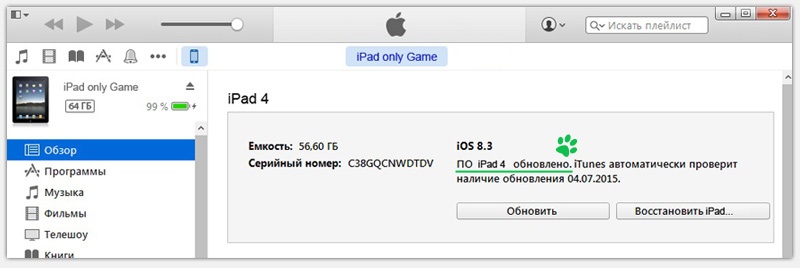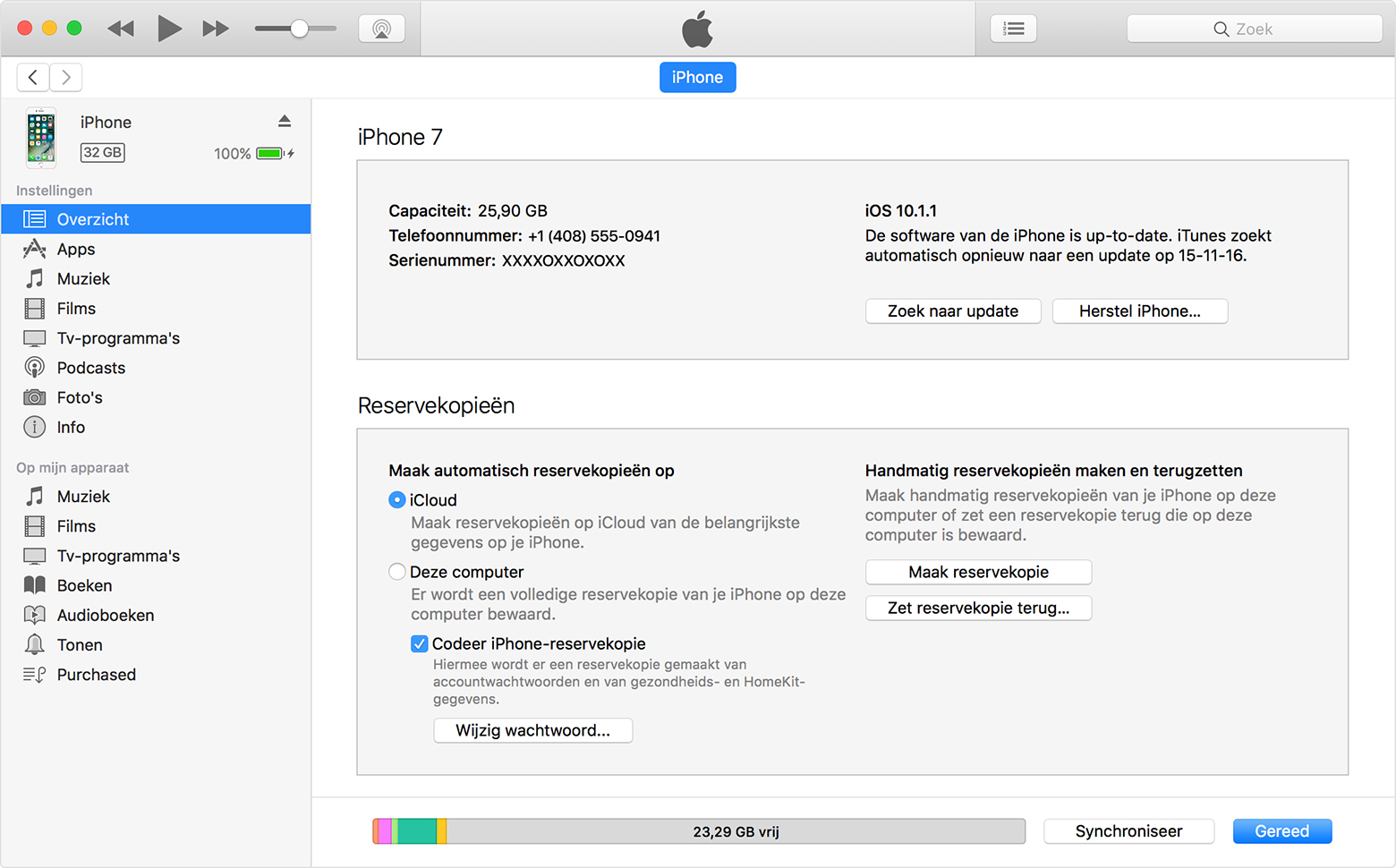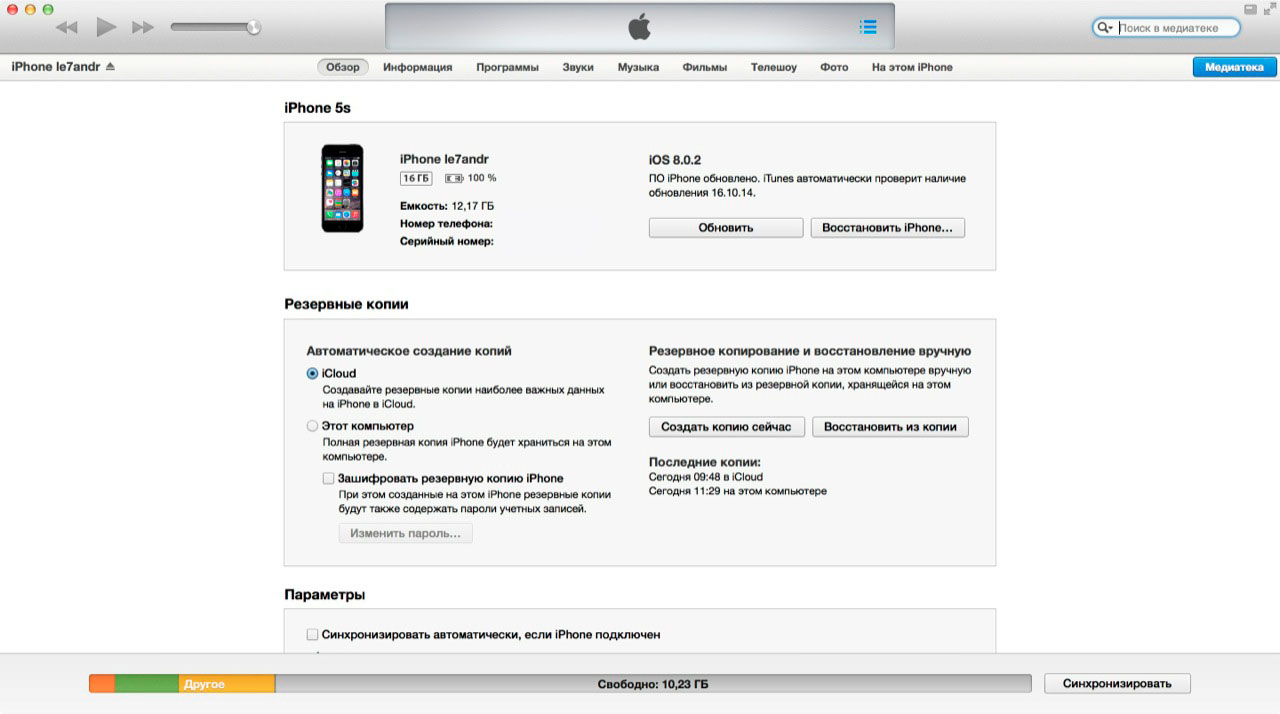Как обновить Айфон через компьютер в iTunes
Время от времени пользователям iPhone приходит оповещение о необходимости как можно быстрее выполнить обновление прошивки iOS, установленной на устройстве. Существует несколько способов, как это сделать. Однако одним из наиболее надежных является установка новой версии операционной системы при помощи компьютера.
Зачем нужно обновление Айфона
Apple как и другие производители, занимается развитием и поддержкой собственного программного обеспечение. Собственно, каждая новая iOS становится все более функциональной и что более важно – защищенной. Если новые функции могут быть не так интересны для многих пользователей, то безопасность iOS должна заботить всех, кто пользуется Айфоном.
Другой, не менее важный момент – это быстродействие системы и отсутствие ошибок в ее работе. Поддерживая iOS, разработчики исправляют все возможные ошибки в ней и учитывают пожелания своих пользователей через каналы обратной связи.
Так что обновление iPhone является необходимым и его не стоит игнорировать ни в коем случае.
Подготовка к последующему обновлению
Как и на компьютере, перед установкой новой операционной системы, следует позаботиться о сохранности личных данных. В случае со смартфоном Apple, такая забота выражается в создании резервной копии накопленной информации.
Такая копия представляет собой отдельный файл, который можно сохранить в любом надежном месте и извлечь из него все необходимое. Сохранить файл бэкапа можно на своем ПК или на облачном диске iCloud. Если со вторым вариантом знакомы практически все и он не вызывает трудностей, то при сохранении копии на ПК стоит выполнить такие действия:
- Подключить к компьютеру смартфон при помощи оригинального шнура. Не стоит пользоваться китайскими проводами, поскольку из-за низкого качества часто теряется соединение.
- Убедиться, что на iPhone установлена актуальная версия iTunes. Если нет, ее необходимо обновить или установить.
 Затем нужно открыть ее.
Затем нужно открыть ее. - В iTunes остается открыть «Об устройстве», где находится нужная кнопка создания бэкапа. Присутствует и более простой вариант – открыть «Синхронизация», где следует открыть настройки автосинхронизации и нажать «Создать копию сейчас».
Процесс обновления iOS
Хотя способов перехода на актуальную прошивку и несколько, их все объединяет необходимость наличия на компьютере установленной iTunes. Оригинальный провод понадобится, если выбрать способ обновления без использования Wi-Fi. В случае с моделями iPhone 5 и более новыми, можно воспользоваться беспроводным соединением. Однако предварительно потребуется настроить устройства таким образом, чтобы они могли выполнить между собой синхронизацию.
Обновление прошивки напрямую
Этот вариант хорош тем, что обеспечивает бесперебойную связь между ПК и телефоном, что актуально при нестабильном соединении с интернетом. Тем более, он подходит для всех смартфонов Apple. Выполнить процедуру достаточно просто:
- Подключить телефон к компьютеру и дождаться пока он не будет обнаружен системой.

- Открыть iTunes и нажать значок в виде iPhone.
- Нажать «Обновление ПО» и подождать, пока на телефоне не завершится процедура.
Стоит отметить преимущество такого обновления – прошивка будет устанавливаться на iPhone напрямую. Так что готовить место на накопителе компьютера не понадобится.
Тем не менее, если отключить одно из устройств в процессе, на смартфоне будут удалены все данные. Следовательно, перед началом процедуры следует полностью зарядить аппарат, что также касается и ноутбука (если установка производится через него). Так что не стоит обновляться через ПК, который может сам отключиться (частые сбои ОС или перегревы).
Обновление со скачанной на ПК прошивкой
Главное преимущество этого способа – если одно из устройств отключится, данные будут защищены. Зато заранее придется скачать файл прошивки на компьютер. Это способ немного сложнее, но он не потребует наличия провода. Перед началом обновления аппарата, следует открыть его настройки и отключить «Найти iPhone». После этого можно начинать процедуру:
После этого можно начинать процедуру:
- Загрузить на официальном сайте Apple файл прошивки для своего Айфона.
- Подключить телефон к компьютеру и в iTunes нажать на значок смартфона.
- Нажать Shift и нажать «Обновить».
- Откроется список сохраненных на компьютере файлов, нужно найти обновление с расширением ipsw.
- Нажать последовательно «Открыть» и «Обновить», после чего подождать пока не завершится установка.
В случае отключения любого устройства потребуется повторно запустить процедуру.
Обновление по Wi-Fi
Процесс установки iOS практически не отличается от описываемых выше.
Единственное отличие – подключать iPhone нужно через одну беспроводную сеть и выполнить синхронизацию. В таком случае настоятельно рекомендуется устанавливать уже скачанную прошивку и отказаться от загрузки с iTunes напрямую.
Установка iOS с гаджета
При отсутствии под рукой компьютера и наличии доступа к интернету (желательно по Wi-Fi), обновиться можно непосредственно с iPhone. Конечно, лучше предварительно отправить резервную копию в надежное место – на какой-либо накопитель. Перед обновлением следует подключить телефон к питанию, поскольку установка может оказаться слишком долгой. Установка выглядит следующим образом:
- Предварительно готовится свободное место на гаджете (до 10 Гб).
- Далее следует проверить наличие обновлений с помощью программ, подобно Software Update Tool.
- Если такой программы нет, скачать прошивку стоит на сайте Apple.
- Найти последнюю версию iOS и нажать на кнопку ее загрузки.

- После скачивания нажать два раза на файл прошивки для начала установки.
- Процедура запустится автоматически – остается только подождать ее завершения.
Возможно, перед обновлением система запросит пройти авторизацию по Apple ID. Поэтому данные своего аккаунта следует найти заранее.
Восстановление iPhone в случае проблем
Не всегда можно выполнить обновление без проблем. Однако операционную систему можно восстановить, если на компьютере имеется iTunes. В таком случае достаточно выполнить несколько действий:
- Скачать или обновить iTunes до актуальной версии. Проверить ее актуальность можно через Mac App Store (Mac Os) или открыть «Справка» – «Обновления» (на Windows).
- Скачать прошивку, которая требуется. Сделать это можно как на официальном сайте, так и в iTunes.
- Подключить телефон к ПК и запустить на гаджете режим восстановления. Это делается одновременным зажатием кнопок Home и Power в течение десяти секунд. Дальше Power отпускается и Home удерживается еще до 9 секунд.

- Откроется iTunes, где появится сообщение об обнаруженном iPhone в Recovery Mode.
- Далее следует зажать Shift и нажать в программе на кнопку «Восстановить». В предложенном окне нажать на скачанную прошивку.
- Запустится процедура восстановления, после чего смартфон должен вернуться в рабочее состояние.
Включение и отключение автообновления
Иметь постоянно обновленное ПО – это всегда хорошо. Только не всем нравится, когда iPhone самопроизвольно запускает установку обновлений. Такая функция особенно мешает, если владелец пользуется ограниченным мобильным трафиком. По умолчанию, такая функция на телефоне активна, но ее можно подстроить под собственные предпочтения:
- Сначала следует открыть «Настройки» в главном меню смартфона.
- В них следует перейти по пути iTunes Store и App Store.
- Откроется список, где нужно найти «Автоматические загрузки».
- В нем включить или выключить «Программы» и «Обновления».
Здесь же разработчики предлагают включить автообновление при подключении к интернету по Wi-Fi.
Достаточно выключить переключатель «Сотовые данные». Единственное – в iOS не предусмотрено выборочное автообновление, поэтому настроить его под определенные программы не получится.
Проблемы и решения
Не всегда при неудачном обновлении приходится восстанавливать систему с нуля. Некоторые ситуации встречаются довольно часто и их можно исправить несколькими действиями. В предложенной ниже таблице рассмотрены наиболее частые ошибки.
Вячеслав
Несколько лет работал в салонах сотовой связи двух крупных операторов. Хорошо разбираюсь в тарифах и вижу все подводные камни. Люблю гаджеты, особенно на Android.
Задать вопрос
Мой компьютер не видит Айфон при подключении к ПК по кабелю.
Следует перезагрузить каждое устройство и повторить попытку. Если не помогает – поочередно переподключаться через другие USB-выходы. Следует обратить внимание на версию Windows, поскольку устаревшие системы не могут определить телефон. Причин того, что компьютер не видит смартфон, достаточно много и к сожалению, их поиск может занять много времени.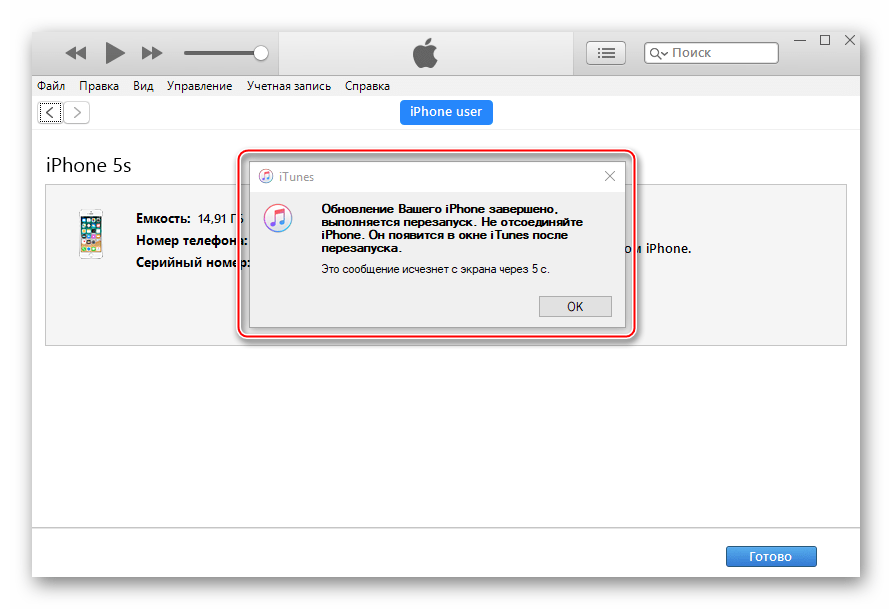
Во время синхронизации у меня появляется ошибка 0xe8000015 (или под другим кодом).
В первую очередь следует выполнить перезагрузку обоих устройств. Чаще всего после этого проблема решается. В противном случае следует переподключить шнур в другой выход USB. Можно попробовать отсоединить другие устройства, если те подключены по USB (тем более, если это флешка).
У меня новый iPhone нуждается в обновлении. После подключения в iTunes не появляется автоматическое предложение обновиться.
Поможет ручная установка системы. Следует два раза нажать на значок смартфона, чтобы открыть все возможные настройки. В новом окне следует открыть «Обзор», а с левой части программы нажать «Обновить». Останется следовать предложенным инструкциям. Система выполнит все автоматически.
У меня нет возможности найти или купить оригинальный шнур, а обновиться нужно.
Китайские проводы можно использовать без страха, если прошивка уже загружена на компьютер. При беспроводном соединении часто оказывается невозможным переход на новую версию – можно только обмениваться контентом или создать бэкап.
Обновил, все прошло успешно, а телефон перестал запускаться.
Проблема появляется, если использовался первый вариант установки и на одном из устройств произошел сбой. Следует подзарядить телефон и повторить попытку. Если не поможет – следует обращаться в сервисный центр, лучше всего – в официальный.
Как правило, обновиться на iPhone с помощью компьютера не составляет труда. Для этого достаточно подключить смартфон к ПК через кабель или сеть Wi-Fi, а затем воспользоваться функциями фирменного приложения iTunes. Большинство потенциальных проблем спокойно решаются своими силами. Самому искать прошивки не нужно – Apple выкладывает их на своем сайте, а на iPhone при выходе новых отображается уведомление.
4.5 / 5 ( 32 голоса )
Как обновить iOS на iPhone – подробная инструкция
Если вы счастливый обладатель iPhone любой другой модели, то в один прекрасный день настанет момент, когда вам придется обновить iOS / прошивку на вашем телефоне. Из этой инструкции вы узнаете, как это сделать самостоятельно, не обращаясь в сервис центр или к «помощникам», которые берут за это деньги.
Стоит ли обновлять iPhone?
Многие задаются подобным вопросом – «стоит обновлять или нет?!». Ответ тут однозначный – «Да, стоит!». А вот почему:
- Новая ОС/прошивка позволит избавить ваш телефон от багов, которые были в предыдущей версии iOS.

- В некоторых случаях обновление может положительно повлиять на работу аккумулятора, а соответственно на его время работы.
- Смартфон получит новые функции и фичи, которые раньше были недоступны.
- Так же телефон будет лучше защищен от различных угроз, как от потери, так и от проникновения различных вирусов.
- Обновление может повлиять и на быстродействие устройства.
- И т.п.
Это всего несколько причин, ради которых я бы однозначно советовал обновлять прошивку на iPhone.
Подготовка к обновлению iOS / ОС / прошивки на iPhone
Перед тем как начать улучшать свой телефон требуется его подготовить к этому процессу. Для этого необходимо:
- Иметь 70 и более процентов заряда батареи.
- Проверить достаточно ли свободного места на устройстве. Посмотреть объем свободной памяти можно так: «Настройки» – «Основные» – «Использование».
Проверяем наличие свободного места на iPhone
- Сделать резервную копию своих данных.
 Это на Ваше усмотрение.
Это на Ваше усмотрение.
Если у вас все готово, то можно перейти к процессу обновления.
Способы обновления iOS на iPhone
Если вы решились обновить свое устройство, то дальнейшая информацию будет крайне полезна для вас.
Обновить iPhone можно двумя способами:
- С помощью Wi-Fi или 3G/4G без iTunes. Этот способ удобен тем, у кого нет под рукой компьютера, а обновить прошивку хочется быстро и без резервной копии.
- С помощью iTunes через свой компьютер (PC). Данный метод будет полезен тем, кто хочет перед обновлением сделать резервную копию и немного подстраховаться, на случай если вам не понравится новая версия ОС или что-то пойдет не так.
Оба способа очень просты и мы их детально рассмотрим ниже.
Как обновить iPhone через wifi
Для этого необходимо подключить телефон к интернету с помощью wi-fi или 3G/4G и сделать несколько простых шагов:
Включить айфон и зайти в «Настройки» (Settings) – «Основные» (General) – «Обновление ПО» (Software Update).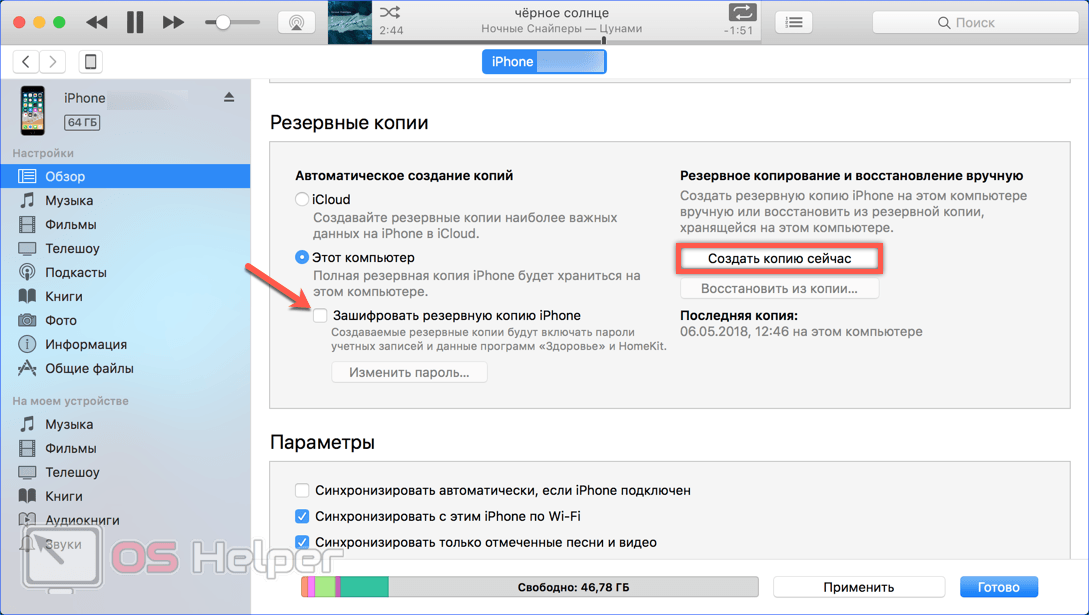
Заходим в настройки
Заходим в настройки
Заходим в настройки
После этого ваш телефон должен проверить наличие обновлений и если они есть предложить Вам их скачать и установить.
Проверка наличия обновлений
Если существует новая версия ОС, то перед вами появится экран, как показано на рисунке ниже, а так же кнопка «Скачать и установить» (Download and Install).
Как обновить iOS на iPhone
Нажав на кнопку, начнется процесс закачки файлов для обновления, после его завершения на экране появится сообщение как показано на рисунке ниже. Вам предложат установить обновления сразу или сделать то позднее. Мы выбираем кнопку «Установить» (Install)
Скачать и Установить
После нажатия начнется процесс установки, как только он завершится, ваш телефон перегрузится, и на нем будет новая ОС.
Обычно это занимает не более 30 минут, поэтому наберитесь терпения и ни в коем случае не прерывайте установку.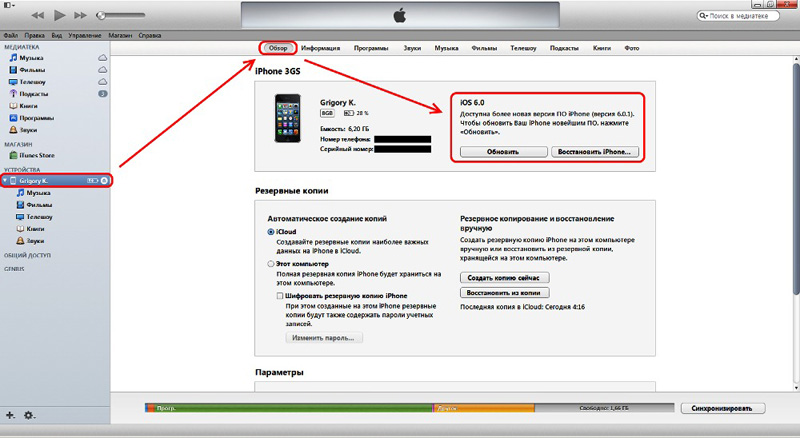
Как обновить iPhone через iTunes / компьютер
Первое, что необходимо сделать перед модификацией через iTunes, это скачать и установить его последнюю версию с официального сайта Apple. Ссылка: http://www.apple.com/itunes/download/.
А далее действовать по следующей инструкции:
Подключите свой телефон через USB кабель
Подключаем iPhone к компьютеру
Затем открываем программу iTunes и выбираем свое устройство.
Выбираем iPhone в iTunes
Далее в появившемся окне нажимаем на кнопку «Проверить обновления» (Check for Update). Если обновления есть, то нажимаем на кнопку «Скачать и установить» (Download and Install).
Проверяем наличие обновлений
В противном случае вы увидите следующее сообщение.
Проверяем наличие обновлений
Как только обновления установятся, ваш телефон перегрузится, и вы сможете насладиться новой ОС. Ну и конечно же не прерывайте процесс и не отсоединяйте телефон от кабеля до его завершения.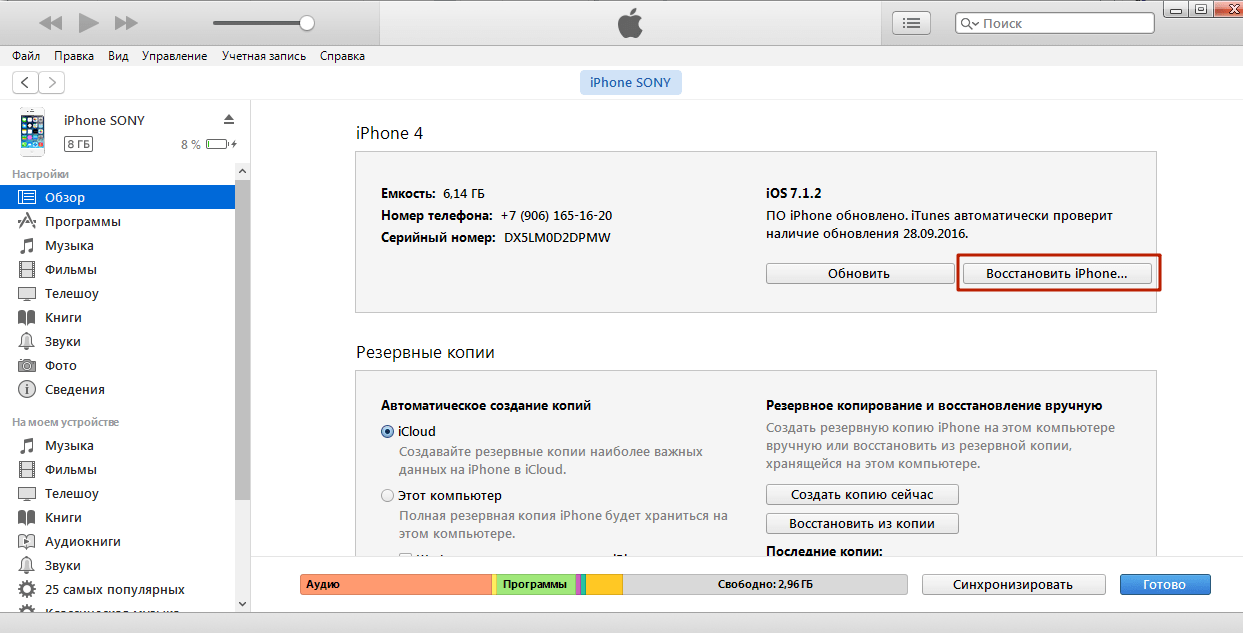
Если Вам не помогла моя инструкция, то можете обратиться на официальный сайт, где так же есть полезная информация http://support.apple.com/kb/HT4623?viewlocale=ru_RU
Для тех, кто не хочет читать, я сделал небольшое видео, которое поможет вам обновить ваш iPhone через wi-fi.
Видео инструкция «Как обновить iPhone»
Понравился пост? Пожалуйста, поделитесь им в соц. сетях
Как обновить iPhone/iPad до iOS 10.3
[wpsm_box type=»blue» float=»none» text_align=»left»]
В этой статье мы расскажем как обновить iPhone на iOS 10.3, которое вышло недавно. А так же расскажем что нового в этом обновлении.
[/wpsm_box]
СодержаниеПоказать
Как обновить iPhone на iOS 10.3
Для обновления iOS существует два способа – беспроводной и проводной. Перед тем как приступить к операции, нужно создать резервную копию устройства в облачном хранилище iCloud (если существует аккаунт) или при помощи iTunes.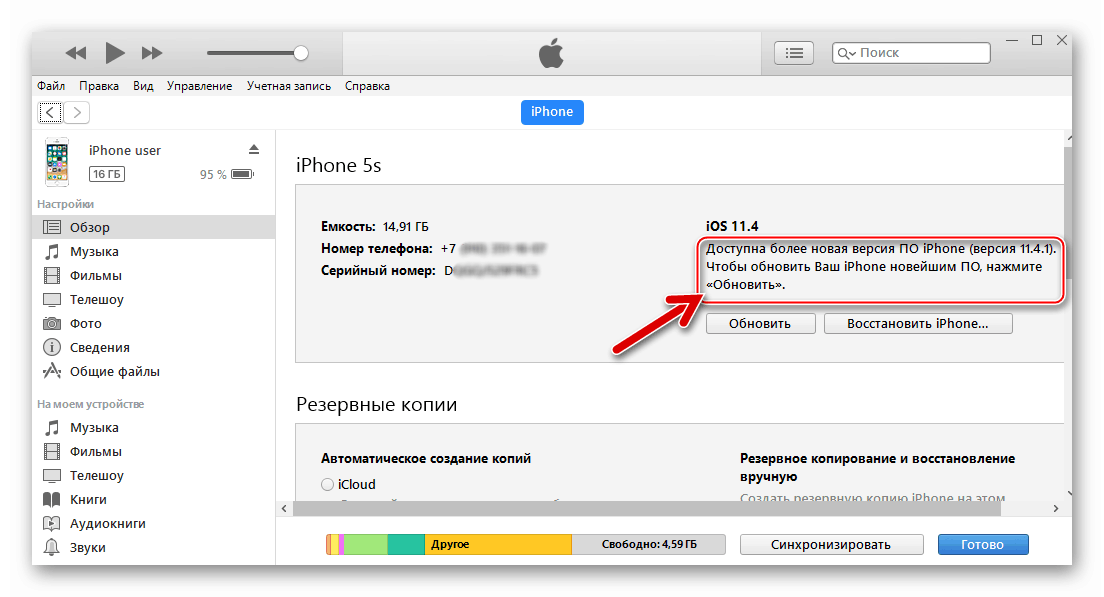 Это поможет в случае ошибки инициализации новой версии операционной системы сохранить личную информацию: номера телефонов, видео/фото, данные приложений и т. д.
Это поможет в случае ошибки инициализации новой версии операционной системы сохранить личную информацию: номера телефонов, видео/фото, данные приложений и т. д.
Обновление до iOS 10.3 по WiFi
- Для начала нужно поставить iPhone на зарядку и подключится к сети Wi-Fi (без которой обновиться не получится).
- Затем заходим в меню «Настройки», выбираем пункт «Основные» и подменю «Обновление ПО».
- Нажимаем «Загрузить и установить». Может возникнуть ситуации, когда для установки ОС не хватит свободного места памяти телефона. Поэтому система предложит временно деинсталлировать некоторые программы. Альтернатива этому – прервать процесс обновления, нажав «Отмена», удалить ненужный контент и начать все сначала.
- Следующий шаг – кнопка «Установить». Здесь есть несколько вариантов. Инсталлировать программное обеспечение немедленно, отложить на неопределенное время или выбрать пункт «Установить ночью». При последнем варианте перед сном нужно не забыть поставить телефон на зарядку.

- Если появится необходимость ввести пароль – делаем это.
Ошибки iPhone и iTunes — расшифровка и решение
Обновление iOS по проводу
Осуществляться он будет при помощи синхронизации iPhone и программы iTunes через компьютер посредством Data-кабеля. Перед проведением инсталляции следует убедиться, что ПК или ноутбук подключен к интернету.
- Понадобится самая последняя версия программы iTunes. Если установлена более ранняя, то при запуске софт автоматически предложит обновиться – соглашаемся.
- Подключаем Айфон к компьютеру.
- В iTunes выбираем свое устройство.
- Переходим во вкладку «Обзор».
- Откроется панель, где нажимаем кнопку «Обновить».
- Жмем «Загрузить и обновить».
- При необходимости вводим пароль.
Если все манипуляция выполнены правильно, то по окончании инсталляции на iPhone будет установлена новая IOS 10.3.
iPhone не грузится дальше яблока — что делать?
Что нового в iOS 10.
 3
3По прогнозам, текущее обновление будет последним в ветке IOS 10. Оно добавит гаджету несколько новых возможностей, пусть незначительных, но iPhone станет работать быстрее, немного изменится пользовательский интерфейс.
Возвращение дискового пространства и ускорение работы устройства за счет использования APFS
Главная особенность версии – новая файловая система — Apple File System. APFS, по сравнению с предыдущим программным обеспечением, много эффективнее справляется с распределением производительности и дискового пространства. Beta-тестеры отмечают, что количество свободного места, после инсталляции ОС, увеличилось до 5 Гб.
Новая файловая система дает прирост производительности. Особенно это заметно на старых устройствах, наподобие iPhone 5s. После установки обновления гаджет начинает работать быстрее и плавно — без рывков и зависаний. При переходе на APFS пользователь не теряет ни единого бита личных данных.
Find my AirPods
AirPods – беспроводные наушники, разработанные Apple. Их отличают высокое качество звука и маленький размер. Последнее часто приводит к тому, что гаджеты теряются, даже в домашних условиях. iOS 10.3 обладает полезной функцией Find my AirPods. Найти ее можно по соответствующей плашке в приложении Find my iPhone. После нажатия кнопки поиска наушники начнут издавать нарастающий высокий звук, что поможет их отыскать. Функция возможна только при действующем между AirPods и Айфон Bluetooth-соединении. В противном случае приложение укажет местоположение, когда в последний раз была зарегистрирована подобная синхронизация.
Их отличают высокое качество звука и маленький размер. Последнее часто приводит к тому, что гаджеты теряются, даже в домашних условиях. iOS 10.3 обладает полезной функцией Find my AirPods. Найти ее можно по соответствующей плашке в приложении Find my iPhone. После нажатия кнопки поиска наушники начнут издавать нарастающий высокий звук, что поможет их отыскать. Функция возможна только при действующем между AirPods и Айфон Bluetooth-соединении. В противном случае приложение укажет местоположение, когда в последний раз была зарегистрирована подобная синхронизация.
Улучшение работы AppStore
Это стало возможным за счет того, что теперь разработчики могут отвечать на обзоры пользователей. Теперь, когда приложение функционирует некорректно или ему требуется какая-либо доработка, создатели софта могут отвечать на претензии. Такая прямая связь поможет улучшить качество приложений. Для примера, раньше, через торрент программу, при поиске и скачивании фильма нельзя было выбрать контейнер, а именно mp4, который по умолчанию является основным для iPhone, и формат (HD). Поэтому скачивать фильмы на iOS через торрент приходилось непосредственно с сайтов. Теперь, благодаря обратной связи с разработчиками, такие казусы можно будет оперативно исправить.
Поэтому скачивать фильмы на iOS через торрент приходилось непосредственно с сайтов. Теперь, благодаря обратной связи с разработчиками, такие казусы можно будет оперативно исправить.
Исправление ошибок
Здесь «яблочники» постарались на славу. Они исправили большое количество ошибок, к которым относятся и сбои пользовательского интерфейса. Еще была исправлена знаменитая уязвимость, благодаря которой чужой человек мог привести к зависанию вашего Айфона путем отправки текстового сообщения.
Стоит ли устанавливать обновление iOS 10.3
Многих может отпугнуть Apple File System – новая файловая система. Но это предрассудки. Apple отлично реализовали программный переход. Конвертация файлов занимает от 10 до 15 минут — все пользовательские данные остаются нетронутыми. Риска как такового нет. А преимущества видны невооруженным взглядом – больше свободного места на диске и прирост производительности.
Как обновить iPhone до iOS 10.3 и что нового в обновлении
3 (60%) 2 голос.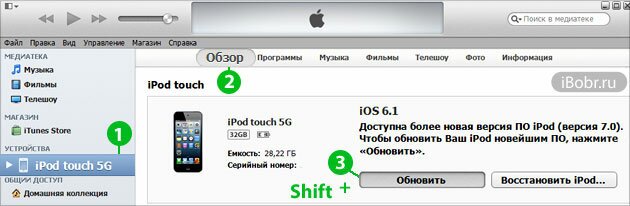
Как обновить айфон 5s до ios 12, стоит ли
Во-первых, убедитесь, что ваше устройство поддерживает iOS 12. Как и iOS 11, iOS 12 совместима только с 64-разрядными устройствами – это означает, что 32-разрядные устройства, такие как iPhone 5, не смогут запускать обновление.
Вот поддерживаемые устройства iPhone, iPad и iPod Touch:
- iPhone 5s, iPhone 6, iPhone 6 Plus, iPhone 6s, iPhone 6s Plus, iPhone SE, iPhone 7, iPhone 7 Plus, iPhone 8, iPhone 8 Plus, iPhone X
- iPad Air, iPad Air 2, iPad Mini 2, iPad Mini 3, iPad Mini 4 iPad 9,7 дюйма, iPad Pro 9,7 дюйма, iPad Pro 12,9 дюйма, iPad Pro 10,5 дюйма
- iPod Touch (шестое поколение)
Сделайте резервную копию вашего iPhone, iPad и iPod Touch
Перед обновлением до iOS 12 необходимо сделать резервную копию данных вашего устройства. Таким образом, если вы потеряете что-либо во время загрузки новой ОС, вам будет легко восстановить вещи, как они были.
Вы можете создать резервную копию данных на вашем iPhone, iPad или iPod Touch через iCloud или через iTunes на ПК или Mac.
Вот как сделать резервную копию iPhone, iPad или iPod Touch с помощью iCloud:
- Подключите ваше устройство к сети Wi-Fi.
- Откройте «Настройки», выберите свое имя и нажмите «iCloud». (Если вы используете iOS 10.2 или более раннюю версию, вам придется прокрутить вниз и нажать iCloud).
- Нажмите Резервное копирование iCloud. (Для тех, кто работает на iOS 10.2 или более ранней версии, нажмите «Резервное копирование»). Также убедитесь, что iCloud Backup включен.
- Нажмите Back Up Now.
- Вы также должны убедиться, что резервное копирование завершено. Вы можете сделать это, открыв Настройки, нажав свое имя, перейдя в iCloud> iCloud Storage> Управление хранилищем и нажав на свое устройство из списка.
Если вы решили сделать резервную копию вашего устройства с помощью компьютера, вы можете использовать встроенную функцию резервного копирования через iTunes.
Вот как сделать резервную копию iPhone, iPad или iPod Touch с помощью iTunes:
- Убедитесь, что ваш iTunes обновлен до последней версии, откройте его и подключите ваше устройство iOS.

- Следуйте инструкциям на экране, если сообщение запрашивает пароль вашего устройства или доверять этому компьютеру.
- Выберите свой iPhone, iPad или iPod Touch, когда он появится в iTunes.
- Вы можете сохранить данные о работоспособности и активности с вашего устройства iOS или Apple Watch, выбрав «Шифровать» и создав код доступа. Если вы не хотите сохранять данные о своем здоровье и активности, просто нажмите «Резервное копирование сейчас».
- После завершения процесса вы можете проверить, успешно ли завершено резервное копирование, нажав «Настройки iTunes»> «Устройства» (на Mac) или «Редактирование»> «Установки»> «Устройства» (на ПК).
Как загрузить и установить iOS 12 на свой iPhone, iPad или iPod Touch
Самый простой способ получить iOS 12 – это установить его прямо на iPhone, iPad или iPod Touch, который вы хотите обновить.
- Выберите «Настройки»> «Основные»> «Обновление программ».
- Должно появиться уведомление о iOS 12, и вы можете нажать Загрузить и установить.

- Это может занять некоторое время, в течение которого вы не сможете использовать свое устройство, поэтому нажмите Установить сегодня вечером или Напомнить позже, если вы хотите отложить на более удобное время.
Как загрузить и установить iOS 12 из iTunes на ПК и Mac
- Убедитесь, что у вас установлена последняя версия iTunes.
- Подключите ваш iPhone, iPad или iPod touch к вашему компьютеру.
- Откройте iTunes и выберите ваше устройство. В iTunes 12 вы щелкаете значок устройства в правом верхнем углу окна iTunes.
- Нажмите Сводка> Проверить наличие обновлений.
- Нажмите Скачать и обновить.
Почему не устанавливается обновление на айфон. Что делать если iPhone не видит обновление iOS
Ваш iPhone не хочет обновляться по воздуху (по WiFi) или через iTunes? В этой статье я рассмотрю основные причины почему так происходит и что делать в каждом конкретном случае.
Данная статья подходит для всех моделей iPhone Xs/Xr/X/8/7/6/5 и Plus на iOS 12. На более старых версиях могут отличаться или отсутствовать указанные в статье пункты меню и аппаратная поддержка.
Появляются ошибки при обновлении iOS
Ошибки при обновлении могут возникать по различным причинам. Рассмотрим основные из них.
Недостаточно свободной памяти
Если на iPhone слишком мало свободной памяти, то при попытке обновления системы смартфон выдаст окошко предупреждения и начнет очищать кеш-данные. Проще говоря, устройство сотрет временные файлы, которые находятся в приложениях. Таким образом, iOS освободит некоторое количество места (точное значение зависит от количества программ).
Не всегда автоматического удаления хватает для загрузки обновления, поэтому тщательно проверьте то, что можно стереть с устройства. Для этого пройдите по пути: «Настройки» — «Основные» — «Хранилище iPhone».
Особое внимание обратите на игры и тяжелые программы, которые со временем скачивают все больше данных и занимают драгоценную память.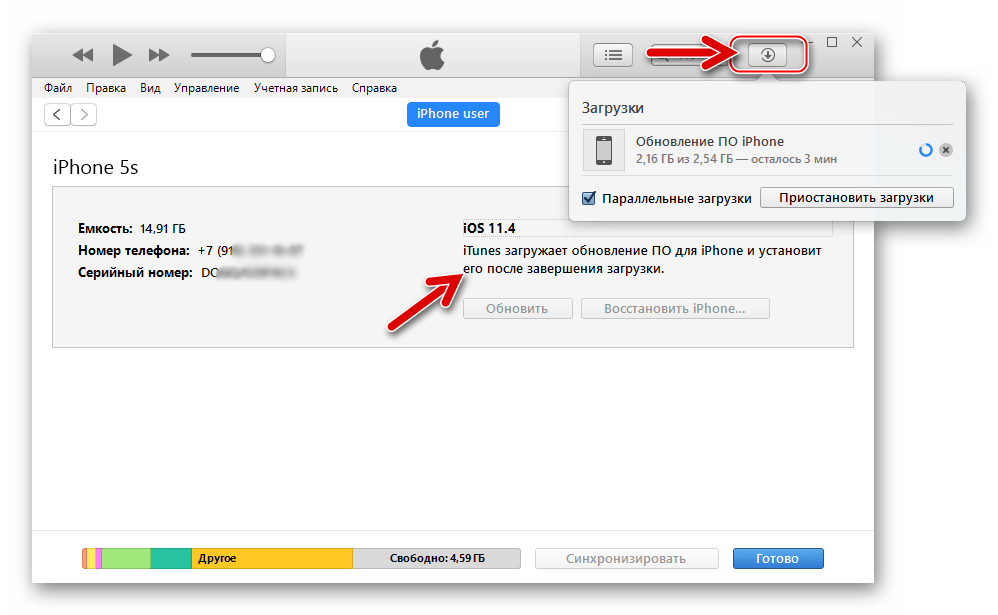 Также следует отключить автоматическую загрузку данных, которую сложно контролировать, из-за чего также могут возникать проблемы с хранилищем. Это можно сделать, пройдя в пункт настроек под названием «iTunes Store и App Store».
Также следует отключить автоматическую загрузку данных, которую сложно контролировать, из-за чего также могут возникать проблемы с хранилищем. Это можно сделать, пройдя в пункт настроек под названием «iTunes Store и App Store».
Проблемы с подключением к сети
Также важно знать, что обновление iOS скачивается только по WI-Fi, соединение по сотовой сети не подойдет. Поэтому перед процедурой загрузки системы проверьте правильность работы беспроводного подключения. Сделать это можно в настройках.
Кроме того, многих в заблуждение вводит пункт управления, при взгляде на который кажется, что Wi-Fi активен. На самом же деле он не подключен и работает лишь для и AirPlay. Поэтому обратите внимание на цвет иконки Wi-Fi, в полностью функционирующем положении он синий, в полу-активном — белый.
Если у вас нет Wi-Fi, а есть, к примеру, безлимитный 3G или 4G-интернет, то вам следует раздать интернет с iPhone, и совершать обновление через компьютер, который подключится к сети смартфона (об обновлении через iTunes чуть позже).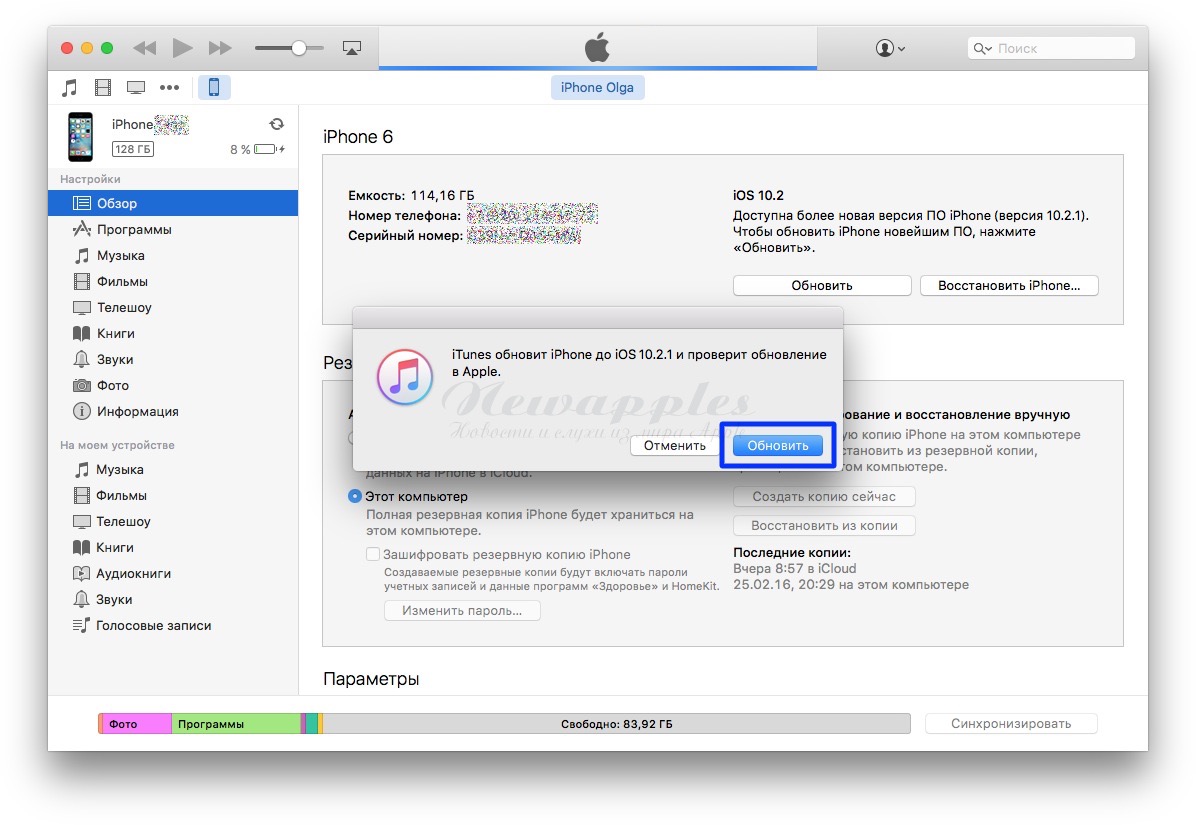
Проблемы с серверами Apple
Еще одной частой проблемой с установкой новых версий iOS является некорректная связь с серверами Apple. Особенно этот недостаток проявляется в первые часы (иногда дни) доступности обновления. Загрузка может выполняться крайне медленно (вплоть до нескольких часов), а потом и вовсе прекратится.
Увеличить
В этом случае следует подождать некоторое время, пока нагрузка на сервера не снизится. Как правило, это происходит спустя пару дней после выпуска обновления.
Удаление обновления iOS
Если у вас возникла какая-либо ошибка при обновлении, после чего не удается загрузить новую iOS, попробуйте удалить скачанную прошивку.
- Пройдите в «Настройки» — «Основные» — «Хранилище iPhone»
- Найдите нужную iOS
- Удалите обновление
Увеличить
Если же в списке не обнаружится обновление или его не удастся удалить, то обновите iPhone через iTunes.
Основные причины, почему не дает обновиться iOS
Для успешного обновления iPhone до последней версии iOS следует выполнить пару простых требований.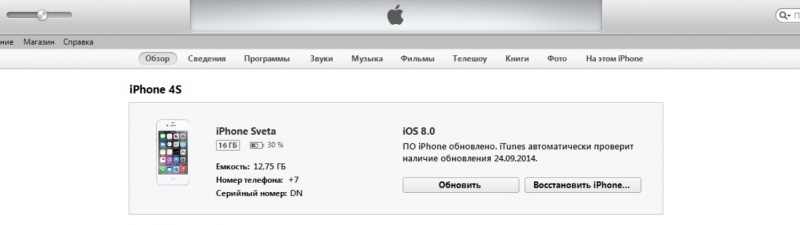 Подключите iPhone к источнику питания и активируйте Wi-Fi. Зарядка нужна для того, чтобы смартфон не выключился во время загрузки, а беспроводное подключение — для успешного скачивания обновления.
Подключите iPhone к источнику питания и активируйте Wi-Fi. Зарядка нужна для того, чтобы смартфон не выключился во время загрузки, а беспроводное подключение — для успешного скачивания обновления.
iPhone не удается обновить — причины
Как обновить iOS на iPhone через iTunes
Перед обновлением iOS загрузите актуальную версию iTunes. Это поможет избавиться от нежелательных проблем с совместимостью смартфона и ПК. Как правило, последняя версия предлагается к скачиванию при открытии приложения.
Чтобы обновить iPhone через iTunes, нужно подключить смартфон по Lightning-кабелю к компьютеру. Если новая iOS доступна, то программа автоматически покажет окно, в котором предложит загрузить систему. И если на iPhone скачивается только обновление (от нескольких мегабайт до 1 ГБ), то iTunes сделает полную загрузку ОС (около 2 ГБ). Учитывайте это, если у вас ограниченный интернет-трафик.
Для того, чтобы Ваш новенький айфон всегда корректно работал, необходимо регулярно выполнять обновления фирменной операционной системы — iOS.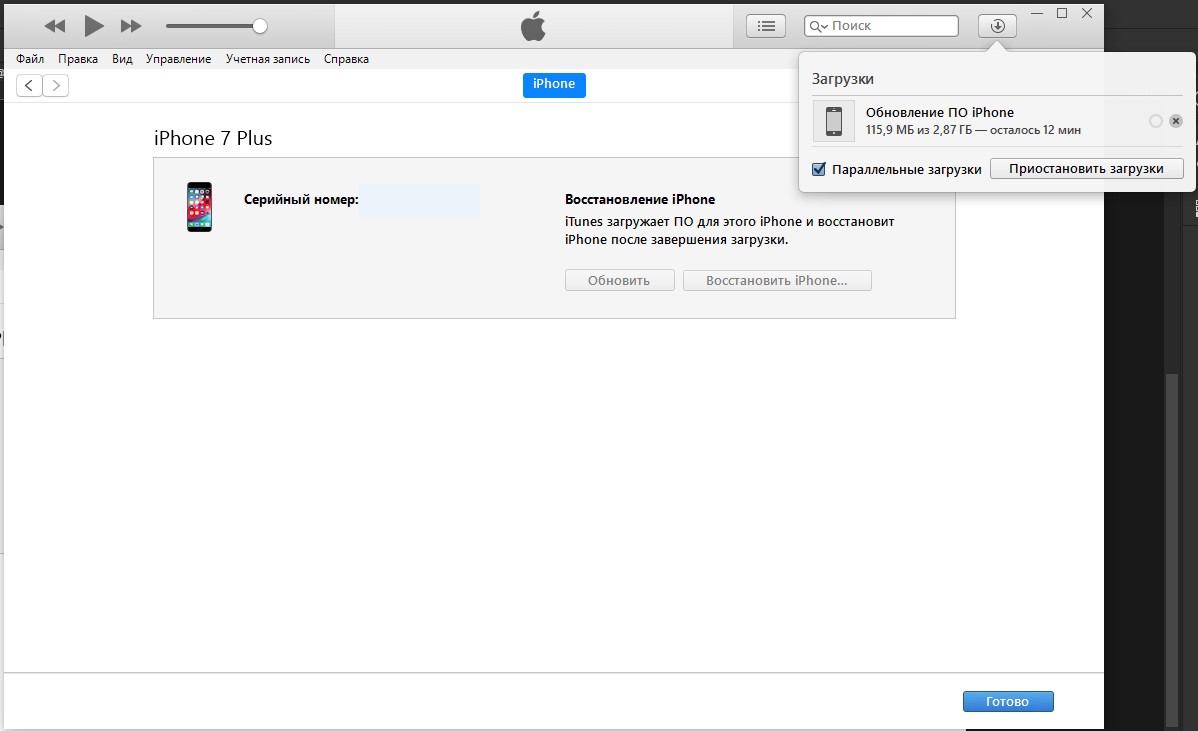 Новые версии прошивки устраняют все недостатки и проблемы предыдущих, выявленные в процессе эксплуатации — по отзывам и замечаниям пользователей. Также они делают работу устройств более стабильной, быстрой и четкой. При этом значительно расширяются возможности, как системных приложений, так и сполна раскрывается потенциал «железа» в айфоне. Давайте разберемся, как обновить iPhone правильно, чтобы не возникла какая-нибудь непредвиденная ошибка.
Новые версии прошивки устраняют все недостатки и проблемы предыдущих, выявленные в процессе эксплуатации — по отзывам и замечаниям пользователей. Также они делают работу устройств более стабильной, быстрой и четкой. При этом значительно расширяются возможности, как системных приложений, так и сполна раскрывается потенциал «железа» в айфоне. Давайте разберемся, как обновить iPhone правильно, чтобы не возникла какая-нибудь непредвиденная ошибка.
Перед процедурой
Если Вы являетесь владельцем версии «шестерки» с объёмом памяти на 16 гигабайт, заранее позаботьтесь о наличии достаточного свободного объёма памяти. Имейте в виду, что даже если для скачивания архивированной папки с обновлениями места и хватает, то при её распаковке и установке на устройство — его потребуется немного больше.
Поэтому старайтесь всегда оставлять небольшой задел, сверх указанного объёма пакета обновлений. Если этого не сделать – в любой момент может возникнуть ошибка. Загрузка может прерваться, айфон — зависнуть или застрять в петле восстановления, и потребуется в лучшем случае всё выполнять заново, в худшем – принудительно восстанавливать гаджет, с полной потерей данных.
Поэтому запомните три основных момента, которые обязательно нужно сделать перед обновлением iOS: убедитесь в наличии достаточного количества свободного места, обновите до последней версии iTunes, и обязательно сделайте резервные копии на компьютер или в iCloud.
Это сведёт к минимуму риск неудачного обновления. И в случае системного сбоя – Вы практически без потерь сможете восстановить все свои данные.
Чтобы наверняка исключить вероятность возникновения ошибок, не помешает предварительно обновить и операционную систему вашего компьютера, встроенные программы безопасности, а также установленный антивирус. После этого перезагрузите ПК, чтобы применить все обновления, и можно приступать к загрузке новой прошивки на iPhone.
Обновление
Существует два основных способа загрузки и установки обновлений. Первый — с самого айфона, при условии устойчивого подключения к сети через Wi-Fi, второй – с помощью авторизованного компьютера, в меню фирменной программы – iTunes.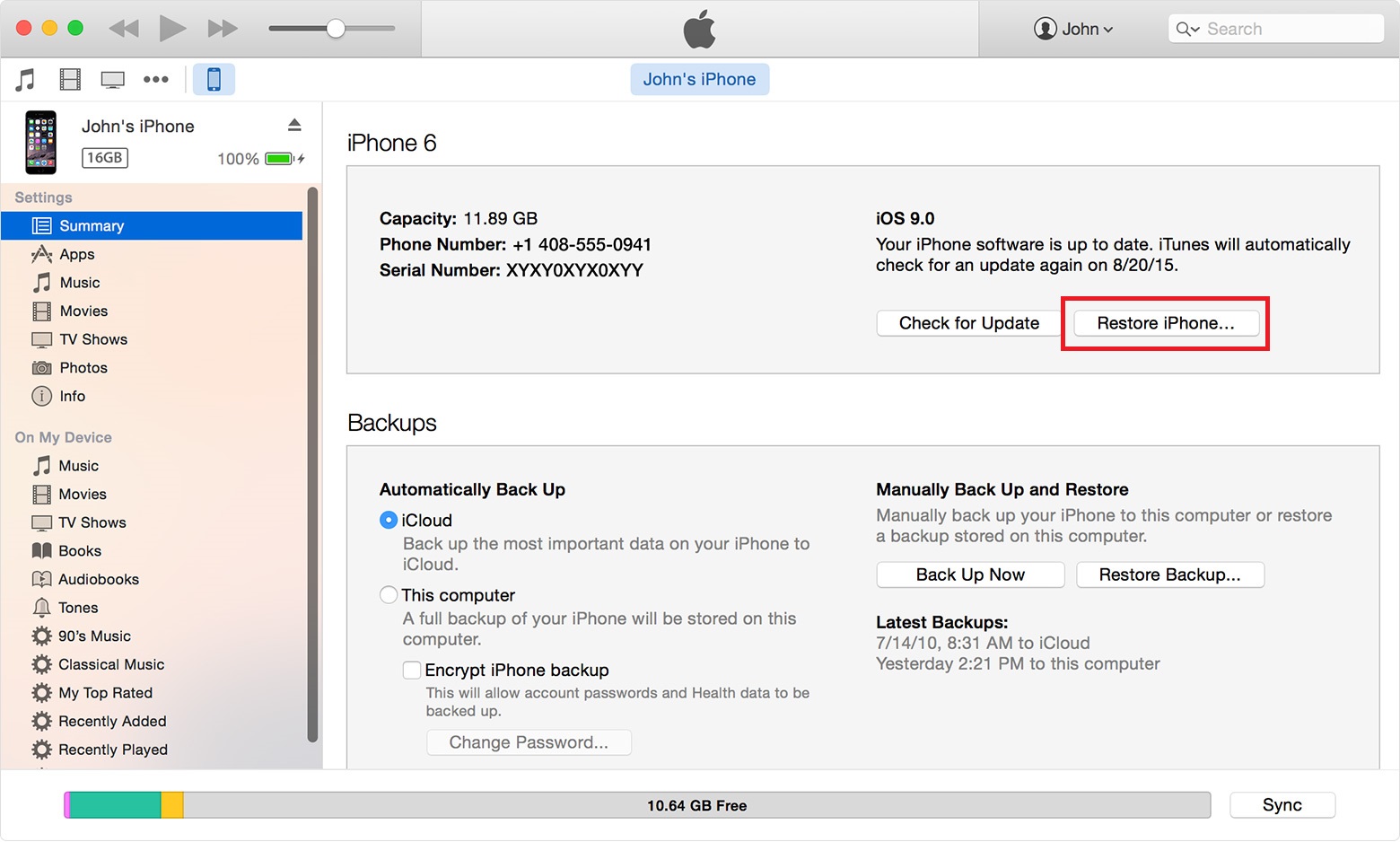
Главные отличия между ними заключаются в скорости и удобстве.
Первый вариант удобен тем, что не требуется ничего кроме смартфона и интернета. Устройство выполнит само всю процедуру (если Вы выбираете этот способ – обязательно ставьте айфон на зарядку – неизвестно, сколько времени займёт скачивание и установка). Загрузка iOS проходит дольше, так как чисто физически – маршрутизатор, раздающий Wi-Fi, делает скорость передачи данных — медленной.
Второй – происходит значительно быстрее, но не обойтись без ПК и подключения по кабелю.
Для того чтобы сделать обновление с самого устройства – зайдите из меню настроек в – Основные, и в них выберите пункт – Обновление ПО.
После поиска в сети последних обновлений iOS — высветится предложение на их загрузку и установку – для этого нажмите на соответствующее сообщение снизу.
Затем подтвердите согласие на предлагаемые условия использования. После этого Вам больше ничего не нужно делать, айфон всё выполнит сам. Просто дождитесь окончания процесса.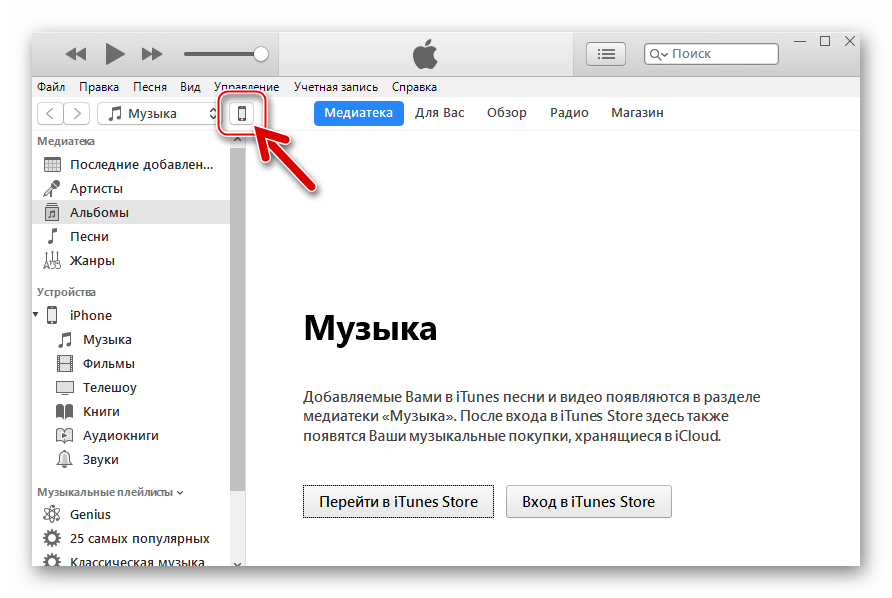 Лучше всего проводить эту процедуру вечером, тогда и скорость интернета повыше, и желающих скачивать обновления меньше.
Да и к утру смартфон будет готов к работе.
Лучше всего проводить эту процедуру вечером, тогда и скорость интернета повыше, и желающих скачивать обновления меньше.
Да и к утру смартфон будет готов к работе.
Как только появляется свежее обновление – iTunes при подключении обязательно уведомит Вас об этом.
Если Вы сами инициируете этот процесс – подсоедините телефон к ПК кабелем (желательно — оригинальным), запустите iTunes. В ее меню найдите свой айфон среди устройств. Во вкладке настроек синхронизации и параметров – инициируйте обновление.
Всё, дальнейшие процессы будут протекать автоматически. Главное, чтобы соединение с сетью было устойчивым. После загрузки пакета обновлений iOS запустится установка, во время которой iPhone может неоднократно перезагружаться – это нормально.
Но случается, что с вашей стороны все условия соблюдены, но обновить iOS не удаётся. Упорно высвечивается ошибка, и пользоваться устройством нет никакой возможности.
Виды и причины ошибок
Бывает что, запустив процесс обновления прошивки, на экране высвечивается системное сообщение типа: «Не удалось установить связь с сервером обновления ПО iPhone».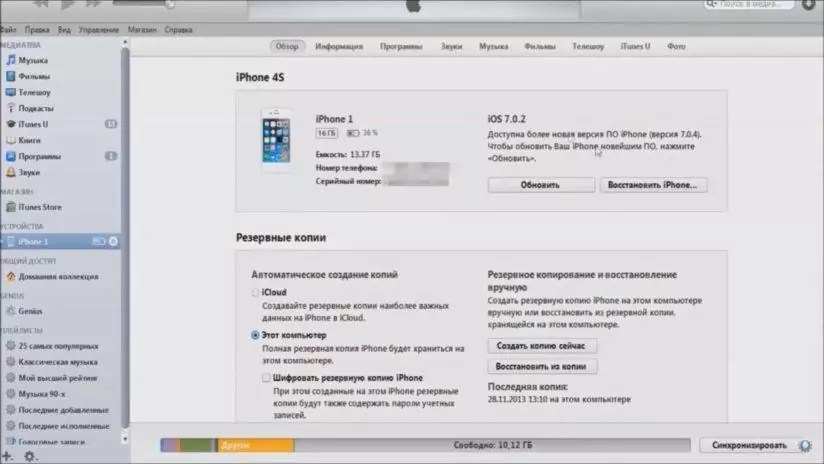 Первым делом — проверьте подключение устройства к интернету, и исключите проблемы с сетью. Может выдаваться ошибка и при неисправности кабеля или его непригодности (всегда пользуйтесь фирменным для прошивки). Попробуйте также исключить неполадки маршрутизатора, подсоединив компьютер непосредственно к сети.
Первым делом — проверьте подключение устройства к интернету, и исключите проблемы с сетью. Может выдаваться ошибка и при неисправности кабеля или его непригодности (всегда пользуйтесь фирменным для прошивки). Попробуйте также исключить неполадки маршрутизатора, подсоединив компьютер непосредственно к сети.
Кроме того, вполне возможно, что именно в этот момент на серверах активации iOS у Apple есть временные проблемы. Повторите всё немного позже. Если Вам всё равно не удалось установить связь с сервером обновления ПО iPhone, попробуйте подключиться к другому ПК, с сетью от другого оператора.
Иногда ошибка возникает из-за ограничений, которые накладываются установленным антивирусом или брандмауэром компьютера, или несоответствием версий их обновлений. Поэтому установите все актуальные базы (в том числе и для операционной системы компьютера), перезагрузите ПК и повторите установку прошивки телефона.
В некоторых случаях программная ошибка решается т.н. «жесткой» перезагрузкой.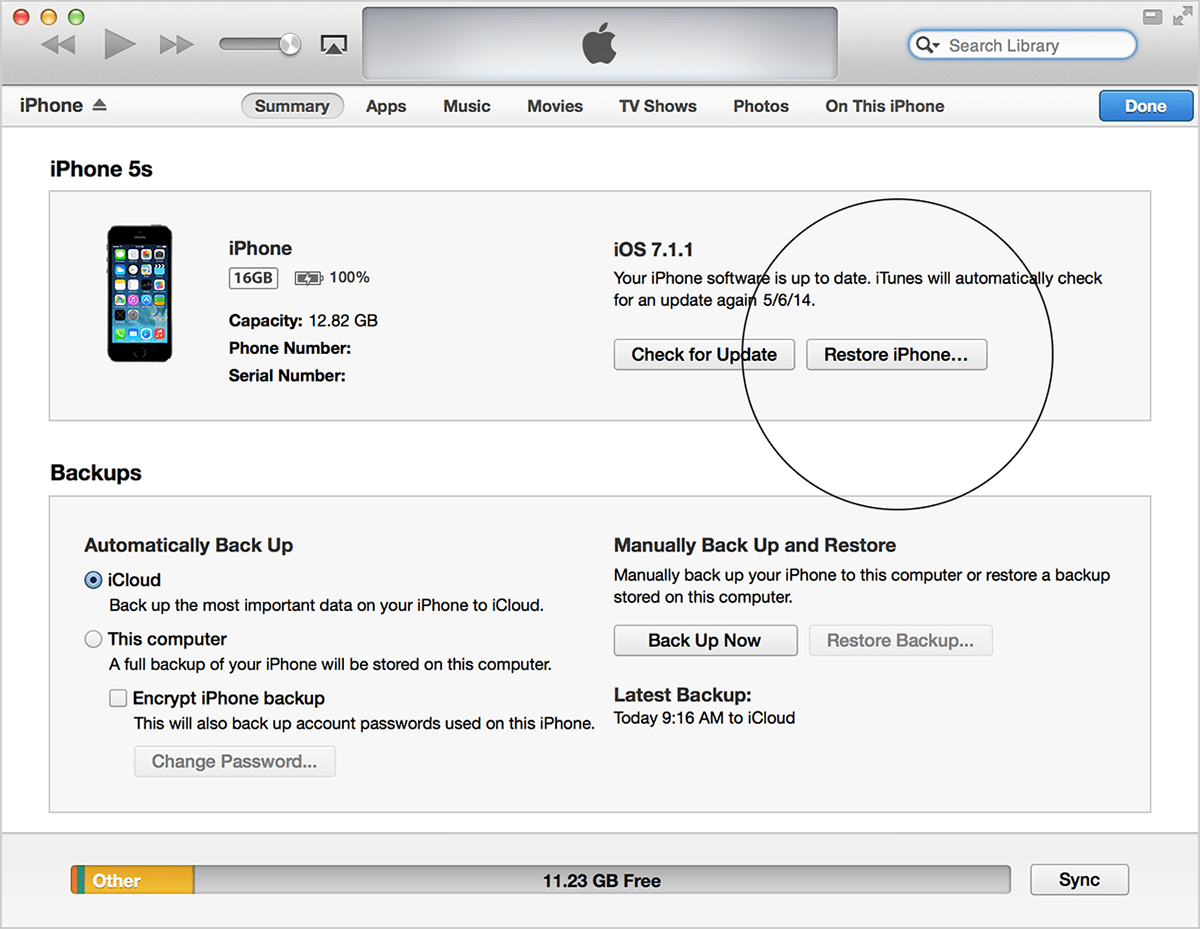 Поможет она в случае, если смартфон перестал реагировать на любые действия пользователя. Для её запуска одновременно нажмите, и десять секунд подержите в этом состоянии кнопки — Home с Power. Экран гаджета должен погаснуть. Отпустив кнопки, дождитесь высвечивания логотипа по центру дисплея. После этого снова нажмите и сразу же отпустите Power – айфон должен загрузиться в штатном режиме.
Поможет она в случае, если смартфон перестал реагировать на любые действия пользователя. Для её запуска одновременно нажмите, и десять секунд подержите в этом состоянии кнопки — Home с Power. Экран гаджета должен погаснуть. Отпустив кнопки, дождитесь высвечивания логотипа по центру дисплея. После этого снова нажмите и сразу же отпустите Power – айфон должен загрузиться в штатном режиме.
Когда телефон неожиданно потух, и нет никакого отклика на нажатие кнопок — убедитесь, что батарея устройства не разряжена. Поставьте его на зарядку на всякий случай, и подождите 10-15 минут, чтобы он набрал достаточно энергии для запуска всех систем. После этого включите его обычным способом, и повторите процедуру обновления.
Если выше перечисленные способы не помогли, то, скорее всего, придётся восстанавливать устройство при помощи iTunes или iCloud (надеемся, что, прислушавшись к нашим советам, Вы создали копии всех важных данных). Процедура схожа с процессом обновления, только при соответствующем запросе выбрать нужно — Восстановить.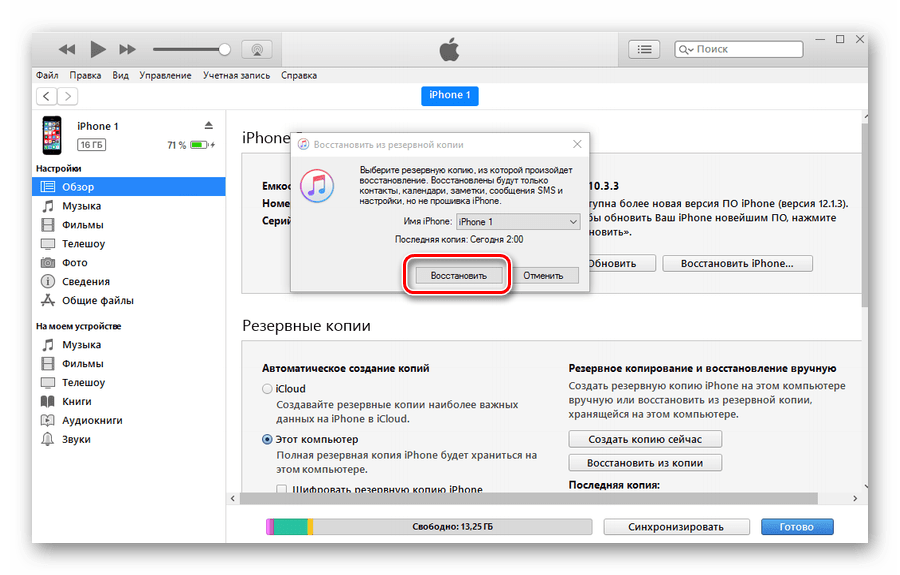 При восстановлении — iPhone должен автоматически установить самую свежую версию прошивки.
При восстановлении — iPhone должен автоматически установить самую свежую версию прошивки.
Многие поклонники техники Эппл рано или поздно сталкиваются с проблемой, когда не обновляется айфон и как итог, не получается установить актуальную версию прошивки. Причем ситуация одинаковая и в iCloud, и в iTunes. Просто появляется стандартная надпись о сбое и ошибке и больше ничего. При этом загрузка уже возможно была произведена. Попробуем разобраться, в чем именно заключается причина такой неисправности и как ее можно устранить.
Для чего обновлять ios
Многие пользователи интересуются что будет если не обновлять устройство вообще. Для чего это все, если и так айфон работает нормально. На самом деле с каждым обновлением разработчики компании Эппл делают устройства совершенней, добавляют больше изменений, новых возможностей и убирают ошибки, допущенные в предыдущих версиях.
Так телефон сможет вам прослужить значительно дольше срока. Кроме этого, многие приложения в системе AppStore просто не в состоянии работать при старой прошивке.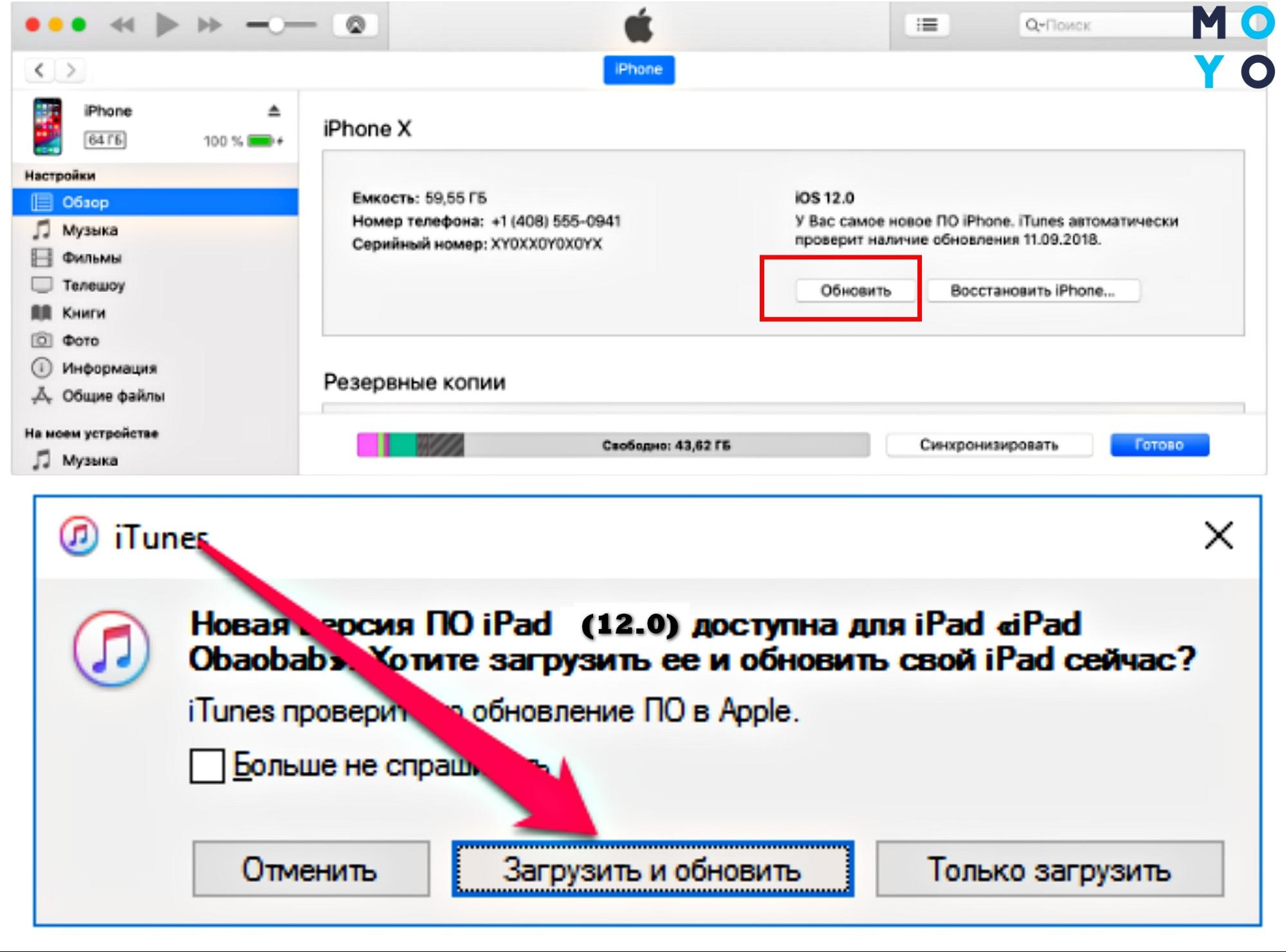
Основные причины сбоя
Обычно, когда айфон 5s (или иные модели), отказывается автоматически обновляться по Wi-Fi или по другим каналам связи. Пользователи начинают задаваться вопросом, почему не могу обновить свой телефон до актуальной версии.
Есть несколько простых вариантов решения:
- Просто перезагрузите iPhone. Выключите, а затем включите опять. Это помогает решить большинство проблем в работе ОС.
- Если это не дало ожидаемого результата, тогда попробуйте заново подключить интернет-соединение.
- Если и это не помогло, то можно сделать восстановление всей системы.
К самым распространённым причинам данной неполадки можно отнести:
- Ошибка обновления.
- Несовместимость.
- Отсутствие места.
- Нет доступа к серверу.
- Неполные обновления.
Ошибка загрузки обновления
Ваше устройство вроде видит новый вариант прошивки и уже начало загрузку. Однако потом появляется надпись – «Ошибка загрузки обновления».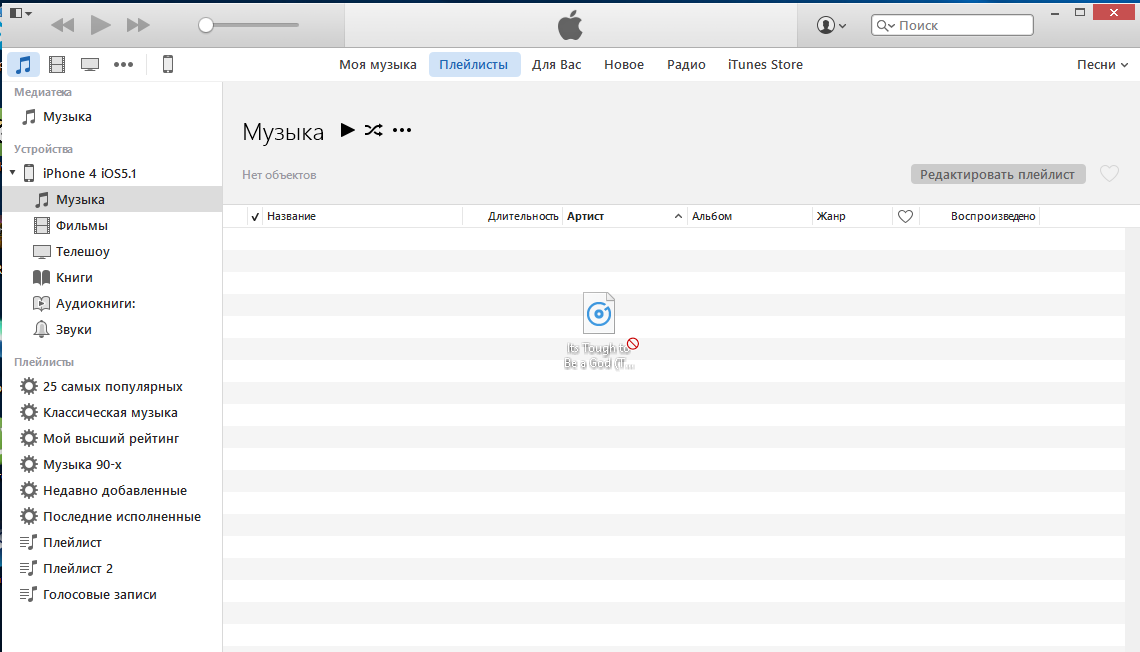
Почему так происходит? Тут может быть несколько вариантов:
- Не хватает памяти. В этом случае освободите немного места на телефоне и попробуйте снова обновиться.
- Нестабильное соединение с сетью. Убедитесь, что айфон подключен к интернету. Если все нормально, то возможно стоит подключиться к другой сети wi-fi.
- Еще одна причина заключается в различных технических работах в Apple. Тут достаточно просто подождать какое-то время.
Если вы не хотите ждать, то можно попробовать скачать прошивку со сторонних ресурсов. Но в этом случае высока вероятность подхватить вирусы. Поэтому это крайний метод.
Если вы все-таки решили устанавливать обновления через ПК, то сначала скачайте их с официального сайта. После этого переходите к установке:
- Запустите iTunes.
- Зайдите в раздел обновляемого гаджета.
- Нажмите на Shift, нажмите на «Обновить».
- В проводнике выберете необходимый файл с расширением.ipw.
Проверка совместимости
Следующей причиной может стать несовместимость.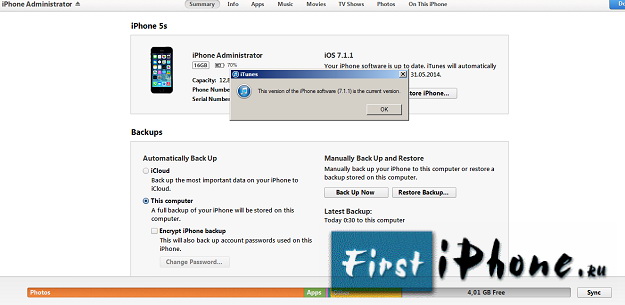 То есть ваше устройство может не поддерживать устанавливаемую вами версию П.О.. Например, ios 11 и ее модификации можно установить только на следующие девайсы:
То есть ваше устройство может не поддерживать устанавливаемую вами версию П.О.. Например, ios 11 и ее модификации можно установить только на следующие девайсы:
- iPhone 5S и все следующие;
- iPod touch 6;
- И iPad mini 2.
Если ваше устройство подходит под устанавливаемую версию, то проводим следующие действия.В главном меню находим раздел настроек. Нам нужны основные настройки, в самом конце которых будет подраздел «Профиль». Теперь нам необходимо удалить все, что там есть, нажмите на «Удаление профиля». Теперь перезагружаем. Вся процедура должна занять не более 20-ти минут.
Найдите свой пароль
Если на ваш телефон и планшет в целях безопасности установлен пароль, то стоит убедиться что вы его помните. Возможно, пароль будет необходим для успешного завершения процедуры, в особенности это касается последних версиях прошивки. Если вы его забыли, то вам нужно обратиться в сервисный центр для восстановления.
Держите под рукой свой идентификатор apple id
Когда места для загрузки хватает и прочие вероятные решения проблемы не помогают.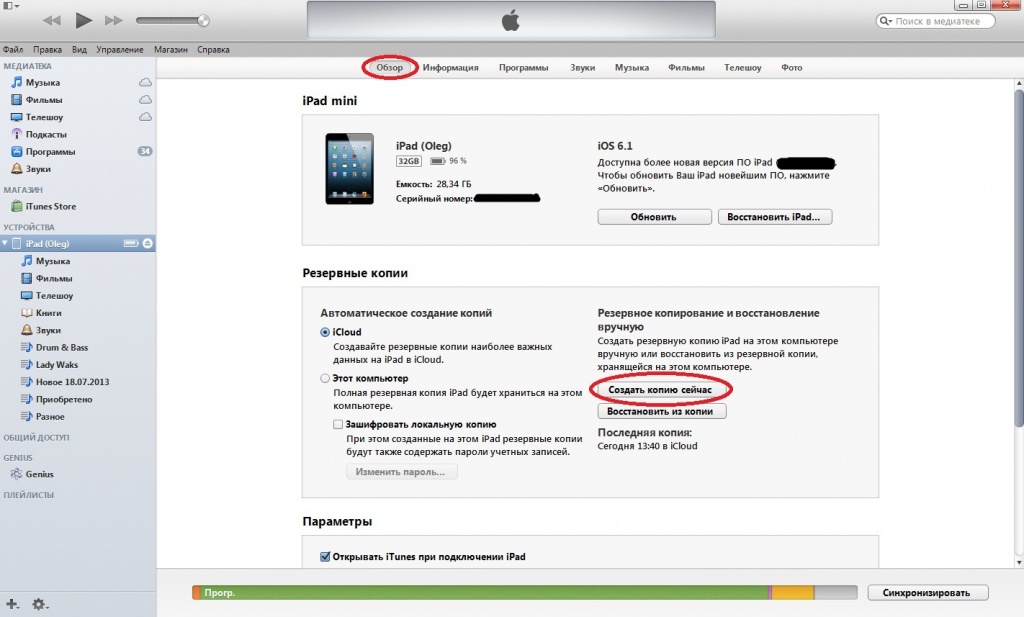 Пробуем восстановить доступ к apple id. Это гарантирует, что вы получите возможность использовать все сервисы компании Apple, например, App Store, iCloud и прочие.
Пробуем восстановить доступ к apple id. Это гарантирует, что вы получите возможность использовать все сервисы компании Apple, например, App Store, iCloud и прочие.
Если вы его забыли, то необходимо:
- Перейти на свою страницу с учетной записью. Нажать на пометку «Забыли пароль».
- На следующей странице нужно нажать то же самое.
- Вводите свои данные и адрес вашей почты. Если введенный адрес не совпадает, то можно попробовать с другой почтой.
Нужно больше места для установки обновления
Ошибку иногда вызывает нехватка места. Если для установки или загрузки обновления не будет хватать места, система IOS автоматически попробует освободить место. Однако по умолчанию система удалить только информацию тех утилит, которые в скором времени загрузятся в автоматическом режиме. Вся информация в этом случае не будет удаляться или перемещаться. Можно удалить при помощи iTunes.
Если не выходит подключиться к iTunes, то постарайтесь освободить как можно больше места для установки.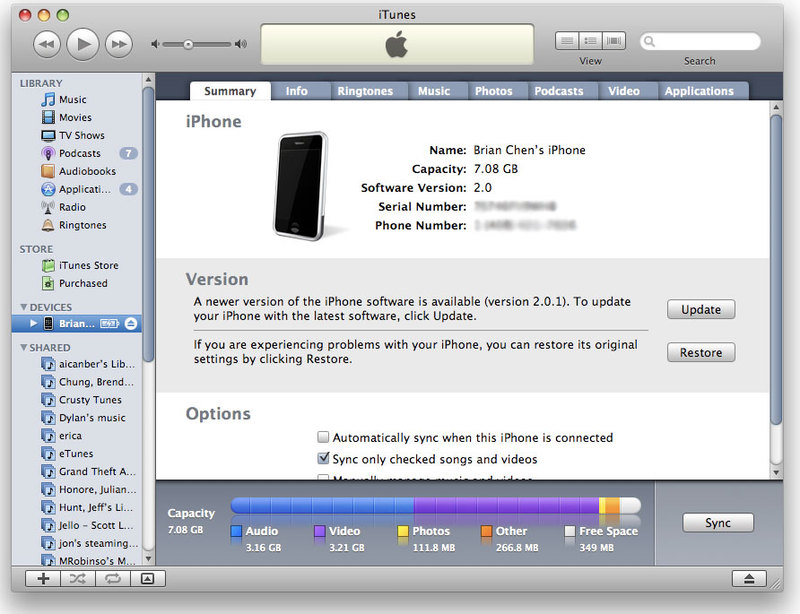 Удалите лишние фото и видео с телефона.
Удалите лишние фото и видео с телефона.
Как еще можно обновить ios
Часто ситуации могут быть довольно банальными.
Например, заряд батареи, который должен быть более 50%. Если он меньше, то нужно попробовать подключит гаджет к сети.
Возможно также проблема связана с неработающим сканером отпечатков пальца Touch ID. Если по каким-то причинам он не работает, то обновляться можно будет только при помощи iTunes.
Ставим новую версию Айтюнс, подключаем оригинальным кабелем iPhone, и соглашаемся с сообщениями системы.
Заключение
Если вы перепробовали уже все вышеописанные способы и ни один из них не помог вам, то остается только одно. Вам нужно обратиться за помощью к профессионалам. Отправляйтесь в сервисный центр, там устранят поломку.
Видео
expertland.ru
ТОП-5 Причин почему не обновляется iPhone
Всем привет! Совсем недавно я столкнулся с такой проблемой — мой iPhone категорически отказывался обновляться на новую версию прошивки, как через iTunes так и через iCloud. Просто выводил надпись — «Сбой установки обновления ПО. Произошла ошибка при загрузке iOS», хотя по факту оно было не только возможно, но и уже скачано на устройство. Загадка? Еще какая! Но «отгадка» была успешно мною найдена и сейчас у меня iPhone работает под управлением новейшей мобильной оси.
Просто выводил надпись — «Сбой установки обновления ПО. Произошла ошибка при загрузке iOS», хотя по факту оно было не только возможно, но и уже скачано на устройство. Загадка? Еще какая! Но «отгадка» была успешно мною найдена и сейчас у меня iPhone работает под управлением новейшей мобильной оси.
Первым делом, на что стоит обратить внимание — поддерживает ли Ваш девайс ту версию программного обеспечения, которую Вы стремитесь установить. Например, iOS 11 и все ее модификации можно «поставить» на:
- iPad mini 2-го поколения, iPad 4 и «старше».
- iPhone 5S и все последующие модели.
- iPod touch 6.
Проверили? Ваша техника подходит под данный список? Если ответ положительный, то тогда поступаем следующим образом.
В главном меню переходим в настройки — основные — профиль (в самом конце списка).
Смело удаляем все, что там есть.
Перезагружаем телефон или планшет.
Мне, кстати, помог именно данный способ, обновлению почему-то мешал — «iOS beta Software Profile». Видимо потому, что я часто устанавливаю тестовые прошивки и получаю доступ к новым функциям раньше всех:) Тоже хотите? Читайте — как устанавливать беты-версии iOS.
Видимо потому, что я часто устанавливаю тестовые прошивки и получаю доступ к новым функциям раньше всех:) Тоже хотите? Читайте — как устанавливать беты-версии iOS.
После его удаления, все прошло «как по маслу» и заняло достаточно небольшое количество времени (порядка 20 минут).
В любом случае, вот еще несколько моментов, которые могут помешать установке нового ПО и на них имеет смысл обратить самое пристальное внимание:
Как видите, ничего сложного нет — все советы достаточно простые и легко выполнимы в «домашних условиях». Но, в тоже время, их выполнение практически на 100% поможет поставить на ваш iPhone свеженькую версию программного обеспечения. А значит, надо действовать!
Дополнение! Обновлению через Wi-Fi может мешать неработающий сканер отпечатка пальца. Если на Вашем устройстве по каким-либо причинам не функционирует дактилоскопический сенсор, то установка новой версии прошивки возможна только через iTunes.
Если после всех проделанных манипуляций, айфон по-прежнему не хочет обновляться или возникают непонятные ошибки, то пишите в комментарии — будем разбираться вместе!
P.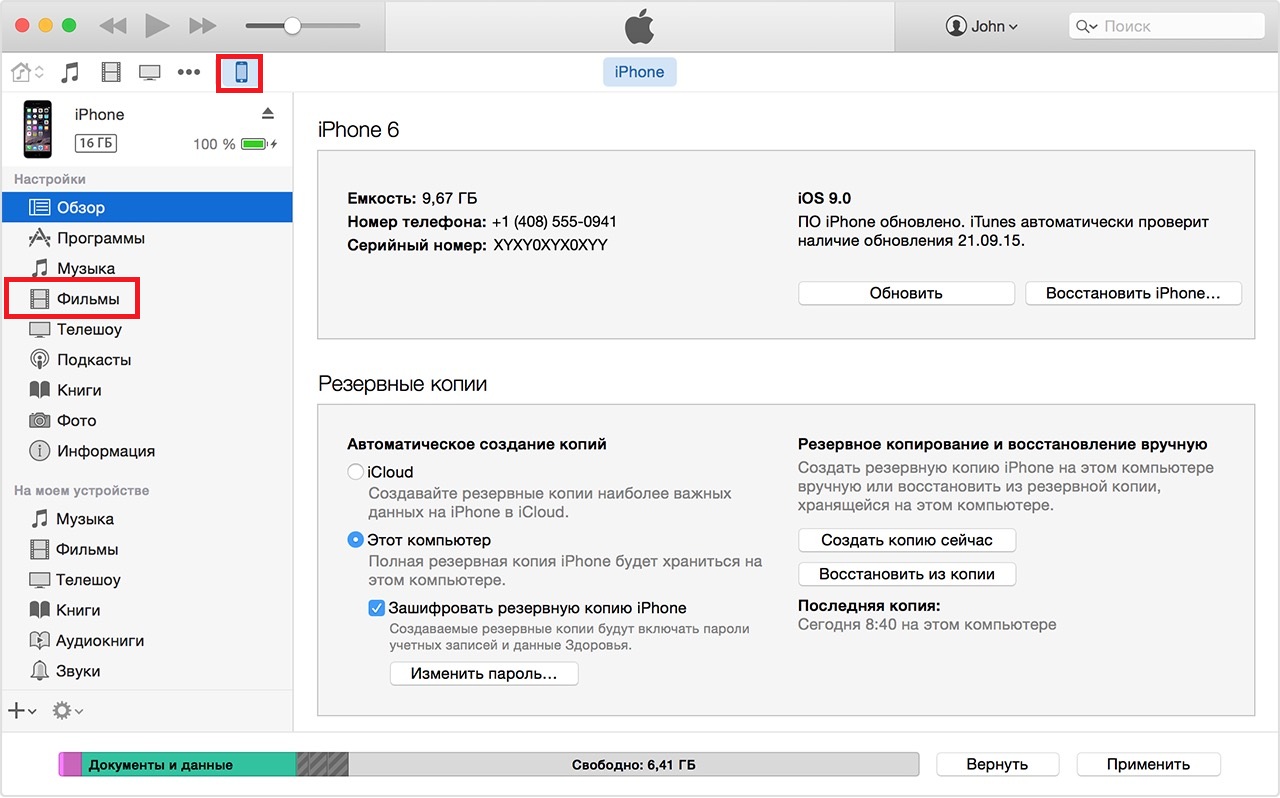 S. Ставьте «лайки», нажимайте на кнопки социальных сетей и тогда «Successful Update» (успешное обновление) гарантировано!:)
S. Ставьте «лайки», нажимайте на кнопки социальных сетей и тогда «Successful Update» (успешное обновление) гарантировано!:)
inewscast.ru
Почему не обновляется Айфон 5, 6, 7, 8, X, решение проблемы!
Чаще всего в обновлении iOS нет ничего сложного, но иногда пользователи стакиваются с проблемами – у них не обновляется Айфон 5, 6, 7, 8, X. Возможно, ваши друзья уже установили новую ОС, в то время как ваш телефон не видит доступное обновление.
Может быть, вы пытались обновить смартфон, но процесс установки не был завершен из-за поломки телефона или недостаточного заряда батареи, или вы столкнулись с проблемой потери личных данных и настроек после обновления. В этой статье мы рассмотрим наиболее частые проблемы, с которыми сталкиваются пользователи iPhone и iPad после обновления.
Не обновляется Айфон: iOS недоступна для обновления
После того, как Apple выпускает обновление, может пройти достаточно много времени, прежде чем новая iOS станет доступной для всех. Иногда, ваши друзья могут получить уведомления о новой версии раньше чем вы, но в этом нет ничего страшного, скорее всего вам просто нужно немного подождать, однако, в некоторых случаях ваш iPhone вовсе не поддерживает обновленную iOS, и тогда вы не сможете обновиться никогда.
Иногда, ваши друзья могут получить уведомления о новой версии раньше чем вы, но в этом нет ничего страшного, скорее всего вам просто нужно немного подождать, однако, в некоторых случаях ваш iPhone вовсе не поддерживает обновленную iOS, и тогда вы не сможете обновиться никогда.
Для того, чтобы обновиться на iOS 11, вам нужно одно из следующих устройств:
| iPhone 8 or iPhone 8 Plus | iPad Pro 12.9-inch (2015) | iPad mini 4 |
| iPhone 7 or iPhone 7 Plus | iPad Pro 10.5-inch | iPad mini 3 |
| iPhone 6s or iPhone 6s Plus | iPad Pro 9.7-inch | iPad mini 2 |
| iPhone 6 or iPhone 6 Plus | iPad Air 2 | iPod Touch 6th gen |
| iPhone SE | iPad Air | |
| iPhone 5s | iPad 5th Generation |
А также более современные устройства для установки новых версий.
Что делать, если Айфон не обновляется на новую версию iOS?
Если обновление доступно в настройках, но ваш iPhone или iPad просто отказывается его загружать, мы советуем принудительно закрыть “Настройки” и попробовать еще раз.
Для этого, дважды нажмите на кнопку “Home” (на iPhone X провести по экрану снизу-вверх, остановившись на половине) и передвиньте “Настройки” влево, приложение будет закрыто.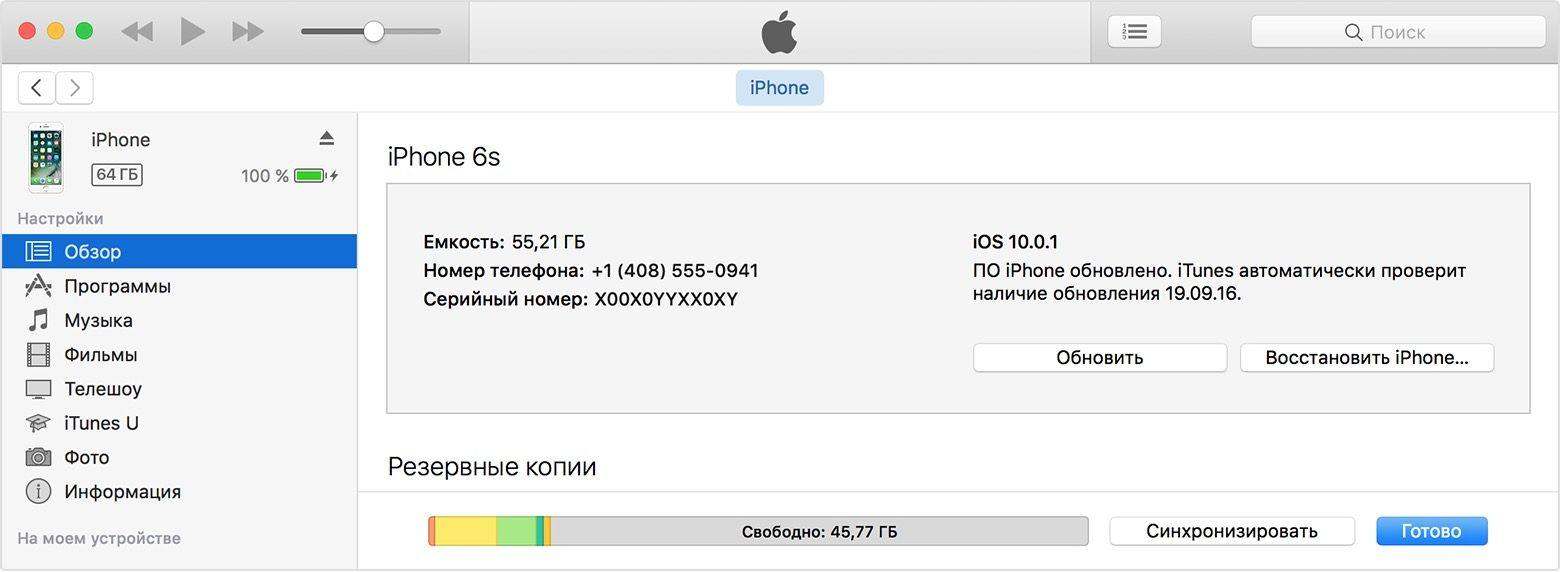 Теперь попробуйте запустить обновление еще раз.
Теперь попробуйте запустить обновление еще раз.
Обновление iOS зависло на Айфоне, как быть?
Если iPhone перестал реагировать во время обновления, возможно он завис. Рекомендуем дождаться отклика устройства, даже если это займет достаточно много времени и только в случае, если вы уверены, что процесс обновления не возобновится, можно перезагрузить телефон.
Процесс перезагрузки вашего смартфона зависит от версии iPhone, которым вы обладаете и используемые для этого кнопки могут отличаться.
Для того, чтобы осуществить перезагрузку на iPhone или iPad, следуйте данной инструкции:
- На iPhone 6 и ниже – удерживайте кнопку выключения питания и “Home” одновременноНа iPhone 7 – кнопку питания и кнопку понижения громкостиНа iPhone 8, X – кнопку увеличения громкости потом уменьшения громкости, а затем удерживайте кнопку питания.
- Дождитесь полного выключения вашего iPhone.
- Рекомендуется подождать 30-40 секунд перед включением устройства.

- Еще раз удерживайте те же кнопки, пока не увидите логотип Apple, затем вы можете отпустить их.
Теперь попробуйте запустить процесс установки еще раз.
Вы застряли на подтверждении обновления от Apple?
После установки iOS, новая версия системы должна быть удостоверена Apple. Если ваше устройство застряло на этом этапе, скорее всего проблема в интернет соединении, убедитесь в том, что оно работает стабильно.
Если это не помогло, попробуйте перезагрузить смартфон, как было показано выше.
Если у вас недостаточно памяти для обновления, Apple предложит вам удалить часть программ для расчистки необходимого места. Рекомендуем разрешить Apple сделать это, ведь позже вы сможете заново установить утерянные приложения.
Однако, если вы не хотите делать столько лишней работы, у нас есть способ обновления, подходящий именно для вас – метод обновления iOS через iTunes на Mac или PC:
- Подключите iPhone к Mac или PC
- Запустите компьютер и откройте iTunes
- Вы должны будете увидеть сообщение о том, что новая версия iOS доступна для обновления
- Прежде чем соглашаться, рекомендуется сделать бэкап ваших данных через iCloud.
 Это займет у вас всего несколько минут. Вот подробная инструкция: Как сделать резервное копирование данных на iPhone или iPad /ссылка/
Это займет у вас всего несколько минут. Вот подробная инструкция: Как сделать резервное копирование данных на iPhone или iPad /ссылка/ - Если у вас уже есть бэкап, кликните на обновить и подождите, пока ваш компьютер подключится к серверу обновлений Apple
- Подтвердите лицензионное соглашение
- Когда потребуют, введите пароль
- Как только обновление iOS загрузится на ваш компьютер, начнется автоматическое обновление прошивки вашего iPhone
- После перезагрузки смартфона, вам придется осуществить некоторые стартовые настройки.
Смотрите также:
Установка новой iOS на Айфон занимает слишком много времени
В 2013 установка iOS 7 на iPhone была настоящим кошмаром – она длилась всю ночь! Мы надеялись, что в 2014 ситуация улучшится, но она повторилась. И снова многие столкнулись с ужасно долгой установкой iOS 8 из-за того, что сервера Apple не могли справиться с настолько огромным количеством пользователей, желающих насладиться обновленной операционной системой в кратчайшие сроки.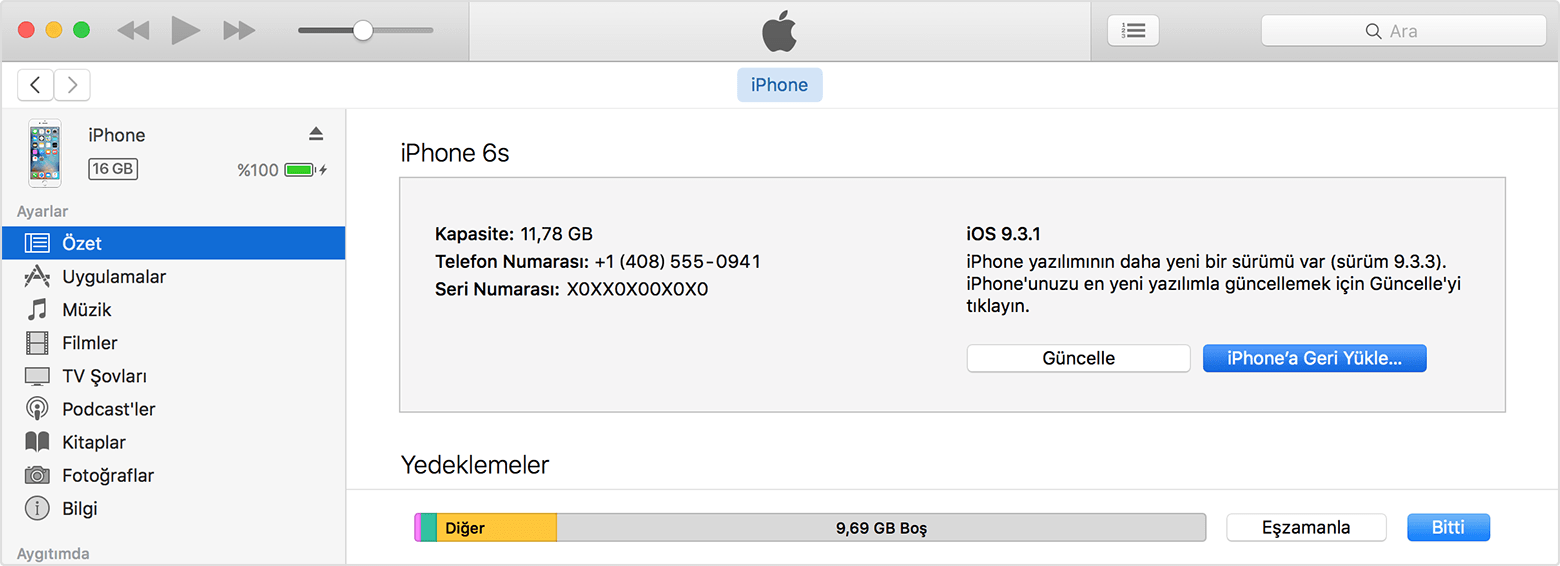 Поэтому помните, что долгое время установки обновления – это далеко не редкий случай, и вы в этом не одиноки.
Поэтому помните, что долгое время установки обновления – это далеко не редкий случай, и вы в этом не одиноки.
Если вы начинаете обновление сразу после выхода новой версии, будьте готовы к долгому ожиданию, так как первые несколько часов сервера Apple загружены больше всего.
Если вы решили обновится спустя несколько месяцев после выхода обновления, проблем с долгой установкой быть не должно. Если вы столкнулись с подобной неполадкой, возможно проблема заключается в вашем WiFi. В этом случае, попробуйте перезапустить iPhone, включить и выключить WiFi или даже полностью сбросить настройки вашего телефона до заводских, если ничего не помогло, единственное, что мы можем вам посоветовать – это обратиться в сервисный центр Apple.
После обновления батарея стала очень быстро разряжаться!
Если вам кажется, что после обновления батарея стала разряжаться очень быстро, подождите, пока Apple выпустит обновление, которое исправит эту неполадку.
Однако, есть и другая причина, по которой ваш телефон будет быстро разряжаться. После обновления ваши настройки возвращаются к значению “По умолчанию”, поэтому рекомендуем это проверить и установить те же настройки, что и были до обновления. Обратите особое внимание на “Обновление приложений в фоновом режиме” и настройки почты.
После обновления ваши настройки возвращаются к значению “По умолчанию”, поэтому рекомендуем это проверить и установить те же настройки, что и были до обновления. Обратите особое внимание на “Обновление приложений в фоновом режиме” и настройки почты.
Смотрите также:
Попробуйте сократить частоту обновления почты – это один из способов, который поможет вам увеличить время использование батареи.
10 способов избавиться от быстрой разрядки iPhone
Как продлить время автономной работы iOS на iPhone и iPad
Урок №30. Режим энергосбережения iPhone
Как продлить время работы батареии iPhone
iPhone быстро разряжается. Что делать?
Будильник перестал работать после обновления
Apple заинтересована в том, чтобы больше пользователей устанавливали обновления iOS, которые устраняют ошибки и вносят мелкие изменения. Например, вы всегда можете выбрать “Позже”, в случае появления уведомления об обновлении. Обновление будет автоматически установлено, когда ваш iPhone будет подключен к источнику питания, что обычно происходит ночью.
Несколько лет назад, Apple предложили владельцу Macworld обновится на iOS 9.1, и она выбрала “Позже”, для того, чтобы утром ее ждал обновленный iPhone. Все так и было: обновление работало идеально, но ее будильник отключился и она встала на час позже, чем обычно, из-за чего она была вынуждена опоздать на работу.
Она не единственная несчастная, столкнувшаяся с данной проблемой. Огромное количество людей жаловалось на форумах из-за того, что они опоздали в школу, на работу или на важную встречу.
Происходит это из-за того, что некоторые активные настройки и расширения после обновления отключаются. Так может случится с будильником, режимом полета, подключением к сети и настройками приложений, требующих от владельца каких-то действий. Это системный баг, который встречается достаточно редко, но будьте готовы с ним столкнуться.
Решение проблем, возникших после обновления iOS
Вы также можете столкнуться с некоторыми проблемами после обновления прошивки. Если у вас все еще не обновляется Айфон 8 и Айфон X, дайте нам знать в комментариях и мы приложим все усилия для того, чтобы помочь вам.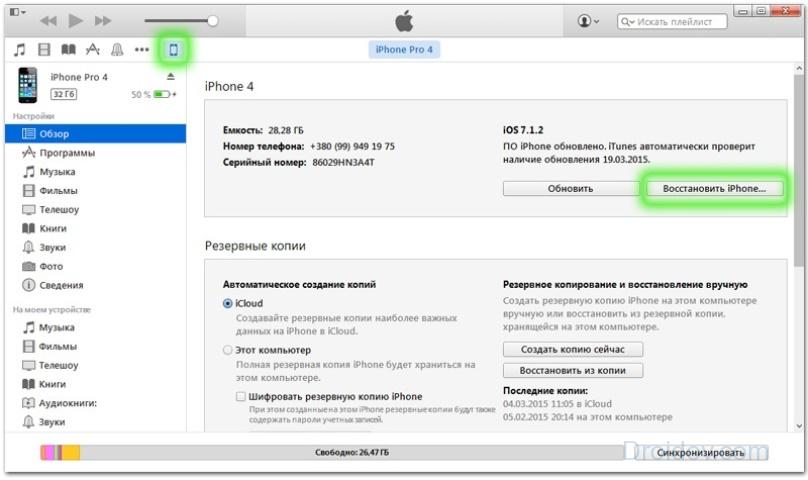
Как перепрошить iPhone или iPad, восстановление и обновление iOS
Разблокировка, прошивка любого устройства Apple. Прошивка Iphone, Ipad, Ipod
Как прошить телефон IPHONE 5S A1533 начисто
qfos.ru
Почему не обновляется iOS 10 на iPhone и iPad? Джейлбрейк блог
Когда на презентации Apple рассказывают о новых функциях и крутых фишках, которые разработчики добавили в 10 версию системы, хочется скорее протестировать интересные возможности. Но что делать, когда возникают какие-то ошибки и почему не обновляется ios 10 на смартфоне или планшете?
Почему не обновляется iOS — основные причины
На самом деле существует множество причин связанных со сбоем. В 99% случаев можно обойтись без похода в сервис центр, если конечно сбой в работе аппарата не вызван какими либо механическими повреждениями. В таких случаях следует понимать, что если вы «утопили» телефон, но он вроде бы работает, это не означает, что все в нем функционирует нормально. В любом случае перед походом в сервис рекомендуем вам прочитать и выполнить приведенные ниже рекомендации.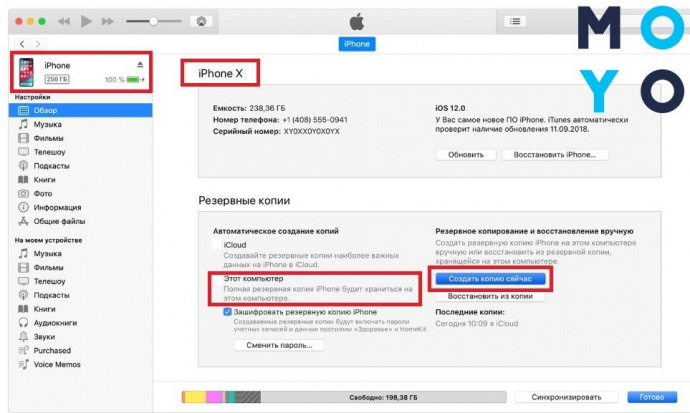
Совместимость модели
В 2016 году Apple прекратила поддерживать некоторых «старичков». К сожалению, не всем пользователям девайсов удастся насладиться всеми нововведениями ОС. В первую очередь рекомендуем проверить совместимость вашего устройства с IOS 10. Какие модели поддерживают ios 10? Список представлен здесь:
Если ваша модель есть в списке, то ищем проблему дальше.
Проверить интернет
Ошибка может заключаться в том, что пользователи пытаются загрузить файлы с помощью сотовых данных 3G. Обновляться можно только по воздуху с помощью WiFi.
Сбрасываем настройки сети
Некоторые обладатели эппл девайсов нашли решение данной проблемы. Достаточно всего лишь сбросить настройки интернета. Идём сюда:
Настройки — Основные — Сброс — Сбросить настройки сети
Конфликт версий
Если ранее была установлена бета-версия 10 системы для ознакомления, то вполне возможно, что она конфликтует с официальным релизом.
Сначала нужно удалить профиль бета-версии в Настройках.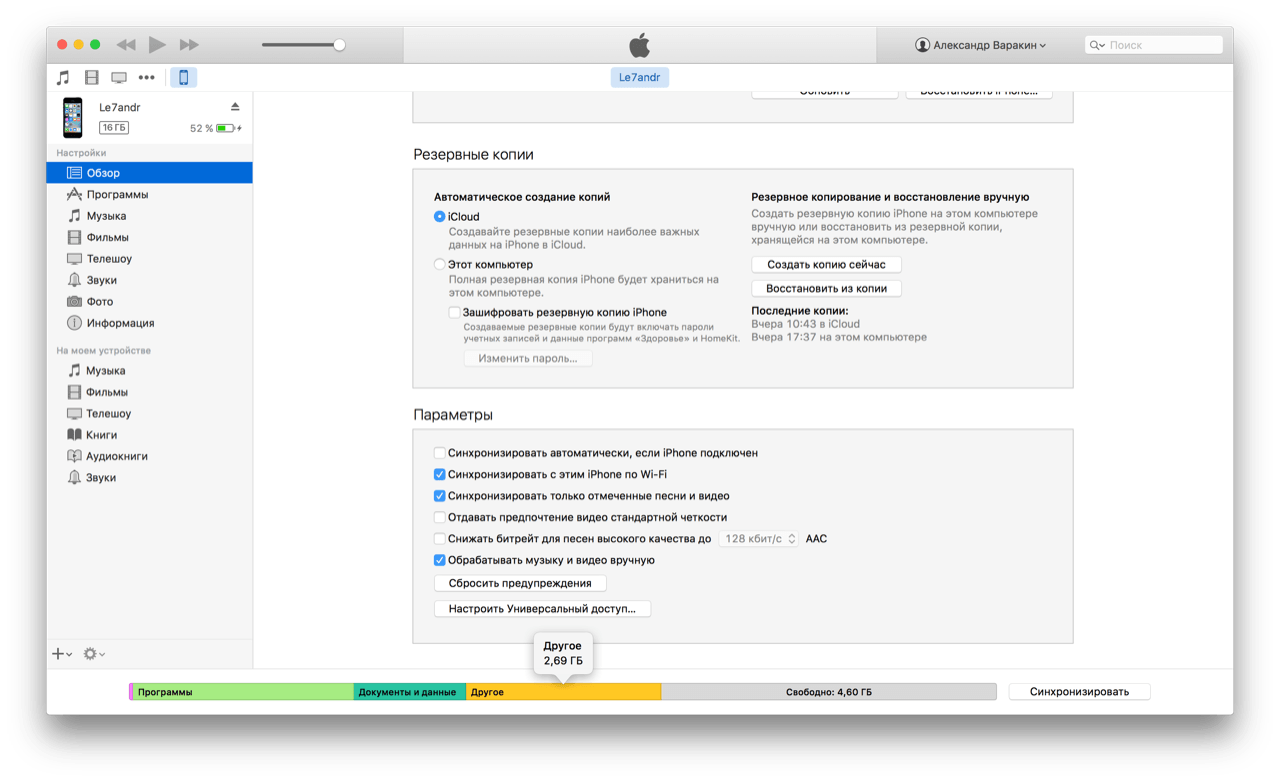
Настройки – Профили — iOS Beta Software Profile – Удалить профиль
После перезагрузки устройства появится возможность установить новую десятую систему в Обновлении ПО.
Если выдает ошибку
Иногда может появиться ошибка «Сбой обновления ПО». Такое обычно случается в первые часы выхода официального релиза, когда серверы Apple перегружены. Из-за большого количество людей, которые желают протестировать новую систему, возникают некоторые сбои. В данном случае нужно просто немного подождать. Но порой ожидание достигает нескольких дней.
Конфликт с джейлбрейком
Еще одна причина: почему не обновляется ios 10, может стать джейлбрейк и установленное приложение Cydia на телефоне. Так как при установке джейлбрейка специально блокируются обновления для корректной работы и доступности всех функций.
Систему можно восстановить через iTunes. Для последующей установки джейлбрейка убедитесь, что он не конфликтует с новыми версиями.
Зависла проверка обновления ПО
Почему зависло обновление ПО и почему не обновляется IOS на смартфоне? Когда появляется бесконечная загрузка на экране, необходимо проверить соединение с интернетом. Проблема также может быть на серверах компании Apple, которые просто не успевают обрабатывать запросы миллионов пользователей.
Проблема также может быть на серверах компании Apple, которые просто не успевают обрабатывать запросы миллионов пользователей.
Если с интернетом и серверами проблем нет, то можно сделать принудительную перезагрузку: одновременно зажать Home и Power на несколько секунд.
Обновляемся через компьютер
Если ничего не помогло, то компьютер может прийти на помощь. Обновиться можно и с помощью iTunes. Программа сама может автоматически предложить загрузить и установить новую версию на телефон или айпэд. Если этого не произошло, то во вкладке «Обзор» необходимо нажать кнопку «Обновить».
Решение для опытных
Если ничего из этого не помогло, а ответ на вопрос: почему не обновляется ios по-прежнему не дан, то можно пойти на крайние меры. Само обновление можно загрузить вручную, используя скаченный IPSW файл. Данное действие никак не зависит от серверов Apple, что увеличивает шансы на удачное обновление системы.
Выполнять все действия стоит только опытным пользователям, которые давно работают с Apple.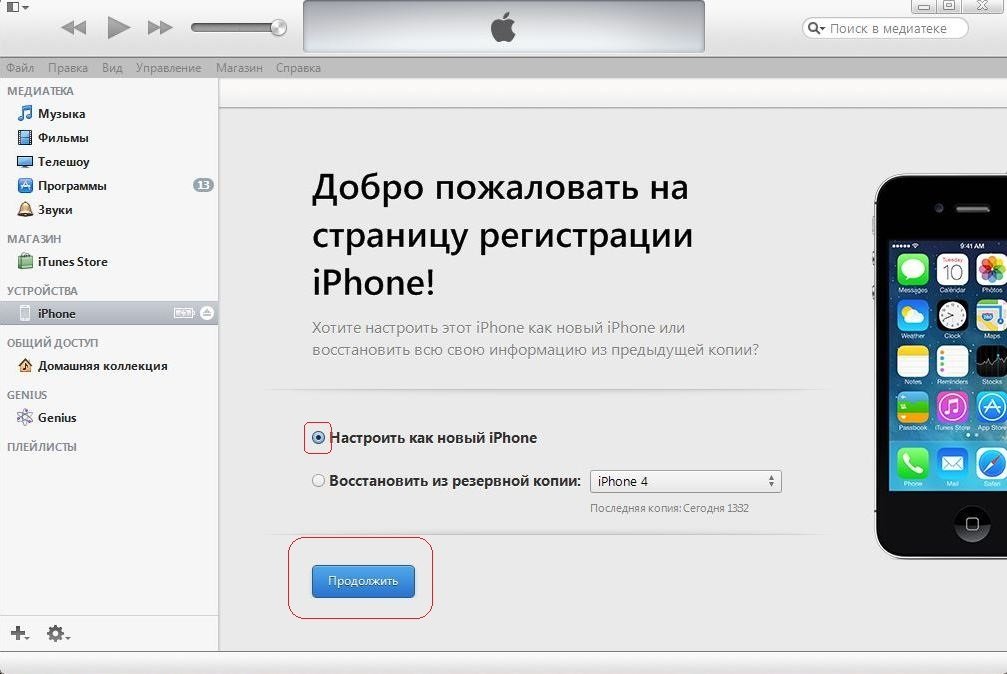
- Для начала нужно скачать на просторах интернета актуальную версию файла IPSW, который соответствует модели пользователя.
- Подключить устройство к iTunes с помощью кабеля.
- Далее нужно перейти в раздел обновлений в iTunes.
- Зажать кнопку Shift (Windows) или Option/Alt (Mac) и нажать на кнопку «Обновить». В конце мы получим обновленную систему. Если выбрать функцию «Восстановить», то в итоге мы получим чистую новую систему.
- Выбираем файл IPSW, который был скачан ранее.
- После всех проделанных действий iTunes начинает сам обновлять смартфон или планшет.
После всех проделанных операций появится знаменитое приветствие от Apple, а на телефоне будет установлена новейшее обновление!
jailworld.ru
iOS 11.2 /iOS 12 не устанавливается – что делать?
Время от времени пользователи сталкиваются с проблемами во время установки нового программного обеспечения на свой iPhone, iPad и iPod Touch. Последнее обновление iOS 11.2 не стало исключением из правил. Оказалось, что сразу несколько владельцев i-устройств заявили, что iOS 11.2 не устанавливается. Что делать в случае, если вам не удается обновить свой айфон на iOS 11.2?
Оказалось, что сразу несколько владельцев i-устройств заявили, что iOS 11.2 не устанавливается. Что делать в случае, если вам не удается обновить свой айфон на iOS 11.2?
Почему айфон не обновляется на iOS 11.2
Первое, с чем столкнулись мобильные юзеры – обновление iOS 11.2 не пришло на айфон и айпад. Одни уже установили прошивку, другие – не могут дождаться, когда появится напоминание на иконке о выходе новой прошивке. В этом случае необходимо сделать:
1. Проверьте, установлен ли у вас профиль разработчика. Если да, то необходимо удалить его. Для этого откройте приложение Настройки – Основные – Профиль. Выбираем iOS Beta Software Profile и нажимаем на кнопку «Удалить профиль». После этого просто перезагрузите ваше устройство и проверьте, пришло ли обновление iOS 11.2
2. Если на айфон не пришло обновление iOS 11.2, сделайте принудительную перезагрузку устройства.
Для версий ниже iPhone 7/7 Plus: последовательное удержание на кнопке питания, затем одновременно на кнопку HOME до того, как загорится дисплей; после этого отпускаем кнопки поочередно — сначала кнопку питания, потом кнопку HOME.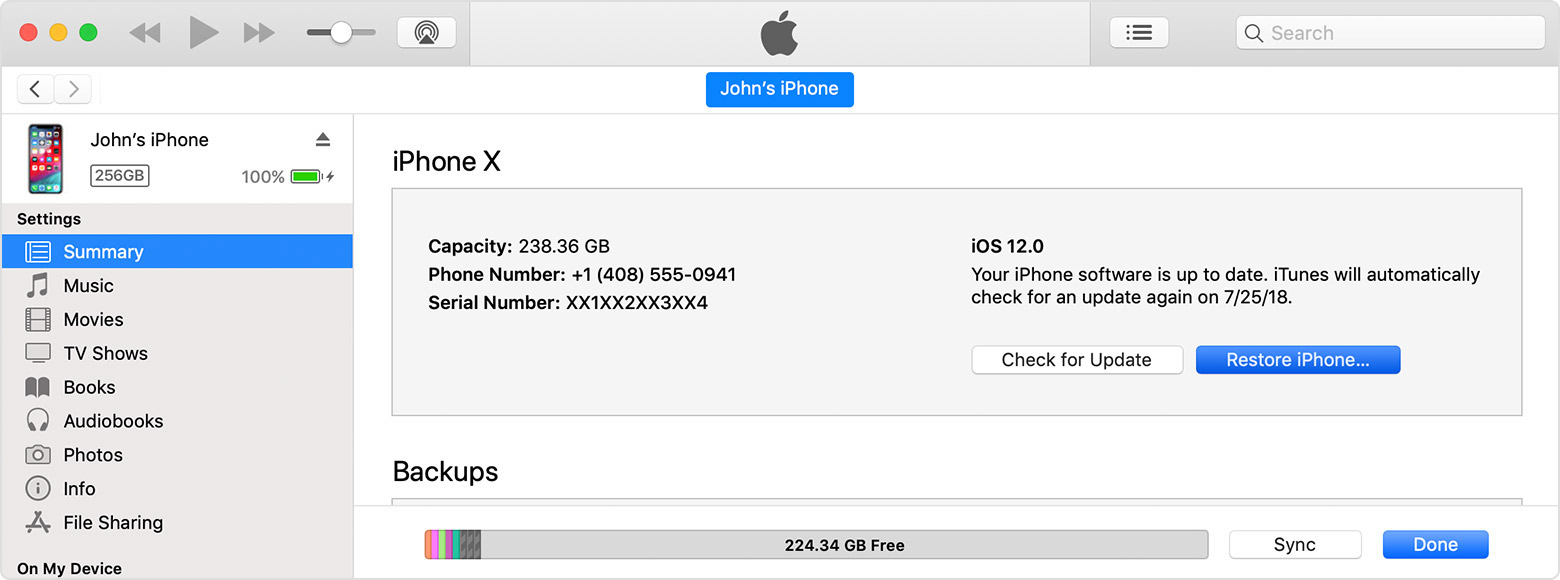
Для iPhone 7/7 Plus: то же самое, только вместо кнопки HOME будем нажимать кнопку уменьшения громкости.
Для iPhone 8: нажмите и быстро отпустите кнопку увеличения громкости, затем то же самое с кнопкой уменьшения громкости, после этого нажмите и удерживайте кнопку Power, пока не увидите логотип Apple.
Для iPhone X: нажмите и удерживайте боковую кнопку и кнопку увеличения или уменьшения громкости, пока не появится ползунок, затем с помощью ползунка выключите айфон, после выключения iPhone X снова нажмите боковую кнопку и удерживайте ее, пока не отобразится логотип яблока.
Не получается установить iOS 11.2 – как исправить?
В процессе обновления у некоторых пользователей не получилось установить iOS 11.2. Процесс прерывается на этапе загрузки, у некоторых на этапе установки появляется ошибка. В этом случае мы рекомендуем воспользоваться одним из предложенных способов:
Если вы не можете установить iOS 11.2, попробуйте перезагрузить телефон, подождать некоторое время и снова попытаться загрузить апдейт по воздуху (OTA) через приложение Настройки – Основные – Обновление ПО.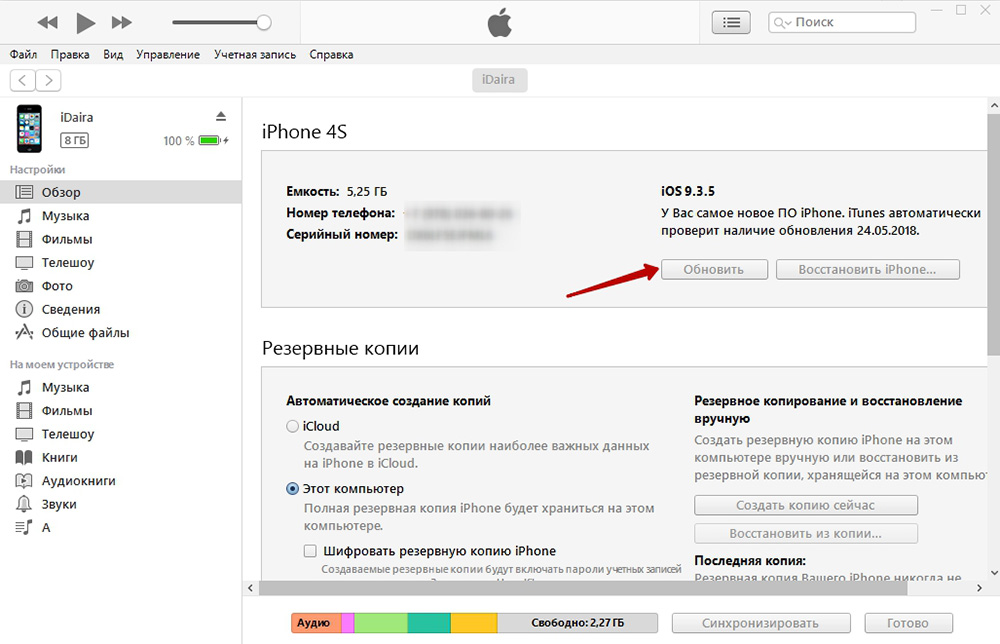 Проблема может быть не на вашей стороне, а на стороне серверов Apple.
Проблема может быть не на вашей стороне, а на стороне серверов Apple.
Если не получается установить iOS 11.2 через Wi-Fi, попробуйте выполнить обновление ПО через iTunes. Предварительно мы рекомендуем делать резервную копию всех данных.
1. Подключите с помощью кабеля USB ваше устройство к компьютеру.
2. Запустите iTunes и нажмите на кнопку «Обновить».
Установка iOS 11.2 вручную – для продвинутых пользователей.
1. Предварительно вам необходимо скачать IPSW-файл прошивки iOS 11.2 для вашей модели устройства и сделать резервное копирование всех данных на вашем гаджете.
2. Подключаем устройство к компьютеру с помощью USB и запускаем iTunes. Нажмите на пиктограмму вашего устройства.
3. Далее нажмите клавишу Shift на Windows или Alt/Option на Mac и затем кнопку «Восстановить iPhone». Вам будет предложено указать ранее скачанный файл – выберите его и дождитесь завершения процесса установки.
4. После этого восстановите все данные из резервной копии, сделанной на первом шаге.
Если ни один из описанных выше способов не сработал или вы не являетесь продвинутым пользователем, тогда можно воспользоваться программой Tenorshare ReiBoot, которая сделает все за вас.
Если вы попробовали все перечисленные нами способы решения, но вы не можете загружать или обновлять приложения, вы можете исправить свою операционную систему с помощью инструмента для ремонта iPhone- Tenorshare ReiBoot, который предоставляет БЕСПЛАТНОЕ решение для устранения всех проблем iOS. Теперь давайте посмотрим, как это работает.
Шаг 1: Нажмите кнопку «Решить все iOS Зависания» в главном окне для входа в восстановление системы.
Шаг 2: Нажмите «Исправить Сейчас» и скачайте пакет прошивки.
Шаг 3: Она установит последнюю версию прошивки. Затем вы можете получить обновленный iPhone X.
В преддверии выхода долгожданного обновления самое время подготовить iPhone, iPad и iPod touch к переходу на новую ОС. Если, конечно, вы планируете обновлять устройство. В этой статье мы расскажем, как проверить смартфон или планшет на совместимость с iOS 10, «почистить» устройство, сделать резервное копирование и выполнить другие необходимые процедуры.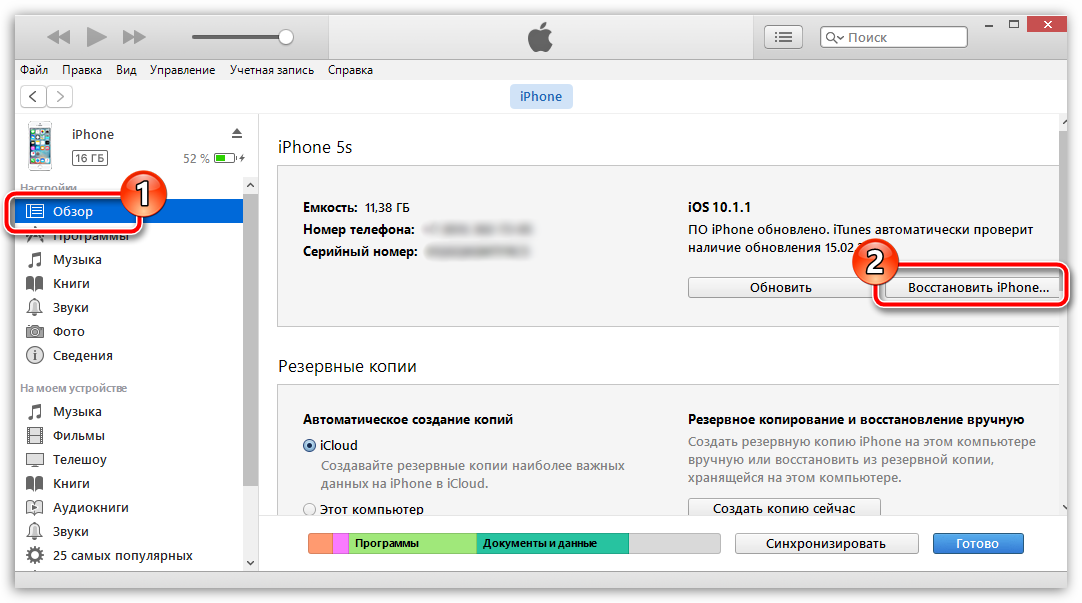
1. Проверьте совместимость
iOS 10 предназначена для моделей с процессорами последнего поколения. Попытки сделать операционку совместимой со старыми модификациями iPhone и iPad неминуемо бы вызвала проблемы. В результате пришлось бы создавать для них отдельную версию ОС, эффективно обслуживаемую устаревшей аппаратурой.
Список поддерживаемых iOS 10 устройств вместе с релизом первой беты в июне. «Десятку» смогут установить все владельцы гаджетов, на которых сейчас развернута iOS 9 за исключением iPhone 4s, iPad mini, iPad 2, iPad 3 и iPod touch 5G.
Список устройств, которые поддерживает iOS 10:
- iPhone SE
- iPhone 6s Plus
- iPhone 6s
- iPhone 6 Plus
- iPhone 6
- iPhone 5s
- iPhone 5c
- iPhone 5
- iPad Pro, 12,9
- iPad Pro, 9,7
- iPad Air 2
- iPad Air
- iPad mini 4
- iPad mini 3
- iPad mini 2
- iPad 4
В перечне совместимых устройств отсутствуют устаревшие модели. Как рассказали в Apple, владельцы смартфонов и планшетов, выпущенных в 2011 и 2012 годах соответственно, не смогут рассчитывать на обновление до iOS 10. При этом часть возможностей операционной системы будет недоступна на смартфонах и планшетах Apple предыдущих поколений. Но в целом они останутся частью обновленной экосистемы.
Как рассказали в Apple, владельцы смартфонов и планшетов, выпущенных в 2011 и 2012 годах соответственно, не смогут рассчитывать на обновление до iOS 10. При этом часть возможностей операционной системы будет недоступна на смартфонах и планшетах Apple предыдущих поколений. Но в целом они останутся частью обновленной экосистемы.
2. Установили бета-версию iOS 10? Обновитесь до iOS 10 GM или сделайте откат на iOS 9.3.5
Некоторые пользователи iPhone и iPad уже обновили свои устройства до бета-версии iOS 10, однако не все знают, что любая тестовая прошивка имеет срок действия, по истечении которого девайс превратится в «кирпич». В результате придется обновиться до официальной версии, либо откатить аппарат на iOS 9. Поэтому не тяните до последнего и обновитесь прямо сейчас до iOS 10 GM, либо сделайте даунгрейд.
Стоит понимать, что у вас не получится установить GM-сборку «по воздуху». Формально эта прошивка предназначена для разработчиков и ставится на гаджет через iTunes.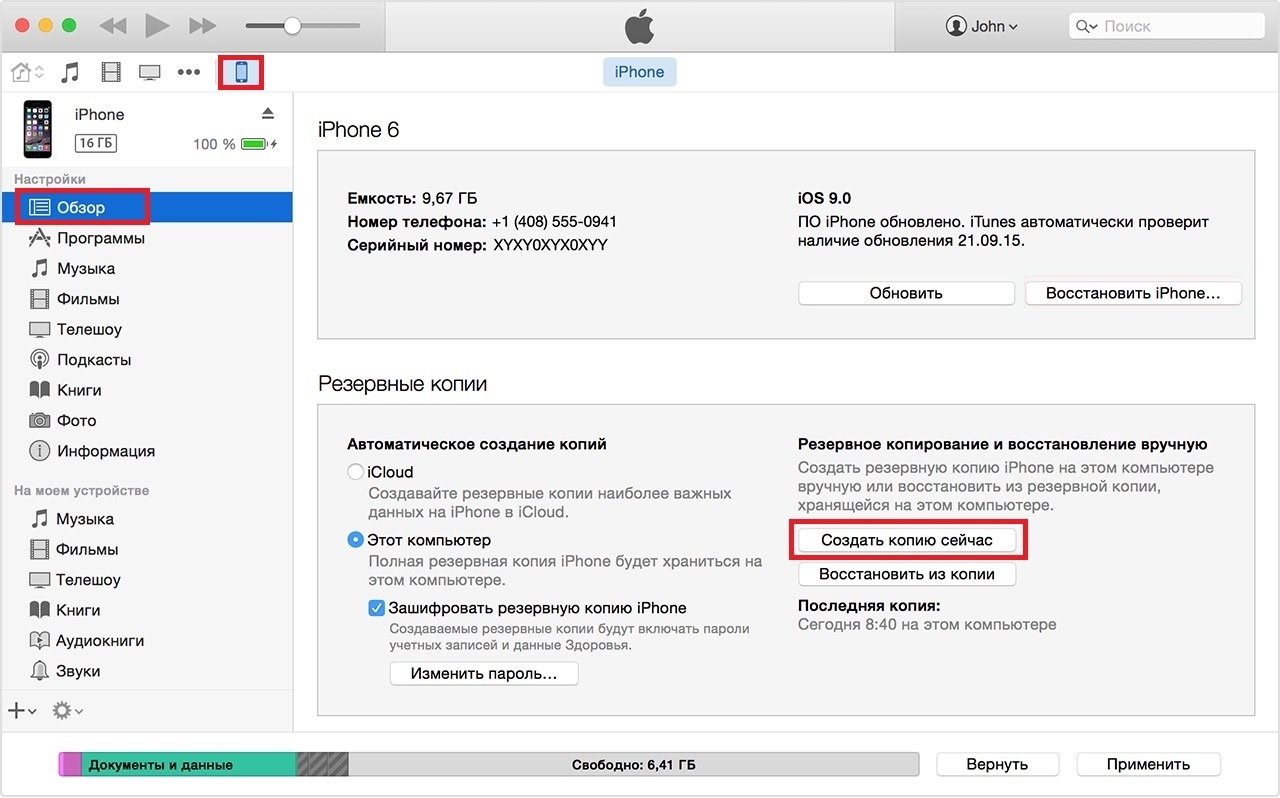 Публичная версия iOS 10 будет доступна для установки непосредственно с мобильного устройства.
Публичная версия iOS 10 будет доступна для установки непосредственно с мобильного устройства.
3. Почистите устройство
Перед установкой iOS 10 имеет смысл расстаться с неиспользуемыми играми и приложениями. Данная мера не является обязательной, однако никогда не помешает избавиться от ненужного ПО перед установкой большого апдейта. Удаляя программное обеспечение со своего устройства, вы ничего не теряете – восстановить любое приложение можно из App Store.
Вообще подготовка к обновлению – отличная возможность прибраться на устройстве. О ненужных приложениях было сказано выше, но вы можете удалить также временные файлы, кэш, историю веб-серфинга, куки, логи и прочий мусор. Более подробно об этом можно узнать в статьях:
Используя предложенный софт, вы можете освободить на своём iPhone и iPad от 500 Мб до 5 ГБ за пару минут.
4. Установите обновления из App Store
На устройствах с большим количеством сторонних приложений рекомендуется установить последние обновления из App Store. На этапе тестирования iOS 10 многие разработчики выпустили новые версии ПО. Установив актуальные версии ПО, вы можете быть уверены в совместимости приложений с iOS 10. Загрузить обновления можно в разделе App Store –> Обновление.
На этапе тестирования iOS 10 многие разработчики выпустили новые версии ПО. Установив актуальные версии ПО, вы можете быть уверены в совместимости приложений с iOS 10. Загрузить обновления можно в разделе App Store –> Обновление.
5. Проверьте доступное пространство
Файл iOS 10 весит около 2 ГБ, при этом на устройстве необходимо иметь минимум 2,5 ГБ свободной памяти для установки ОС. Это не значит, что десятка занимает больше пространства – дополнительное пространство необходимо для распаковки файлов и выполнения процесса обновления. Узнать объем доступной памяти на iPhone и iPad можно в меню Основные –> Об этом устройстве.
Кстати, iOS 10 весит намного меньше предыдущих версий. Например, iPhone на 128 ГБ с установленной iOS 9 предлагает пользователям только 113 ГБ свободной памяти, после установки iOS 10 эта цифра увеличится до 122 ГБ. На 16-гигабайтном iPhone с iOS 9 доступно 11,9 ГБ, а после установки iOS 10 – 12,85 ГБ.
6. Сделайте резервную копию данных
Многие пользователи используют iOS-устройство как основной гаджет для съемки фото и видео.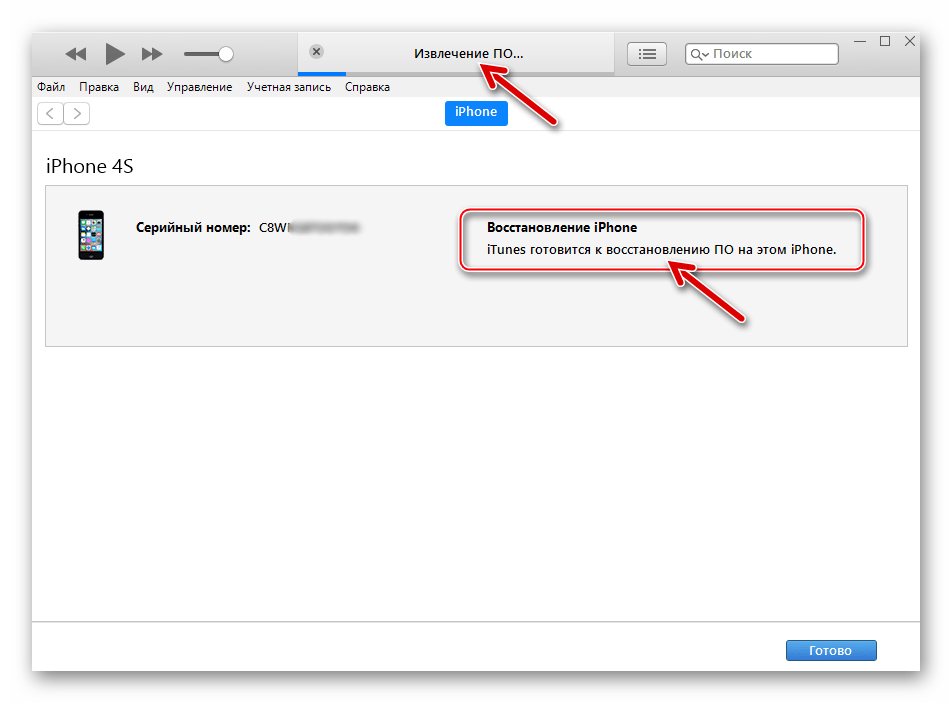 И вряд ли кто-то хочет потерять важные моменты своей жизни, запечатленные на цифровых изображениях, неудачно обновив прошивку. Чтобы надежно сохранить фотографии или видео, рекомендуется сделать резервную копию. Сделать это можно и через iTunes, и через iCloud. Это увеличит ваши шансы на успешное восстановление информации в случае потери.
И вряд ли кто-то хочет потерять важные моменты своей жизни, запечатленные на цифровых изображениях, неудачно обновив прошивку. Чтобы надежно сохранить фотографии или видео, рекомендуется сделать резервную копию. Сделать это можно и через iTunes, и через iCloud. Это увеличит ваши шансы на успешное восстановление информации в случае потери.
iTunes : подключите мобильное устройство к компьютеру, запустите iTunes, выберите его в верхней панели и нажмите Создать резервную копию.
iCloud : на iPhone и iPad зайдите в меню Настройки –> iCloud –> Резервная копия –> Резервная копия в iCloud.
Всегда создавайте резервные копии перед обновлением ПО на своих девайсах. Это касается всех крупных обновлений, таких как iOS 10.
7. Джейлбрейк?
MacDigger следит за джейлбрейк-трендами в мире Apple, поэтому наша первая обязанность – предупредить пользователей взломанных iPhone и iPad об отсутствии на данный момент эксплоитов для джейлбрейка iOS 10. При обновлении на новую ОС вы потеряете текущий джейлбрейк. При этом вернуться на iOS 9.3.3 не представляется возможным.
При этом вернуться на iOS 9.3.3 не представляется возможным.
По слухам, хакеры из Pangu . Однако эти сведения пока стоит относить к категории слухов. Стоит дождаться официальных заявлений, после чего обновить iPhone и iPad на новую ОС. Самый оптимальный вариант сейчас — оставаться на iOS 9.3.3 до тех пор, пока не станет ясно, выйдет ли джейлбрейк для iOS 10 или нет. Все должно решиться в течение нескольких дней после выхода обновления.
8. Дождитесь релиза
После выполнения перечисленных выше действий вам останется дождаться 13 сентября и установить ОС. Для установки iOS 10 на iPhone, iPad и iPod touch достаточно будет перейти в настройки операционной системы и в меню Основные –> Обновление ПО подтвердить загрузку прошивки.
Всех владельцев техники Apple постоянно подталкивают обновлять программное обеспечение. Так в компании борются с фрагментацией гаджетов и прошивок, от которой страдает Android, и собирают поражающую статистику для следующей презентации.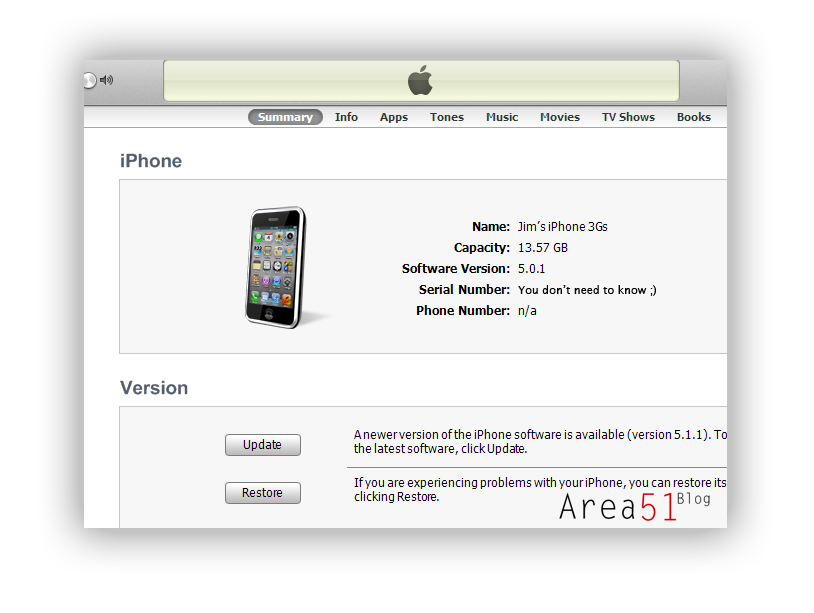 Однако, при этом наши девайсы медленно убивают, чтобы мы бежали за новыми и быстрыми гаджетами.
Однако, при этом наши девайсы медленно убивают, чтобы мы бежали за новыми и быстрыми гаджетами.
Оказывается, можно отключить навязчивые предложения обновить iOS на любом устройстве даже без джейлбрейка.
Зачем это нужно
Хоть в Apple и настаивают на необходимости обновлять ПО на устройстве до последней актуальный версии, мы ведь знаем, что это не всегда необходимо.
Например, iPad Air первого поколения до сих пор отлично справляется с поставленными задачами и бодро работает на последних версиях iOS. Но уже через пару апдейтов он начнет задумываться, лагать и подвисать. При этом устройство не получит все новые фишки системы, которые, как всегда, заработают только на топовых моделях.
Аналогичная ситуация и с iPhone 6. Смартфон еще довольно неплох, но к iOS 11 в Apple обязательно попытаются «убить» его, чтобы вынудить владельцев устройства на покупку новых моделей.
Так почему бы просто не перестать обновлять прошивку на устройстве?
Если раньше можно было не подключать iPhone или iPad к iTunes, то сейчас обновление Over The Air прилетает на устройство и ежедневно напоминает о необходимости апдейта. Приходится регулярно отказываться от новой прошивки, а файлы для обновления при этом уже скачаны и занимают место на устройстве.
Приходится регулярно отказываться от новой прошивки, а файлы для обновления при этом уже скачаны и занимают место на устройстве.
Выход есть
Энтузиасты придумали любопытный способ обмануть систему обновлений iOS. С помощью специального профиля можно перенаправить iPhone или iPad на сервер обновления tvOS. Устройство не найдет там нужной прошивки и не будет предлагать обновиться.
Все просто и легально, способ будет работать на любом устройстве даже без джейлбрейка.
Вот что нужно сделать
1. Удалить скачанное на устройство обновление, если оно уже прилетело по воздуху. Для этого переходим в Настройки – Основные – Хранилище и iCloud – Управление (хранилище) , находим апдейт и удаляем его.
hikay.github.io/app/NOOTA.mobileconfig
и перейти по ней в Safari на мобильном устройстве.
4. Перезагрузить iPhone или iPad по требованию системы.
Теперь можно смело заходить в Настройки – Основные – Обновление ПО и проверять наличие новой версии iOS.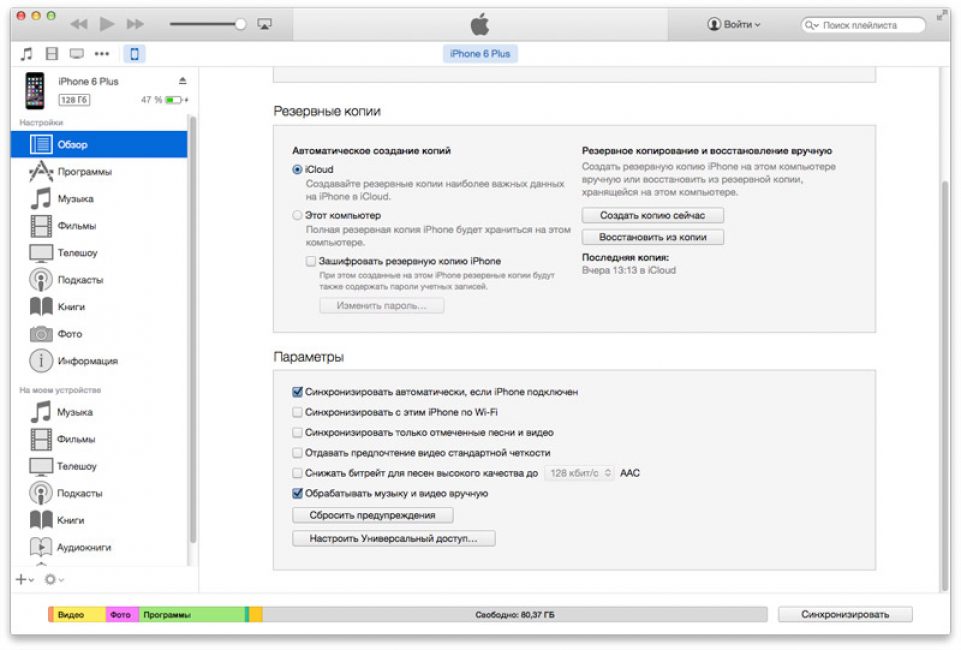 Никаких апдейтов устройство не найдет и сообщит, что установленная версия прошивки является актуальной.
Никаких апдейтов устройство не найдет и сообщит, что установленная версия прошивки является актуальной.
К сожалению, надоедливый красный бейдж не пропадет, но это уже мелочи.
Как вернуть все назад
Чтобы перенаправить устройство назад на правильный сервер обновлений, достаточно удалить установленный профиль tvOS 10 по пути Настройки – Основные – Профили .
После перезагрузки смартфон или планшет увидит все доступные обновления прошивки.
Обновление iphone 5s через itunes. Как обновить айфон до последней версии iOS
Компания Apple регулярно презентует новые версии собственной мобильной операционной системы. Обычно гаджет сам уведомляет своего владельца о выходе обновлений. Если такие уведомления почему-то отсутствуют, можно обновить iPhone принудительно. В процедуре обновления iPhone нет ничего сложного. В целом пользователям доступно 2 варианта решения данной задачи. iPhone можно обновить «по воздуху» и при помощи iTunes.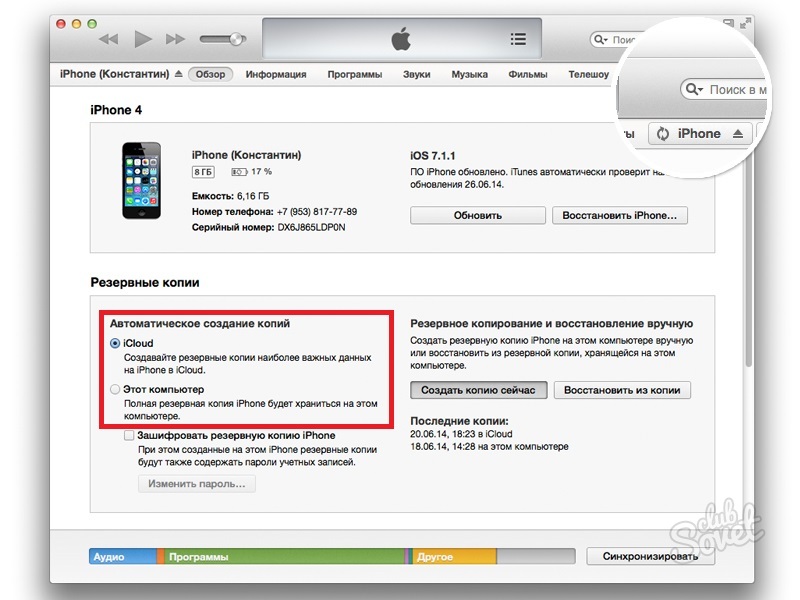
Пошаговая инструкция по обновлению iPhone «по воздуху»
Данный способ требует подключения к интернету через Wi-Fi. Непосредственно обновление выполняется в следующем порядке. Вы открываете Настройки своего iPhone, переходите на вкладку Основные и выбираете пункт Обновление ПО.Устройство самостоятельно свяжется с серверами компании и представит вам информацию о последней версии iOS, доступной на данный момент. Вам останется лишь нажать на «Обновить», внимательно изучить условия соглашения и подтвердить свои намерения нажав кнопку «Принять». Новая версия операционной системы загрузится в память вашего Айфона.
После завершения загрузки устройство затребует перезагрузку, после чего начнется процесс установки обновлений. Не забудьте предварительно освободить 3-5 Гб свободного места для файлов новой операционки.
После того как система полностью установится, смартфон включится, а вам же нужно будет подключить свой iCloud-аккаунт, активировать или выключить разнообразные функции, изучить информацию об изменениях в текущем обновлении и т. д.
д.
Порядок обновления iPhone через iTunes
При отсутствии возможности подключения к Wi-Fi, iPhone можно обновить при помощи компьютера и iTunes.Для этого нужно подключить iPhone к компьютеру либо ноутбуку и запустить упомянутую программу. В случае если iTunes не выдаст информацию о возможности обновления до новой версии операционной системы, вам нужно будет самостоятельно открыть страничку своего аппарата и нажать на кнопку под названием «Обновление ПО».
Программа скачает необходимые обновления и самостоятельно установит их на смартфон. Данный способ в некоторых моментах даже удобнее, т.к. не приходится загружать файлы операционной системы в Айфон, т.е. освобождать место специально для них не нужно.
Перед установкой любых обновлений обязательно сделайте резервную копию своего Айфона. Такая функция доступна в том же iTunes. Если в процессе установки обновлений возникнут какие-либо проблемы, резервная копия позволит восстановить данные и запустить процесс обновления заново.
Известная во всем мире компания эппл, выпускающая мобильные гаджеты и другую технику, пользующуюся неизменной популярностью у потребителей, заботится не только о дизайне своей продукции, но и об усовершенствовании «начинки» аппаратов. Особенно это относиться к операционной системе смартфонов, которая периодически обновляется, становясь все более совершенной.
Иногда владелец девайса от эппл получает сообщение, что необходимо обновить программы на iPhone, и чаще всего речь идет об iOS. Сделать это можно через iTunes – программу, хорошо известную почти каждому владельцу айфона или по вай фай. Обновленный гаджет заработает лучше и быстрее, а системные ошибки будут возникать редко или вовсе прекратятся.
Обновить айфон через айтюнс не составляет большого труда даже начинающему пользователю. Да и опытные владельцы «яблочных» девайсов предпочитают именно этот способ прошивки, поскольку для него не требуется доступ к интернету.
Как обновить айфон через айтюнс на компьютере – пошаговая инструкция в нашей сегодняшней статье.
Прежде чем приступить к процедуре обновления смартфона, позаботимся о создании резервной копии данных, чтобы впоследствии не потерять их. Предпочтительные места хранения файлов гаджета – это жесткий диск ПК или ноутбука, а также iCloud. Однако диск имеет преимущество перед виртуальным хранилищем, т.к. для восстановления информации с него не требуется доступ к сети.
Итак, перед обновлением iOS пользователь должен создать резервную копию данных, хранящихся на айфоне. Для этого нужно проделать следующие шаги:
- Подсоединить шнур USB к ПК или ноутбуку (кабель должен быть оригинальным, но не китайского производства).
- Проверить утилиту айтюнс на новизну, и если она не самой последней версии, скачать свежую программу. Запустить утилиту.
- Выбрать пункт «Файл».
- Найти раздел об устройствах и нажать на его название.
- Кликнуть на пункт, касающийся создания резервной копии.
После этих несложных действий данные будут сохранены. Но это не единственный способ бэкапа. Можно осуществить процедуру непосредственно через айтюнс, зайдя в настройки синхронизации. А далее все делается очень просто. Нужно выбрать раздел по автоматическому созданию копий, затем выбрать ваш компьютер и кликнуть на пункте «Создать копию сейчас». После этого система все сделает автоматически.
Можно осуществить процедуру непосредственно через айтюнс, зайдя в настройки синхронизации. А далее все делается очень просто. Нужно выбрать раздел по автоматическому созданию копий, затем выбрать ваш компьютер и кликнуть на пункте «Создать копию сейчас». После этого система все сделает автоматически.
Как обновить айфон через iTunes?
Есть 2 основных способа сделать прошивку «яблочного» девайса при помощи утилиты айтюнс. Далее рассмотрим детально каждый способ.
Способ 1. Если у пользователя отсутствует соединение по вай фай, а обновить систему нужно срочно, помощь в этом окажет программа айтюнс. Чтобы сделать эту процедуру, первоначально нужно подсоединить айфон к ПК или ноутбуку посредством шнура USB.
Затем необходимо запустить утилиту, которая должны быть самой последней версии. Если это не так, нужно скачать программу с сайта Apple и переустановить ее на компьютере.
После этого требуется кликнуть на изображение смартфона и выбрать пункт обновления программного обеспечения.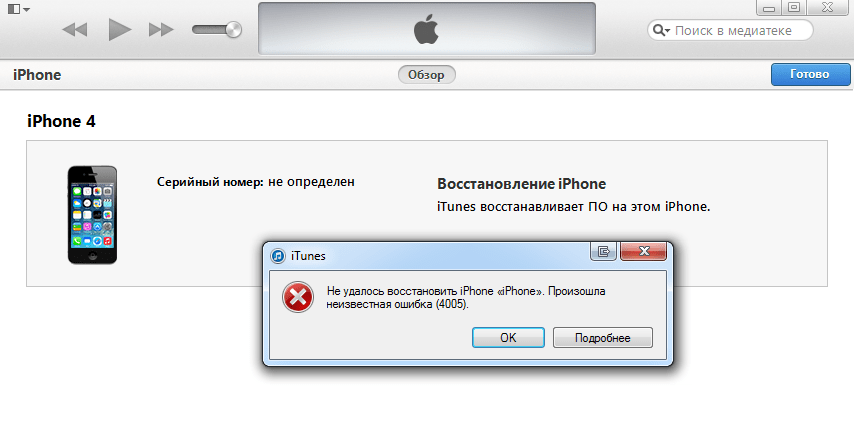 На этом процедура обновления завершится.
На этом процедура обновления завершится.
Отметим, что прошивка айфона имеет как преимущества, так и недостатки. Плюс состоит в том, что файлы для обновления загружаются напрямую в устройство, и пользователю не нужно искать место на компьютере для их хранения, удаляя при этом видео, фото или программы. Отрицательная сторона заключается в том, что если в процессе проведения процедуры ПК или смартфон выключатся, все данные, хранившиеся в памяти мобильного девайса, потеряются.
Совет. Приступая к прошивке айфона, позаботьтесь о том, чтобы уровень заряда аккумуляторов всех участвующих в этом процессе устройств был достаточным. В противном случае, есть риск потерять все данные.
Способ 2. Этот способ хорош тем, что обновляемый гаджет не потеряет никакую информацию даже если в процессе прошивки выключится он сам, либо произойдет отключение компьютера. А случится такое может по причине полной разрядки батареи у одного из устройств.
Перед началом работы пользователь должен найти в интернете и закачать на компьютер новую версию iOS. На мобильном девайсе нужно отключить функцию по поиску айфона. Дальнейшие действия по прошивке гаджета будут элементарными.
На мобильном девайсе нужно отключить функцию по поиску айфона. Дальнейшие действия по прошивке гаджета будут элементарными.
Чтобы обновить операционную систему смартфона от эппл при помощи айтюнс вторым способом, нужно:
- Запустить утилиту на ПК или ноутбуке.
- Провести проверку утилиты на новизну (если программа не самая новая, обновить до нужной версии, и только потом делать следующий шаг).
- Нажать на изображение телефона (находится вверху окна в настройках синхронизации).
- Запустить обновление системы, нажав на шифт на клавиатуре компьютера.
- В списке файлов отыскать файл с нужной версией iOS, имеющий расширение
- Последовательно нажать на «Открыть» и «Обновить».
После последнего шага запустится автоматический процесс обновления системы. Если что-либо пойдет не так, нужно просто запустить процесс снова. О сохранности информации при этом можно не волноваться – вся она останется в памяти айфона.
Вышеприведенные способы прошивки, а именно, обновления айфона, может с легкостью сделать каждый пользователь. Причем самому владельцу гаджета зачастую даже не приходится беспокоиться о том, какая версия iOS установлена у него на мобильном девайсе, т.к. при необходимости поступает системное сообщение.
Причем самому владельцу гаджета зачастую даже не приходится беспокоиться о том, какая версия iOS установлена у него на мобильном девайсе, т.к. при необходимости поступает системное сообщение.
Все названные способы обновления привлекательны тем, что для их выполнения не нужно подключаться к интернету. Для тех же, кто считает, что лучший способ прошивки – через вай фай, стоит обратиться к другим методам обновления.
Всех владельцев техники Apple постоянно подталкивают обновлять программное обеспечение. Так в компании борются с фрагментацией гаджетов и прошивок, от которой страдает Android, и собирают поражающую статистику для следующей презентации. Однако, при этом наши девайсы медленно убивают, чтобы мы бежали за новыми и быстрыми гаджетами.
Оказывается, можно отключить навязчивые предложения обновить iOS на любом устройстве даже без джейлбрейка.
Зачем это нужно
Хоть в Apple и настаивают на необходимости обновлять ПО на устройстве до последней актуальный версии, мы ведь знаем, что это не всегда необходимо.
Например, iPad Air первого поколения до сих пор отлично справляется с поставленными задачами и бодро работает на последних версиях iOS. Но уже через пару апдейтов он начнет задумываться, лагать и подвисать. При этом устройство не получит все новые фишки системы, которые, как всегда, заработают только на топовых моделях.
Аналогичная ситуация и с iPhone 6. Смартфон еще довольно неплох, но к iOS 11 в Apple обязательно попытаются «убить» его, чтобы вынудить владельцев устройства на покупку новых моделей.
Так почему бы просто не перестать обновлять прошивку на устройстве?
Если раньше можно было не подключать iPhone или iPad к iTunes, то сейчас обновление Over The Air прилетает на устройство и ежедневно напоминает о необходимости апдейта. Приходится регулярно отказываться от новой прошивки, а файлы для обновления при этом уже скачаны и занимают место на устройстве.
Выход есть
Энтузиасты придумали любопытный способ обмануть систему обновлений iOS. С помощью специального профиля можно перенаправить iPhone или iPad на сервер обновления tvOS. Устройство не найдет там нужной прошивки и не будет предлагать обновиться.
Устройство не найдет там нужной прошивки и не будет предлагать обновиться.
Все просто и легально, способ будет работать на любом устройстве даже без джейлбрейка.
Вот что нужно сделать
1. Удалить скачанное на устройство обновление, если оно уже прилетело по воздуху. Для этого переходим в Настройки – Основные – Хранилище и iCloud – Управление (хранилище) , находим апдейт и удаляем его.
hikay.github.io/app/NOOTA.mobileconfig
и перейти по ней в Safari на мобильном устройстве.
4. Перезагрузить iPhone или iPad по требованию системы.
Теперь можно смело заходить в Настройки – Основные – Обновление ПО и проверять наличие новой версии iOS. Никаких апдейтов устройство не найдет и сообщит, что установленная версия прошивки является актуальной.
К сожалению, надоедливый красный бейдж не пропадет, но это уже мелочи.
Как вернуть все назад
Чтобы перенаправить устройство назад на правильный сервер обновлений, достаточно удалить установленный профиль tvOS 10 по пути Настройки – Основные – Профили .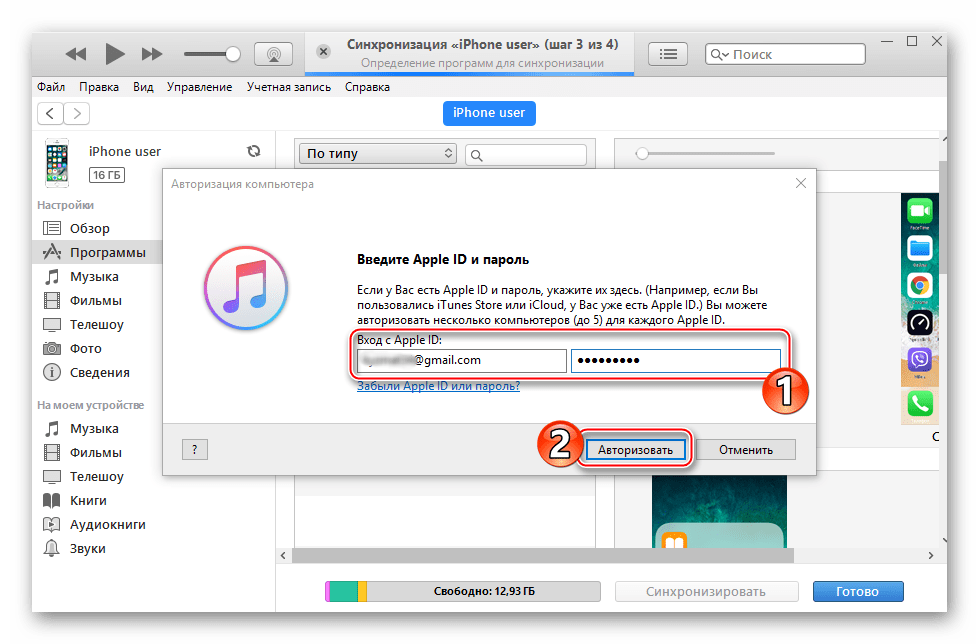
После перезагрузки смартфон или планшет увидит все доступные обновления прошивки.
При установке новых версий iOS на iPhone, iPad и iPod touch по «воздуху» зачастую возникают ошибки. Нередко они бывают особенно неприятными. Мобильные устройства, например, начинают быстрее терять заряд или хуже ловить сеть. Для того чтобы подобных проблем не возникало, рекомендуется устанавливать обновления при помощи iTunes. В этой инструкции расскажем об этом нехитром процессе.
Важно : перед обновлением iPhone, iPad или iPod touch удостоверьтесь в том, что на компьютере установлена последняя версия iTunes. Проверить наличие обновлений на PC можно в меню «Справка » → «Обновления », на Mac через механизм обновлений Mac App Store. Если на компьютере iTunes не установлена, загрузить последнюю версию утилиты можно на официальном сайте Apple .
Для того чтобы обновить iPhone, iPad или iPod touch до актуальной версии iOS при помощи iTunes, достаточно подключить мобильное устройство к компьютеру при помощи USB-кабеля. iTunes в автоматическом режиме распознает ваше устройство, определит, что для него доступна новая версия iOS и предложит выполнить загрузку и установку. Выглядит оповещающее о наличии обновления окно следующим образом:
iTunes в автоматическом режиме распознает ваше устройство, определит, что для него доступна новая версия iOS и предложит выполнить загрузку и установку. Выглядит оповещающее о наличии обновления окно следующим образом:
Нажав «Загрузить и обновить », вы начнете процесс обновления своего устройства. Первоначально запустится загрузка прошивки с сервера Apple. За ее прогрессом можно наблюдать нажав на кнопку в верхнем правом углу iTunes.
На этапе загрузки обновление можно отменить. Для этого необходимо нажать на крест возле скачиваемой прошивки. После непосредственного запуска обновления устройства отменить установку нельзя.
Что делать если запрос на установку не появился
В некоторых случаях, iTunes не предлагает установку новой версии iOS при подключении мобильного устройства к компьютеру. Тогда нужно лишь перейти на вкладку iPhone, iPad или iPod touch в iTunes и в разделе «Обзор » нажать кнопку «Обновить ».
Что делать если iTunes не видит iPhone
В том случае, если iTunes не видит ваше мобильное устройство, первым делом проверьте работоспособность USB-кабеля и USB-порта, к которому вы подключаете iPhone, iPad или iPod touch. Если в исправности оборудования вы уверены, то следует переустановить iTunes. Важно! Удалять компоненты iTunes необходимо в строго определенном порядке.
Если в исправности оборудования вы уверены, то следует переустановить iTunes. Важно! Удалять компоненты iTunes необходимо в строго определенном порядке.
Компания Apple периодически выпускает обновлённые версии разработанной ею операционной системы iOS. Порой бывает так, что смартфон выдаёт уведомление о необходимости установить более современную модификацию ОС, а подключиться к Wi-Fi нет возможности. В такой ситуации у владельцев «яблочных» мобильных устройств возникает вопрос: как обновить айфон через «Айтюнс»? В статье можно найти ответы на этот и ряд сопутствующих вопросов.
iTunes — это программа, разработанная компанией Apple. Её необходимо установить на свой компьютер сразу после приобретения телефона iPhone, планшета iPad или плеера iPod. Ведь без этого приложения управление каким-либо из перечисленных устройств становится практически невозможным.
Скачать iTunes можно на официальном сайте фирмы-разработчика. Эта программа является бесплатной. После скачивания приложение нужно установить на ПК.
Программа iTunes совместима с такими операционными системами, как Mac OS и Windows различных версий.
Перед началом работы по обновлению или восстановлению мобильного устройства необходимо создать на компьютере резервную копию iPhone или iPad. Благодаря этому можно будет восстановить имеющиеся на гаджете данные, если при выполнении какого-либо из перечисленных процессов возникнут проблемы.
Как обновить айфон через компьютер? Ответ на этот вопрос будет дан немного позже. Сейчас самое время поговорить о том,
Создание резервной копии
Оптимальное место для хранения резервной копии айфона — это жёсткий диск компьютера. В такой ситуации доступ к этому файлу будет открыт даже при отсутствии подключения ПК к интернету. К тому же такой выбор места хранения позволит при необходимости извлечь информацию из резервной копии устройства в случае его поломки или кражи.
Перед тем как обновить айфон, необходимо вручную создать такой файл-дубликат. Для этого необходимо сделать следующее:
- Подключить iPhone к компьютеру при помощи шнура USB.

- Запустить программу iTunes и убедиться в том, что установлена её последняя версия.
- Выбрать пункт меню «Файл» в верхнем левом углу. Кликнуть на разделе «Устройства» и нажать «Создать резервную копию».
Также существует другой путь создания файла-дубликата устройства iOS. Для этого следует в приложении iTunes зайти в настройки синхронизации, выбрать пункт «Резервные копии». Далее нужно выбрать раздел «Автоматическое создание копий», выбрать «Этот компьютер» и нажать кнопку «Создать копию сейчас».
Существует два способа, как обновить айфон через «Айтюнс». Ниже приведено подробное описание каждого из них.
Обновление iPhone через iTunes: способ первый
Если iPhone требует скачать более современную версию операционной системы, а подключиться к Wi-Fi не представляется возможным, этот процесс можно осуществить, используя компьютер.
Как обновить айфон через «Айтюнс»? Для этого нужно сделать следующее:
- Запустить приложение iTunes и убедиться в том, что установлена его последняя версия.

- Кликнуть на пиктограмме телефона на верхней панели и нажать кнопку «Обновление ПО».
В обновлении iPhone через программу iTunes имеется положительный момент. Ведь в этом случае установочные файлы не скачиваются непосредственно на смартфон. Соответственно, для них не требуется специально освобождать место на карте памяти айфона.
Отрицательный момент этого способа обновления таков: если в процессе установки более современной версии iOS смартфон или компьютер вдруг выключатся, то все данные, которые хранятся в iPhone, будут утеряны.
Теперь вам известен простой способ, как обновить айфон через компьютер, используя приложение iTunes. Ниже будет описан второй метод установки более современной версии iOS на телефон при помощи этой же программы.
Способ второй
Как обновить айфон 4s и другие модели этого устройства с помощью iTunes и не потерять при этом всю необходимую информацию в случае возникновения ошибки? Для этого нужно сделать следующее:
Ниже будет описано, как обновить на айфоне iOS путём его восстановления.
Восстановление iPhone через iTunes
После процесса восстановления телефона все данные, которые на нём хранятся, будут удалены. Именно поэтому перед началом такой процедуры нужно обязательно создать резервную копию мобильного устройства.
Как обновить айфон путём его восстановления? Для этого нужно сделать следующее:
- Скачать файл необходимой версии iOS.
- Запустить программу iTunes и убедиться, что ей не требуется обновление.
- Подключить iPhone к компьютеру с помощью шнура USB.
- Перейти в настройки синхронизации, щёлкнув мышкой на пиктограмме телефона в верхней панели программы.
- Нажать кнопку «Восстановить iPhone…», удерживая при этом Shift (для операционной системы Mac — клавишу Alt).
- Выбрать необходимый файл прошивки, имеющий расширение.ipsw, в появившемся окне. Нажать кнопку «Открыть», затем появившуюся клавишу «Восстановить».
Также в iTunes существует возможность восстановления айфона, когда не требуется скачивать файл прошивки.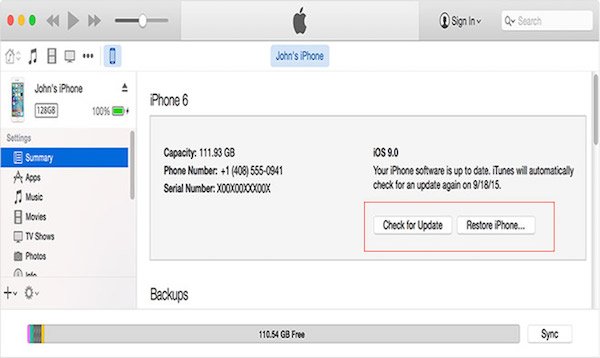 Программа самостоятельно осуществит этот процесс после простого нажатия соответствующей кнопки в окне настроек синхронизации. Опасность этой процедуры заключается в том, что если iTunes обнаружит, что можно установить более современную версию операционной системы, он обязательно это сделает. Последствием этого может стать сброс всех настроек мобильного устройства и потеря важной для вас информации, содержащейся в iPhone.
Программа самостоятельно осуществит этот процесс после простого нажатия соответствующей кнопки в окне настроек синхронизации. Опасность этой процедуры заключается в том, что если iTunes обнаружит, что можно установить более современную версию операционной системы, он обязательно это сделает. Последствием этого может стать сброс всех настроек мобильного устройства и потеря важной для вас информации, содержащейся в iPhone.
Заключение
Время от времени у владельцев iPhone любых моделей возникает необходимость установки более современной версии операционной системы iOS с помощью специального приложения. Как обновить айфон через «Айтюнс»? Для осуществления этого процесса можно использовать несколько методов. Подробное описание каждого из них приведено в статье. Это несложный процесс, однако следует обратить внимание на имеющиеся предостережения, чтобы избежать потери важной информации с мобильного устройства.
Как прошить iPhone. Как обновить iPhone. Как восстановить iPhone.

Электроника Apple- это гениальные устройства. Вобрав в себя самые современные технологии, дополненные безупречным дизайном и управляемые собственными операционными системами, аппараты Apple делают историю.
Но какими бы не были прочными корпуса, какими бы не были надежными компоненты и каким бы аккуратным не было обращение- жизнь часто вносит свои неприятные коррективы. iPhone может выпасть из рук.. iPad слететь со стола.. MacBook оказывается залит кофе.. И это только самые безобидные ситуации. Мы занимаемся ремонтом Apple с 2006 года и повидали множество самых невероятных случаев: iPod который погрызла собака, грустного байкера который на огромной скорости слетел с мотоцикла с MacBook’ом в рюкзаке, iPhone который переехал автомобиль, iPad который на месяц «забыли» в морозилке.. Конечно, сегодня починить можно почти все. Но будучи сами пользователями продуктов Apple, мы отлично понимаем, что мало просто починить. Это надо делать качественно и быстро. Любой из нас не смог бы обойтись без своего iPhon’а, пока его ремонтируют неделю. Мы отлично понимаем эти потребности.
Мы отлично понимаем эти потребности.
Поэтому мы чиним Apple быстро. Максимально быстро.
Казалось бы скорость и качество- тут вещи мало совместимые. Однако, при наличии лучших сертифицированных мастеров, при наличии 100% базы запчастей, при наличии собственного самого современного оборудования- это вполне реально.
Что значит быстро? К примеру, если Вам необходимо починить iPhone (любого поколения) мы ориентируем Вас на ремонт за одно посещения нашего сервисного центра. Вы пришли, сдали аппарат, присели в мягкий диван, выпили кофе и.. получили Ваш iPhone из ремонта.
Быстро. Качественно. С гарантией.
Причем при получении аппарата, наш мастер даст необходимые рекомендации и ответит на все вопросы.
Ремонт iPhone- это самый частый случай обращения в наш Сервисный Центр, поэтому мы не только поддерживаем постоянное наличие запчастей и компонентов для его ремонта(любого поколения), но вырабатываем и требуем выполнения нормативов по скорости сервисных работ от наших мастеров.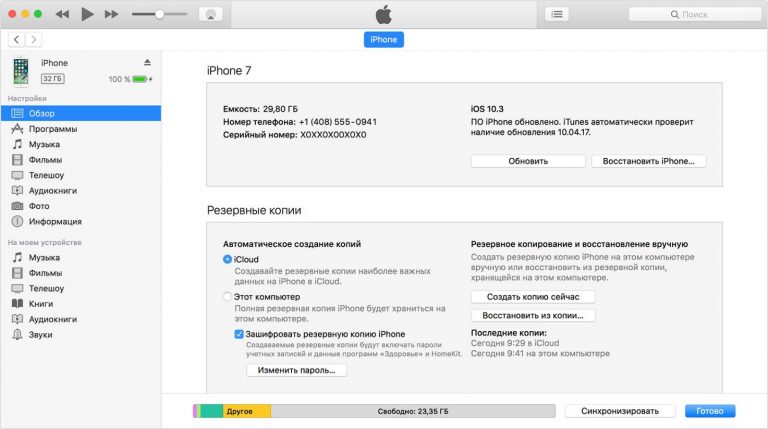 Так мы работаем, и обеспечиваем по-настоящему оперативный ремонт Apple не только на рекламных заголовках.
Так мы работаем, и обеспечиваем по-настоящему оперативный ремонт Apple не только на рекламных заголовках.
Конечно, бывают сложные поломки. В таком случае, Вам придется оставить Вашу технику в ремонт. Но даже в таком случае, Вы каждую минуту можете контролировать процесс ремонта. Все процедуры сервисных работ у нас полностью автоматизированы. Начиная с приемки любого оборудования в ремонт, оно попадает в базу данных нашей сервисной системы. Вы будете получать СМС на Ваш мобильный телефон о этапах и стоимости ремонта, или Вы можете по номеру обращения(квитанции)- посмотреть статус ремонта Вашего аппарата на нашем сайте в реальном времени. Естественно, при необходимости согласования определенных работ по ремонту- Вы получите звонок от мастера, который занимается Вашим аппаратом.
Кроме того, мы внедрили систему удаленного обслуживания наших клиентов: Вы можете получить Ваш iPhone или iPad из ремонта не выходя из дома! Наша курьерская служба может доставить его Вам на дом или в офис.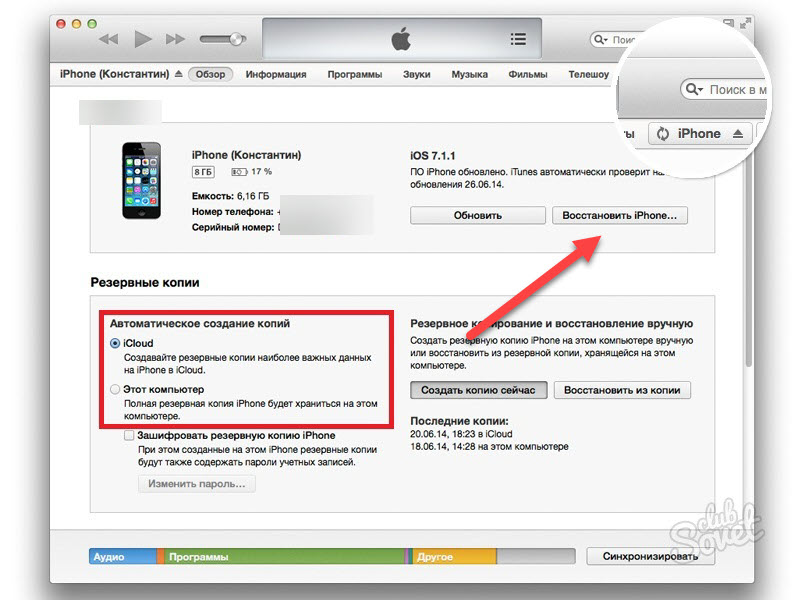 Возможно это будет немного дороже, но позволит сохранить Вам драгоценное время.
Возможно это будет немного дороже, но позволит сохранить Вам драгоценное время.
Бесплатная диагностика поломки- фирменный знак нашего Сервисного Центра. В современном мире жестокой конкуренции просто необходимо чем-то жертвовать, чтобы заработать лояльность клиентов. Даже если Вы откажетесь от дальнейшего ремонта: Ваш iPhone будет продиагностирован бесплатно.
Нельзя сказать что ремонтировать Apple- одно удовольствие: современный этап развития технологий достиг такого уровня миниатюризации, что подчас работа мастера по ремонту iPhone или iPad похожа на операцию нейрохирурга. И как в медицине- в нашем случае пациент тоже может «умереть». Только высочайшая квалификация наших мастеров позволяет сводить такие ситуации на нет. Но если Ваш случай на грани жизни и смерти(а такое бывает при долгом необратимом воздействии жидкостей на внутренние платы аппарата)- мы честно предупреждаем, что шансы успешного ремонта: 50 на 50, а Вы оценив перспективы сами принимаете решение.
Настройка iPhone, установка приложений в iPad, создание Apple ID, перепрошивка и прочие работы с операционными системами и приложениями- отдельное направление деятельности нашего Сервисного Центра. Эти работы не требуют вскрытия Вашего iPhone или iPad, для их организации нет нужды в специальном оборудовании, поэтому такие обращения мы имеем возможность обрабатывать с выездом на дом к заказчику. Удаленное обслуживание у нас- это эффективный инструмент по экономии Вашего драгоценного времени.
Эти работы не требуют вскрытия Вашего iPhone или iPad, для их организации нет нужды в специальном оборудовании, поэтому такие обращения мы имеем возможность обрабатывать с выездом на дом к заказчику. Удаленное обслуживание у нас- это эффективный инструмент по экономии Вашего драгоценного времени.
Тюнинг iPhone- еще одно творческое направление нашей деятельности. Казалось бы сложно улучшить то, что изначально совершенно! Улучшить- едва ли, а вот тонко и со вкусом подчеркнуть неповторимый стиль владельца- очень даже можно! Наше ателье постоянно генерирует идеи по тюнингу iPhone, и будьте уверены: мы сможем предложить Вам стильное и интересное решение! От популярных вариантов замены рамки на позолоченную или замены панелей корпуса на нестандартный цвет до весьма оригинальных: установка комплекта «светящееся яблоко» задней панели или инкрустация стразами Swarovski. Важно понимать ту тонкую грань, которая отделят стиль от безвкусицы. Аскетичный черный iPhone 4S с черной рамкой и задней панелью с комплектом «светящееся яблоко» выглядит и лежит в руке совершенно потрясающе!
Как обновить свой iPhone до iOS 12 — вот наше простое руководство
Вы ищете простое руководство о том, как обновить свой iPhone до последней версии iOS?
Новое программное обеспечение iOS 12 доступно с 17 сентября, поэтому обязательно следуйте нашему руководству по обновлению своего телефона.
3
Сначала создайте резервную копию данных iPhone Кредит: AppleПеред обновлением
Перед любым крупным обновлением iPhone необходимо сделать резервную копию телефона.
Это потому, что во время обновления что-то может легко пойти не так, и вы захотите избежать потери своих ценных данных, таких как фотографии или видео.
Для этого просто зайдите в настройки iCloud на своем iPhone и включите функцию «Резервное копирование iCloud».
Или подключите телефон к iTunes и выберите вариант «Сделать резервную копию».
3
Беспроводное обновление в настройках iPhone — самый простой способ Кредит: AppleКак обновить iPhone по беспроводной сети
Самый простой способ обновить ваш iPhone — по беспроводной сети. Для этого выполните следующие простые шаги:
- Подключите iPhone к розетке и подключитесь к сети Wi-Fi
- Нажмите «Настройки»> «Основные»> «Обновление программного обеспечения».
- Нажмите «Загрузить и установить»
- Нажмите «Установить», чтобы обновить немедленно, или нажмите «Позже» и выберите «Установить сегодня вечером», чтобы обновить, пока ваш телефон подключен к сети на ночь
- Возможно, вам придется ввести свой пароль
Если у вас недостаточно места для обновления на вашем телефоне, Apple может спросить вас, может ли он временно удалить некоторые приложения с вашего телефона.
Но не волнуйтесь: Apple переустановит все удаленные приложения, включая все данные, которые вы сохранили в этих приложениях.
3
Вы также можете обновить с помощью iTunesКредит: AppleКак обновить iPhone с помощью iTunes
Если вы предпочитаете выполнять обновление вручную, используя проводное соединение, это тоже достаточно просто.
- Сначала установите последнюю версию iTunes на свой компьютер
- Затем подключите устройство к компьютеру с помощью прилагаемого USB-кабеля
- Откройте iTunes и выберите свое устройство
- Нажмите «Сводка», а затем «Проверить наличие обновлений».
- Нажмите «Загрузить и обновить»
- Вас могут попросить ввести пароль
Live Blog
GAME ON
GAME будет пополнено СЕГОДНЯ плюс как получить консоли от Currys, Very and SmythsCOME FLY WITH ME
Японский миллиардер ПЛАТИТ за ваш полет на Луну — как подать заявкуOUTTA THIS WORLD
Космический отель Bonkers откроется в 2027 году с барами, тренажерным залом и залом на 400 человекSPEAK EASY
Roblox впервые добавляет голосовой чат, вызывая опасения по поводу безопасности детейFRESH APPLE
Huge iPhone 13 утечка, поскольку инсайдер раскрывает, почему вам НЕ СЛЕДУЕТ покупать его позже в этом годуТЕЛЕФОН ДОМАШНИЙ ДОМ
Билл Гейтс раскрывает, почему он использует Android, а НЕ iPhone в качестве своего личного мобильного телефона Вы можете обнаружить, что вам даже не нужно обновлять iPhone, потому что нет доступных новых версий программного обеспечения.
Но стоит регулярно проверять наличие новых обновлений, потому что Apple часто включает важные исправления безопасности, которые уберегут вас от хакеров.
Если вы используете старую версию iOS на устройстве, вы можете быть уязвимы для кибератак, поэтому всегда лучше устанавливать новые обновления, как только они станут доступны.
Мы платим за ваши истории! У вас есть история для новостной команды The Sun Online? Напишите нам по адресу [email protected] или позвоните по телефону 0207782 4368. Мы тоже платим за видео.Щелкните здесь, чтобы загрузить свой.
iOS 11 прибыла — вот как обновить свой iPhone или iPad
Вам не нужно покупать iPhone 8 (600 долларов в Best Buy) или iPhone 8 Plus (700 долларов в Boost Mobile) или ждать выхода iPhone X (900 долларов в Boost Mobile) в ноябре, чтобы получить последнюю версию.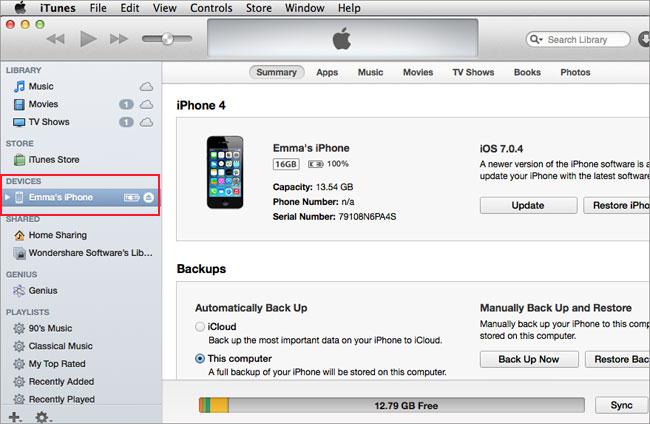 навороты iOS.Во вторник Apple выпустила iOS 11, новейшую мобильную операционную систему компании для устройств iOS. Если у вас iPhone 5s или новее, iPad пятого поколения или iPad Mini 2 (172 доллара на Back Market) или новее или iPod Touch шестого поколения, вы можете обновить его до iOS 11. Вот полный список совместимых устройств от Яблоко:
навороты iOS.Во вторник Apple выпустила iOS 11, новейшую мобильную операционную систему компании для устройств iOS. Если у вас iPhone 5s или новее, iPad пятого поколения или iPad Mini 2 (172 доллара на Back Market) или новее или iPod Touch шестого поколения, вы можете обновить его до iOS 11. Вот полный список совместимых устройств от Яблоко:
С iOS 11 вы сможете редактировать Live Photos, настраивать новый Центр управления, совершать платежи Apple Pay в стиле Venmo, с легкостью освобождать место для хранения — при этом вас не будут беспокоить во время вождения.Между тем, iOS 11 дополнит iPad новой док-станцией, безупречной системой управления файлами и многозадачностью с перетаскиванием.
Есть два способа обновить ваше устройство iOS, но перед тем, как начать, убедитесь, что вы подготовили свое устройство для iOS 11, а именно сделайте резервную копию своего устройства и создайте достаточно места для загрузки обновления. Вам понадобится около 2 ГБ места.
Вам понадобится около 2 ГБ места.
25 функций, которые заставят вас захотеть перейти на iOS 11
Посмотреть все фотоМетод 1. Обновление по беспроводной сети
Если вы подключены к сети Wi-Fi, вы можете выполнить обновление до iOS 11 прямо с самого устройства — компьютер или iTunes не нужны.Просто подключите устройство к зарядному устройству и перейдите в «Настройки »> «Основные»> «Обновление программного обеспечения ». iOS автоматически проверит наличие обновлений, а затем предложит загрузить и установить iOS 11.
. Скриншот Мэтта Эллиотта / CNETМетод 2: через iTunes
Если вы находитесь рядом с компьютером с iTunes, возможно, будет быстрее выполнить обновление таким способом.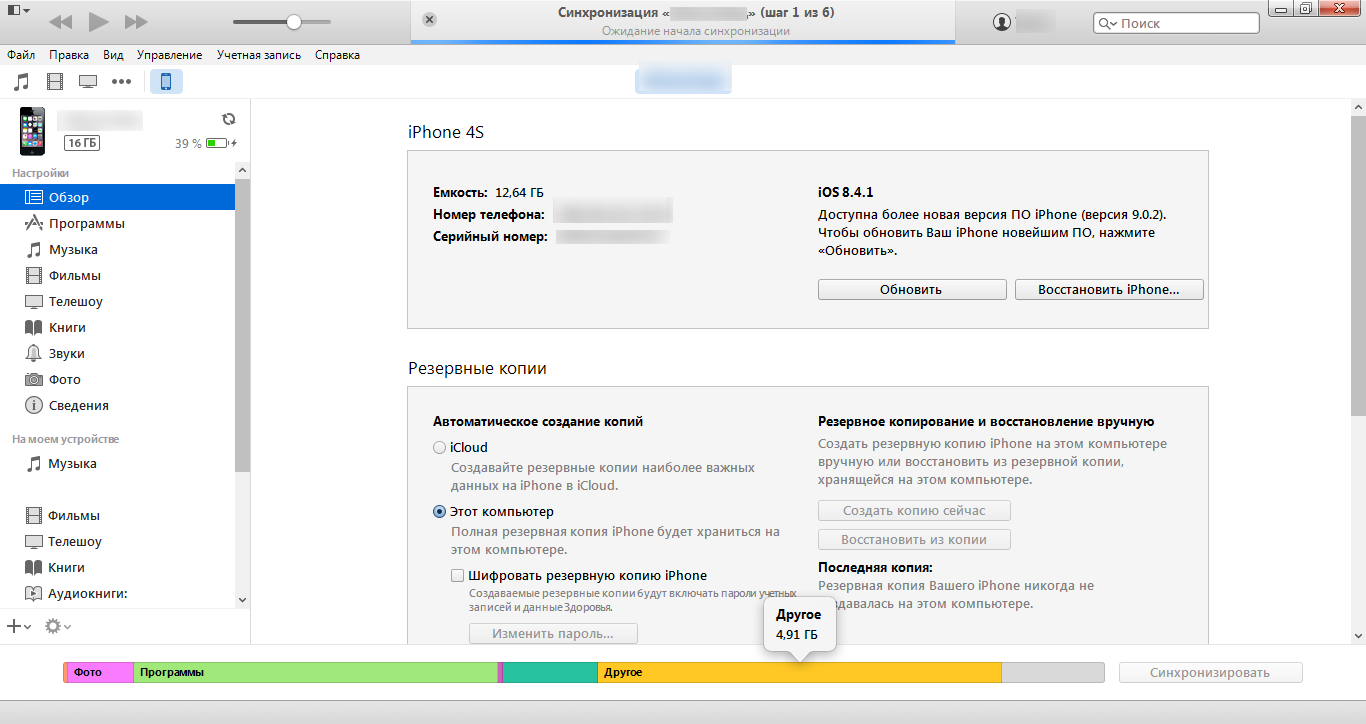 В предыдущие годы я обнаружил, что обновление через iTunes происходит быстрее, чем по воздуху.
В предыдущие годы я обнаружил, что обновление через iTunes происходит быстрее, чем по воздуху.
Первым делом нужно обновить iTunes до версии 12.7. На моем MacBook я не видел обычной строки «Проверить наличие обновлений» в раскрывающемся меню iTunes, и вместо этого мне пришлось открыть Mac App Store, где я обнаружил обновление iTunes, ожидающее установки.
После обновления iTunes подключите устройство iOS. Щелкните значок iPhone или iPad в верхнем левом углу iTunes рядом с раскрывающимся меню для различных разделов медиатеки iTunes. Затем нажмите Проверить наличие обновлений> Загрузить и обновить .Следуйте инструкциям, примите условия и позвольте iTunes сделать свою работу.
iPhone 5 необходимо обновить до iOS 10.3.4 как можно скорее, чтобы избежать проблем с Интернетом
Обновление: здесь вы можете прочитать, как исправить iPhone 5, который в последнее время не работал с Интернетом, данными, сотовыми звонками и т. Д.
Д.
Если вы используете iPhone 5, вы захотите обновить устройство до iOS 10.3.4 как можно скорее. Невыполнение этого требования означает, что у iPhone 5 будут проблемы с подключением к Интернету и его функциональностью, что значительно снизит полезность устройства. По-видимому, это связано с тем, что GPS показывает правильное время.
Согласно Apple, любой iPhone 5, который не обновлен до iOS 10.3.4 до 3 ноября 2019 г., больше не сможет получить доступ к ключевым компонентам функций устройства, которые зависят от Интернета и точной даты и времени, включая просмотр веб-страниц. , электронная почта, GPS, iCloud, резервное копирование и восстановление iCloud, обновление программного обеспечения и App Store.Другими словами, большинство функций Интернета и Интернета не будут работать на iPhone 5 без обновления программного обеспечения.
Обновите iPhone 5 до iOS 10.3.4 к 3 ноября, чтобы избежать проблем
Apple специально предупреждает, что если iPhone 5 не был обновлен до iOS 10.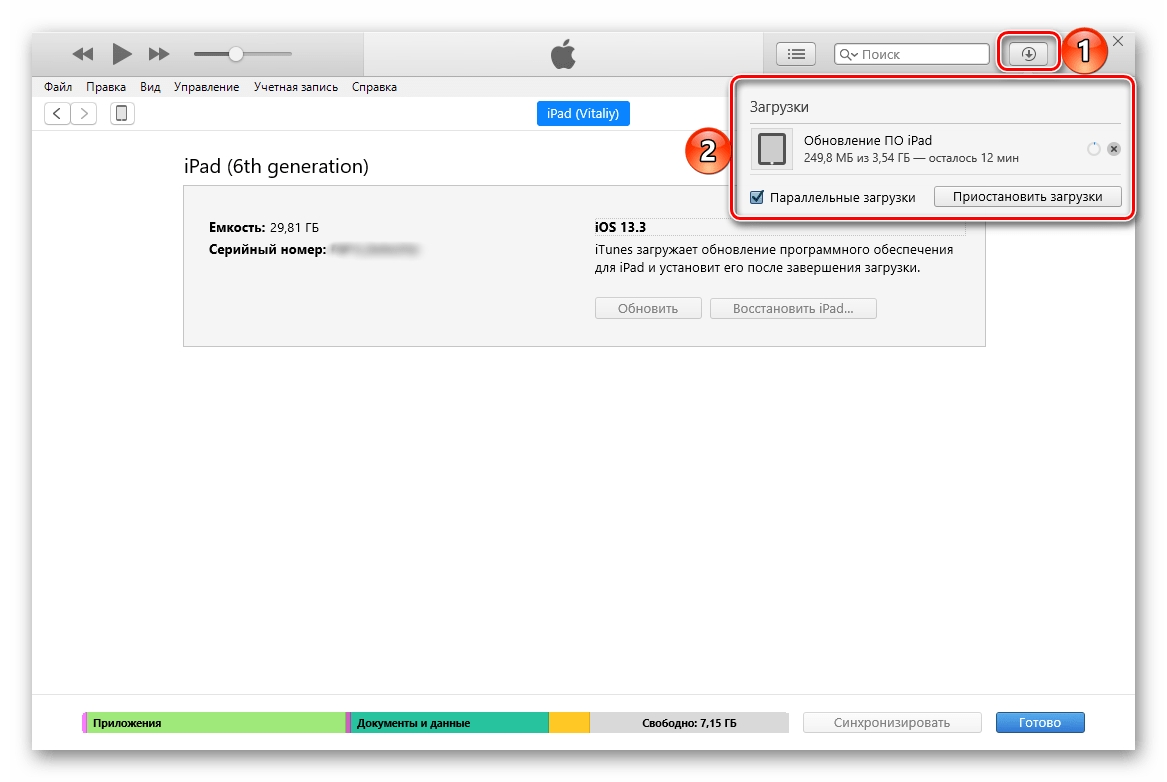 3.4 до 3 ноября 2019 года, необходимо будет выполнить резервное копирование и восстановление устройства с помощью Mac или ПК с Windows, поскольку функции обновления программного обеспечения и резервного копирования iCloud на На этом этапе iPhone 5 работать не будет.
3.4 до 3 ноября 2019 года, необходимо будет выполнить резервное копирование и восстановление устройства с помощью Mac или ПК с Windows, поскольку функции обновления программного обеспечения и резервного копирования iCloud на На этом этапе iPhone 5 работать не будет.
«Если обновление iPhone 5 не будет завершено к 3 ноября 2019 г., вам потребуется выполнить резервное копирование и восстановление с помощью Mac или ПК, чтобы выполнить обновление, поскольку обновления программного обеспечения по беспроводной сети и резервное копирование iCloud не будут работать. .”
Даже если iPhone 5 больше не является вашим основным устройством, но у вас есть старый iPhone 5, лежащий где-то в ящике, было бы разумно включить его и установить обновление программного обеспечения iOS 10.3.4 на этом устройстве, чтобы предотвратить любые проблемы с ним. будет использоваться в будущем.
К счастью, избежать этой проблемы можно просто путем обновления любого iPhone 5 до последней доступной версии iOS для этого устройства, которой в настоящее время является iOS 10.:max_bytes(150000):strip_icc()/itunes-ios-update-pompt-3ea28d7af14148a984bc47f910f091ae.png) 3.4.
3.4.
Обновление iPhone 5 до iOS 10.3.4 с помощью iTunes
Если вы пропустили 3 ноября крайний срок для установки iOS 10.3.4 на iPhone 5, то теперь вы должны установить iOS 10.3.4 на iPhone 5 с помощью iTunes и компьютера. Для этого просто подключите устройство к Mac или ПК, запустите iTunes и установите обновление программного обеспечения оттуда, например:
- Подключите iPhone 5 к Mac или ПК с Windows с помощью iTunes
- Выберите «Резервное копирование» и сделайте резервную копию iPhone в iTunes
- После того, как iPhone завершит резервное копирование в iTunes, выберите «Восстановить» и выберите только что созданную резервную копию.
- Выберите обновление и восстановление iOS 10.3.4 к iPhone 5
Вы также можете сделать резервную копию iPhone в iCloud для хорошей меры, но для фактического восстановления устройства вы должны использовать iTunes.
Как обновить iPhone 5 до iOS 10.3.4 через настройки
Перед установкой любого обновления программного обеспечения всегда рекомендуется сделать резервную копию iPhone в iCloud или iTunes.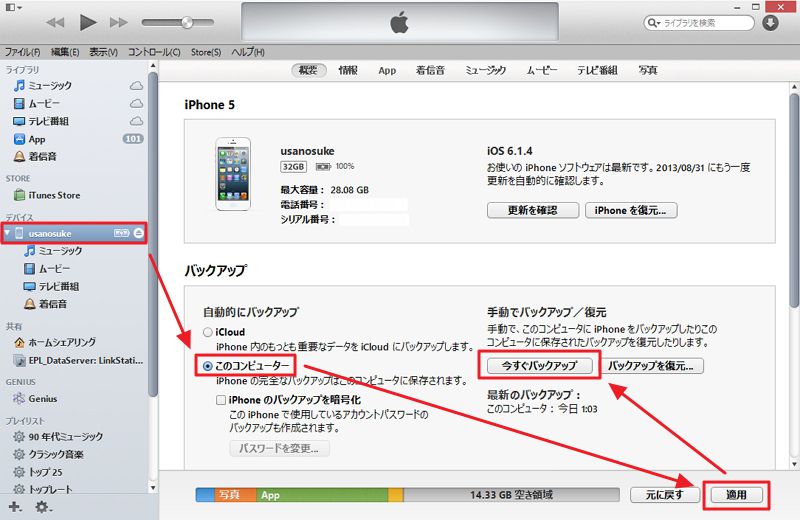
- Откройте приложение «Настройки», затем перейдите в «Общие» и «Обновление программного обеспечения».
- Загрузите и установите обновление программного обеспечения iOS 10.3.4, если оно доступно
iPhone перезагрузится для завершения установки.Как только устройство будет работать под управлением iOS 10.3.4, проблема с GPS не повлияет на работу Интернета на устройстве, и оно должно работать должным образом.
Проверка версии iOS на iPhone 5
Если вы не знаете, какая версия iOS установлена на iPhone 5, перейдите в «Настройки»> «Основные»> «О программе» и найдите там версию системного программного обеспечения.
Опытные пользователи также могут установить iOS 10.3.4 на iPhone 5, используя файл прошивки IPSW для устройства (для которого также требуется iTunes и Mac или ПК):
Версия iOS 10.Обновление 3.4 первоначально вышло ранее в этом году вместе с другими обновлениями программного обеспечения iOS (12.4 и 9.3.6) и, таким образом, некоторое время было доступно для загрузки и установки на любое устройство iPhone 5, но, возможно, было упущено из виду многими пользователями, которые используйте старые устройства и не обращайте особого внимания на обновление системного программного обеспечения.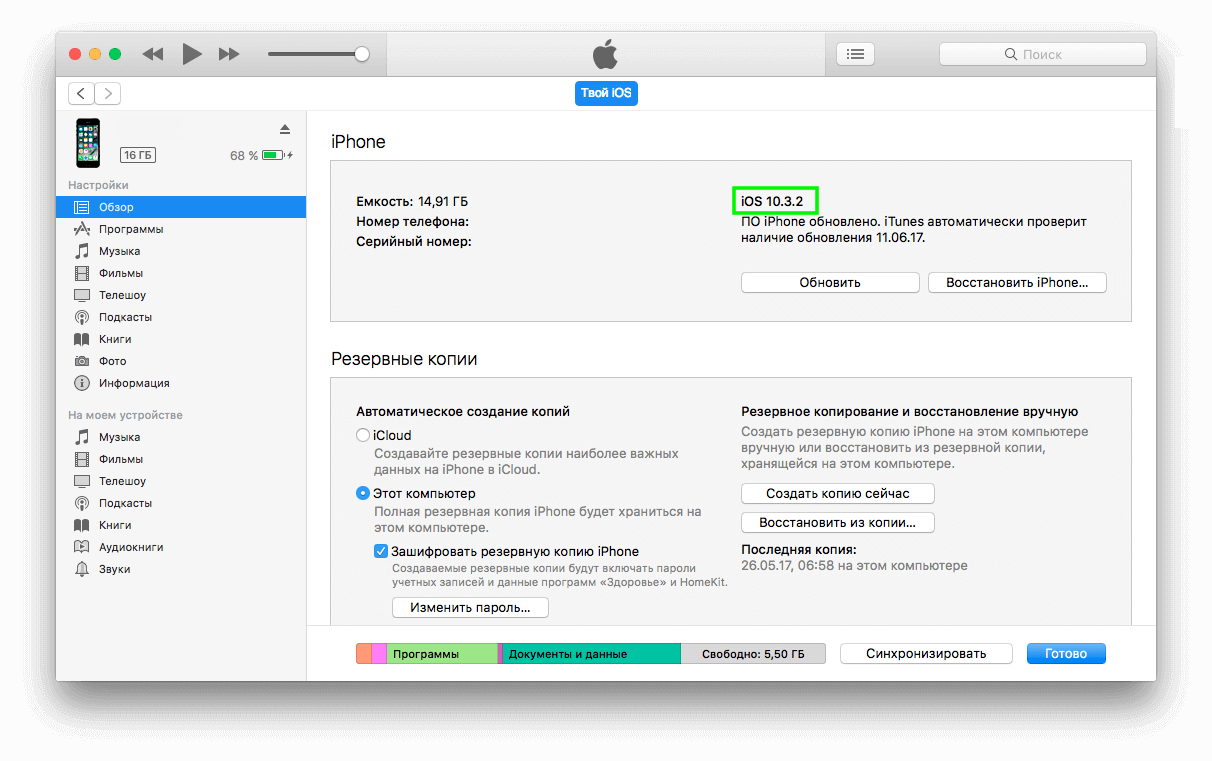
Если вы хотите узнать больше об этой конкретной проблеме, влияющей на iPhone 5, посетите страницу https://support.apple.com/en-gb/HT210712.
Несмотря на то, что в сентябре 2012 года он был выпущен семь лет назад, iPhone 5 остается повсеместной моделью iPhone со значительной пользовательской базой, и многие люди во всем мире продолжают использовать более старые, но все еще работающие устройства.
СвязанныеНе могу обновить iPhone? Вот что делать, если iOS 13 не устанавливается
Обновление iOS в целом несложно, но есть несколько вещей, которые могут пойти не так. Возможно, ваш друг уже установил последнюю версию iOS, но вы все еще не видите ее в качестве опции в обновлении программного обеспечения, возможно, вы пытались обновить iOS, но она отказалась установить, возможно, ваш iPhone завис во время установки, или Хуже того, ваш iPhone мог выйти из строя или разрядиться во время установки, что привело к потере данных.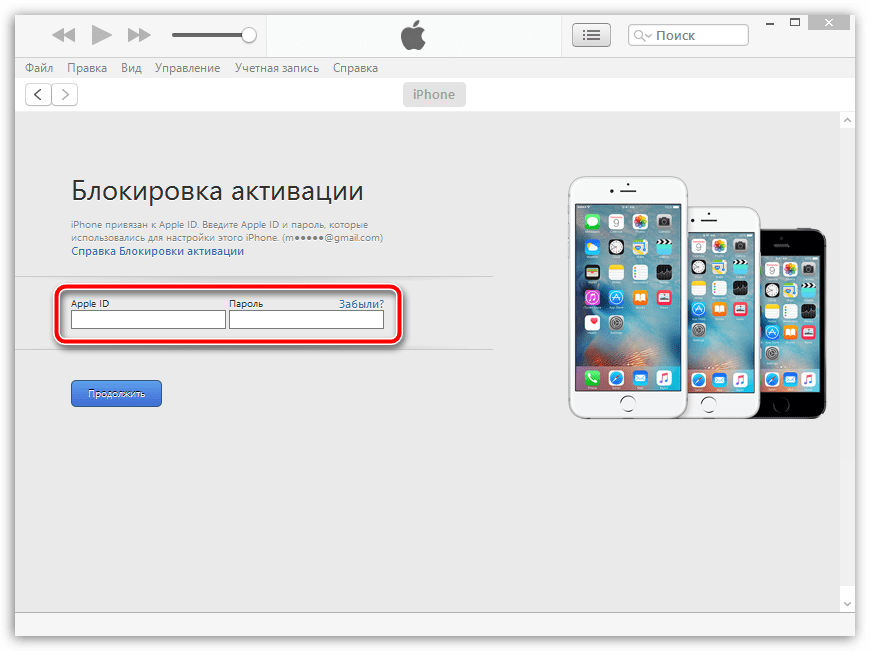
В этой статье мы рассмотрим наиболее распространенные проблемы, с которыми люди сталкиваются при обновлении своих iPhone.
iOS 13 мне недоступна
Сейчас iOS 13 недоступна по простой причине — она еще не запущена! Apple сделает iOS 13 доступной в четверг, 19 сентября, около 18:00 по британскому времени. Так что, если это все еще в будущем, вы не сможете загрузить его (если не загрузите бета-версию).
Если мы прошли дату и время, когда Apple делает iOS 13 доступной, есть несколько причин, по которым она может быть вам недоступна:
- Когда Apple впервые выпускает новую версию iOS, обновление может стать доступным через некоторое время.Иногда ваш друг может получить предупреждение раньше вас. Наберитесь терпения и продолжайте проверять Настройки> Общие> Обновление программного обеспечения на вашем iPhone.
- Возможно, ваш iPhone не может запускать программное обеспечение, и в этом случае вы вообще не увидите предупреждения. Узнайте, на каких iPhone установлена iOS 13.
 Если ваш телефон iPhone 6 или старше, на этот раз вам не повезло.
Если ваш телефон iPhone 6 или старше, на этот раз вам не повезло. - Вы пытаетесь установить его на iPad: в этом году только iPhone получит iOS 13. iPad получит iPadOS, и он будет доступен только в октябре 2019 года.
Мой iPhone не обновляет программное обеспечение
Возможно, есть простая причина, по которой ваш iPhone 6 не обновляет программное обеспечение: iOS 13 не будет работать на iPhone старше iPhone 6s или iPhone SE.
Следующие устройства будут работать под управлением iOS 13:
- iPod touch (7-го поколения)
- iPhone 6s
- iPhone 6s Plus
- iPhone SE
- iPhone 7
- iPhone 7 Plus
- iPhone 8
- iPhone 8 Plus
- iPhone X
- iPhone XR
- iPhone XS
- iPhone XS Max
- iPhone 11
- iPhone 11 Pro
- iPhone 11 Pro Max
Если у вас iPhone 6, 5S, 5C и iPhone 5 или что-то более старое, вам не повезет! iOS 13 не будет работать на вашем iPhone.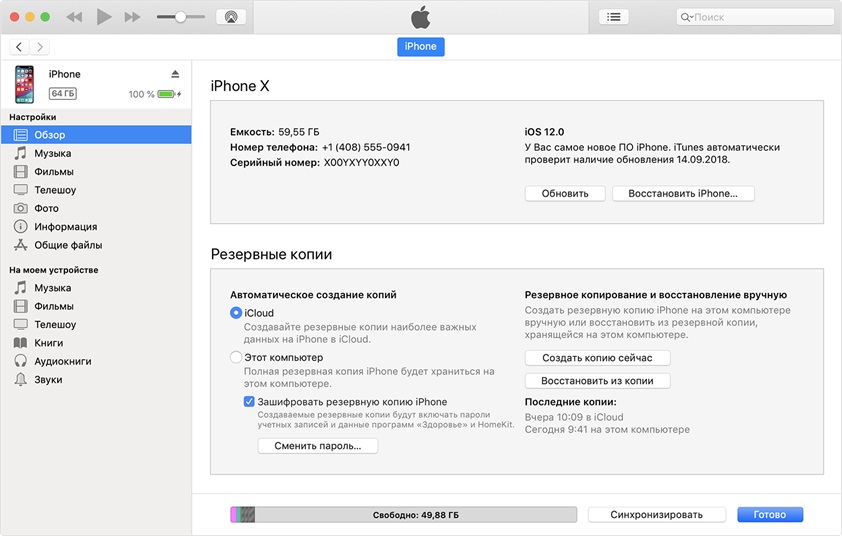 Это может быть хорошей новостью, если вы ищете повод отказаться от своего старого телефона, просмотрите наш обзор лучших предложений iPhone, чтобы вы могли сэкономить деньги, приобретая себе новое блестящее устройство.
Это может быть хорошей новостью, если вы ищете повод отказаться от своего старого телефона, просмотрите наш обзор лучших предложений iPhone, чтобы вы могли сэкономить деньги, приобретая себе новое блестящее устройство.
Кроме того, как мы уже говорили выше, вы не сможете запустить iOS 13 на iPad. Для iPad вам понадобится iPadOS, который выйдет в октябре.
Если вы хотите узнать больше об iOS 13, прочтите наш обзор iOS 13 здесь.
Обновление iOS 13 происходит медленно
У нас был полный кошмар с установкой iOS 7 в 2013 году — это заняло у нас всю ночь.Мы надеялись, что с запуском iOS 8 в 2014 году все пойдет гладко. Но, к сожалению, нет. Мы были не единственными: многие столкнулись с драмами установки, потому что серверы Apple, казалось, не могли справиться с огромным количеством людей, пытающихся получить к ним доступ для загрузки.
С годами дела стали несколько лучше, но если это ваш опыт, это не большой сюрприз, и вы не должны чувствовать себя одинокими.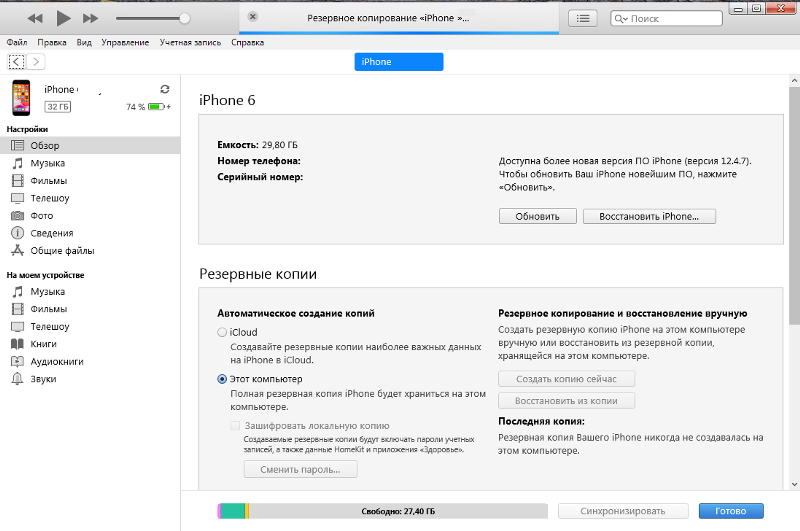
Одно можно сказать наверняка: если вы решите выполнить обновление сразу после запуска новой версии iOS, вам, вероятно, придется долго ждать, потому что первые несколько часов обновления всегда являются самым загруженным временем на серверах Apple.
Всякий раз, когда выходит новая версия iOS, мы рекомендуем дать ей несколько дней, чтобы дать шуму утихнуть и устранить любые ошибки, прежде чем вы установите ее на свое устройство.
Если вы устанавливаете обновление через несколько месяцев после запуска, проблем с загруженными серверами или долгими задержками быть не должно. В этом случае, если у вас возникли проблемы со временем загрузки, возможно, ваша сеть Wi-Fi не работает. Прочтите это: Как исправить проблемы с WiFi на iPhone или iPad.
iOS 13 не загружает
Если iOS 13 присутствует в обновлении программного обеспечения, но ваш iPhone или iPad просто не загружает ее или кажется, что она зависает, выполните следующие действия:
- Принудительно закрыть приложение «Настройки».
 Затем снова откройте «Настройки» и попробуйте снова загрузить программное обеспечение.
Затем снова откройте «Настройки» и попробуйте снова загрузить программное обеспечение. - Вам необходимо подключиться к сети Wi-Fi, иначе обновление iOS 13 не загрузится. Это сделано для того, чтобы вы не рисковали превысить лимит данных. Поэтому убедитесь, что вы подключены к Wi-Fi.
- Также возможно, что iOS 13 не загрузится, потому что вы не подключены к электросети. Вам необходимо убедиться, что ваш iPhone подключен к сети, потому что в противном случае обновление iOS 13 не будет установлено (Apple хочет быть уверенным, что у вас не разрядится батарея в процессе).
Не знаете, как завершить работу принудительно?
- Чтобы принудительно выйти на iPhone без кнопки «Домой», проведите вверх от нижней части экрана, чтобы увидеть все открытые приложения, а затем снова проведите пальцем вверх в приложении «Настройки», чтобы закрыть его.
- Если у вас есть кнопка «Домой», дважды нажмите кнопку «Домой», чтобы появился переключатель приложений, и проведите пальцем вверх по приложению «Настройки».

Загрузка iOS зависает
Если ваш iPhone перестает отвечать во время загрузки, возможно, он завис. Хотя стоит подождать еще немного, если это займет много времени, но если вы уверены, что телефон разбился, вы можете его сбросить.
Процесс сброса настроек iPhone зависит от вашей модели.
Если у вас iPhone 8, iPhone X или новее:
- Быстро нажать отпустить кнопку увеличения громкости
- Быстро нажать отпустить кнопку уменьшения громкости
- Нажмите и удерживайте кнопку питания (на другой стороне), пока не увидите логотип Apple
- Введите пароль при запуске, даже если вы обычно используете отпечаток пальца для ID
- Это должно заставить ваш iPhone перезагрузиться.
Если у вас iPhone 7 или новее:
- Одновременно нажмите и удерживайте выключатель на боковой стороне iPhone или iPad и нижний переключатель громкости на другой стороне.
- Удерживайте обе кнопки нажатыми, пока iPhone выключен.

- Подождите, пока он перезапустится, прежде чем отпускать кнопки.
Если у вас старый iPhone или iPad:
- Нажмите и удерживайте выключатель в верхней или боковой части iPhone или iPad и кнопку «Домой» одновременно.
- Удерживайте обе кнопки нажатыми, пока iPhone выключен.
- Подождите, пока он перезапустится, прежде чем отпускать кнопки.
Теперь попробуйте снова запустить процесс загрузки.
зависает при проверке обновления
После загрузки iOS 13 на ваше устройство Apple проверит ее. Если ваше устройство застревает на этом экране, это может быть из-за разрыва соединения Wi-Fi, поэтому проверьте подключение к Интернету.
Если дело не в этом, попробуйте перезагрузить устройство, как описано выше.
На моем iPhone или iPad недостаточно места
Все это предполагает, что на вашем iPhone достаточно места для начала. Распространенная проблема при обновлении вашей версии iOS — обнаружить, что на вашем устройстве нет места для установочного файла. Одно из решений — удалить много файлов с вашего iPhone и освободить место, а затем вернуть их обратно. Другой вариант — обновить iOS через iTunes на вашем Mac.
Одно из решений — удалить много файлов с вашего iPhone и освободить место, а затем вернуть их обратно. Другой вариант — обновить iOS через iTunes на вашем Mac.
Если вам не нужно освобождать много места, вы можете удалить несколько изображений из альбома «Фотопленка» или часть своей музыки. Возможно, вам будет полезно прочитать наше руководство по экономии места на вашем iPhone здесь.
Мы объясняем этот относительно безболезненный процесс в отдельной статье: Как обновить iOS с помощью iTunes на вашем Mac.
Проблемы с обновлением iOS и их исправления
Вы также можете столкнуться с некоторыми проблемами после обновления iOS. Сообщите нам, если у вас возникнут какие-либо проблемы.
Тревога не работает после обновления
Apple стремится к тому, чтобы как можно больше пользователей устанавливали дополнительные обновления iOS, которые содержат исправления и небольшие улучшения. Один из способов поощрения этого — возможность установить их на ночь, пока вы спите. Если вам будет предложено обновить ваш iPhone во время его использования, Apple теперь позволяет вам выбрать «Позже», который затем укажет период времени, в течение которого он будет обновляться автоматически для вас, если ваш iPhone подключен к сети. источник энергии, который большинство людей в любом случае делают в одночасье.
Если вам будет предложено обновить ваш iPhone во время его использования, Apple теперь позволяет вам выбрать «Позже», который затем укажет период времени, в течение которого он будет обновляться автоматически для вас, если ваш iPhone подключен к сети. источник энергии, который большинство людей в любом случае делают в одночасье.
Когда Apple предложила Macworld Ashleigh Macro обновить до iOS 9.1 и предложила вариант «Позже», она решила максимально использовать удобную новую функцию. Она ожидала, что проснется утром, как обычно, перед обновленным iPhone. И действительно, она проснулась более чем через час после того, как по расписанию сработал будильник. Обновление сработало блестяще, но ее будильник был отключен, из-за чего она опоздала на работу.
Она не единственная. Пользователи заходили в социальные сети и на форумы, чтобы выразить свое недовольство проблемой, которую мы считаем ошибкой, и многие опаздывали на важные встречи и учебу.
Поэтому мы рекомендуем выбирать более поздний вариант только в том случае, если вам не нужно вставать утром в определенное время или если вы можете установить другой будильник на другом устройстве!
Моя батарея разряжается очень быстро!
После обновления до iOS 12 многие люди думали, что их батарея разряжается очень быстро.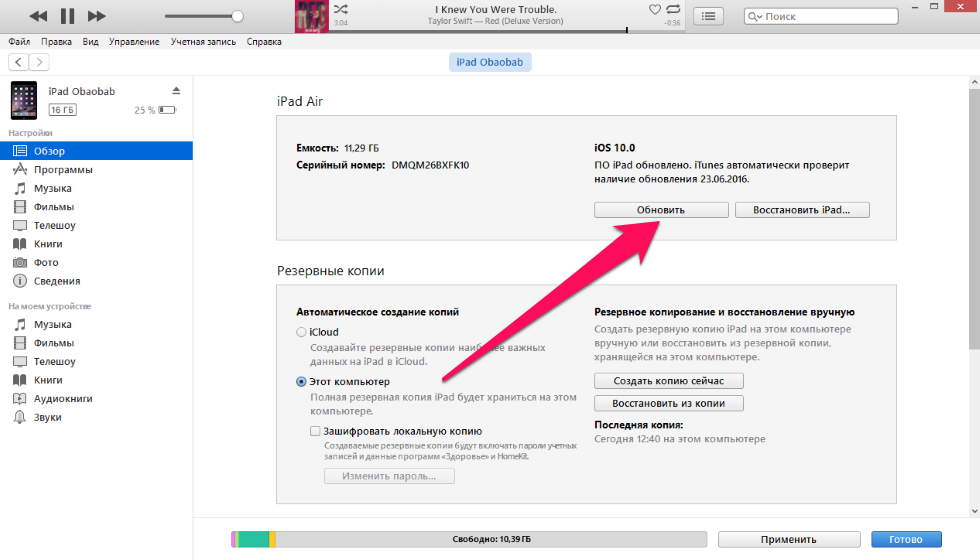 Если это произойдет с вами, это может быть связано с ошибкой в программном обеспечении, и в этом случае вам, возможно, просто придется подождать, пока Apple выпустит обновление для программного обеспечения (хотя мы еще не знаем о каких-либо конкретных проблемах, связанных с батареей). .
Если это произойдет с вами, это может быть связано с ошибкой в программном обеспечении, и в этом случае вам, возможно, просто придется подождать, пока Apple выпустит обновление для программного обеспечения (хотя мы еще не знаем о каких-либо конкретных проблемах, связанных с батареей). .
Однако часто бывает, что после обновления iOS люди жалуются на сокращение времени автономной работы. Если вы обнаружите, что это так, возможно, некоторые из настроек, которые у вас были, которые продлевали срок службы батареи, были изменены, например, фоновое обновление приложения и некоторые настройки почты. Прочтите: Как увеличить время автономной работы iPhone и iPad, чтобы получить больше идей.
Как обновить iOS на iPhone, ничего не удаляя
Когда Apple выпускает новую версию iOS, обычно это простой процесс, чтобы обновить ее на вашем iPhone или iPad.У нас есть инструкции для этого здесь: Как обновить iOS на iPhone. Однако это не так просто, если на вашем iPhone мало места. Если у вас есть iPhone с объемом памяти 16 ГБ или даже iPhone с объемом памяти 32 ГБ, набитый фотографиями, скорее всего, для установщика iOS потребуется больше места, чем у вас есть.
Если у вас есть iPhone с объемом памяти 16 ГБ или даже iPhone с объемом памяти 32 ГБ, набитый фотографиями, скорее всего, для установщика iOS потребуется больше места, чем у вас есть.
В этом случае вы захотите следовать этому руководству и установить свою версию обновления iOS через iTunes на свой Mac или ПК.
Как обновить iOS, если на вашем iPhone / iPad недостаточно места
Если на вашем iPhone или iPad осталось мало места, при попытке обновить iOS вы можете увидеть сообщение о том, что Apple удалит некоторые из ваших приложений, чтобы освободить место.Вы можете позволить Apple сделать это — позже вы сможете снова загрузить свои приложения. Вы также можете последовать нашим советам о том, как освободить место на iPhone.
Однако, если все это звучит как большая дополнительная работа, есть способ обойти это. Вот как обновить iOS через iTunes на Mac или ПК:
- Подключите iPhone к Mac или ПК
- Включите Mac (или ПК) и запустите iTunes
- Вы должны увидеть сообщение «Новая версия программного обеспечения iPhone (11.
 0) доступен для iPhone «YourName’s iPhone». Вы хотите загрузить его и обновить свой iPhone прямо сейчас? «
0) доступен для iPhone «YourName’s iPhone». Вы хотите загрузить его и обновить свой iPhone прямо сейчас? « - Прежде чем нажать «Да», убедитесь, что ваша резервная копия iCloud обновлена (или, если вы выполняете резервное копирование в iTunes, проверьте это). Если у вас нет недавней резервной копии, мы рекомендуем вам сделать ее перед обновлением. Ожидайте, что это займет несколько минут. Вот как сделать резервную копию вашего iPhone
- После резервного копирования нажмите «Передать и обновить» и подождите, пока Mac подключится к серверу обновлений iOS.
- Примите условия лицензионного соглашения по программному обеспечению.
- Когда вас попросят ввести пароль на iPhone или iPad, может быть достаточно Touch ID.
- Как только обновление iOS завершит загрузку на Mac, оно переключится на обновление прошивки iPhone
- В конце концов iPhone перезагрузится, и в этот момент у вас будут различные параметры настройки для работы через .
- Вы можете проследить за всем процессом в видео в верхней части этой статьи.
 Это может занять некоторое время, в зависимости от того, выполняете ли вы обновление одновременно с другими пользователями в мире, но в менее загруженное время это займет всего около 40 минут от начала до конца.
Это может занять некоторое время, в зависимости от того, выполняете ли вы обновление одновременно с другими пользователями в мире, но в менее загруженное время это займет всего около 40 минут от начала до конца.
Мой iPhone не обновляется! Вот настоящее решение.
Apple только что выпустила новое обновление программного обеспечения iPhone, и вы очень хотите попробовать все новые функции, которые оно включает. Вы идете обновлять свой iPhone до последней версии iOS и БАМ! Ваш iPhone не обновляет . Независимо от того, сколько раз вы пытаетесь сделать это, сообщения об ошибках продолжают появляться или процесс просто останавливается, и это начинает раздражать. Не волнуйтесь: в этой статье я покажу вам , как исправить iPhone, который не обновляет .
Мой iPhone не обновляется: к основам
Это может показаться очевидным, но часто перезагрузка iPhone может решить проблемы с обновлением. Для этого удерживайте кнопку питания iPhone, пока не появится ползунок «Сдвинуть до выключения».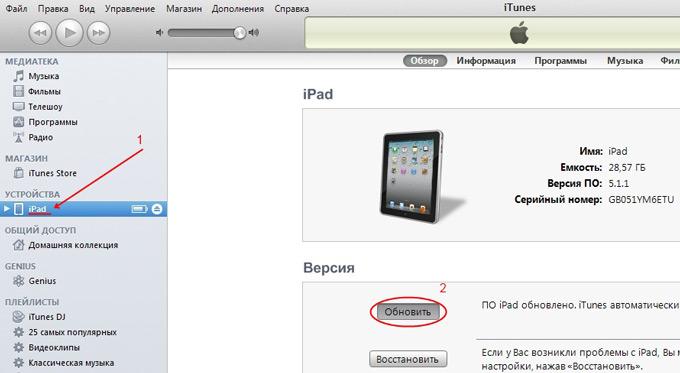 Если на вашем iPhone нет кнопки «Домой», одновременно нажмите и удерживайте боковую кнопку и любую кнопку регулировки громкости.
Если на вашем iPhone нет кнопки «Домой», одновременно нажмите и удерживайте боковую кнопку и любую кнопку регулировки громкости.
Проведите пальцем по бегунку слева направо, подождите несколько секунд, пока iPhone выключится, и сразу же включите его, удерживая кнопку питания.
Убедитесь, что у вас достаточно свободного места
Затем проверьте, достаточно ли на вашем iPhone места для хранения обновления. Для установки обновлений iOS обычно требуется 750–800 мегабайт свободного места. (В 1 гигабайте 1000 мегабайт, так что это не так много места.)
Чтобы проверить, сколько места доступно, сделайте следующее:
- Откройте Настройки на вашем iPhone.
- Нажмите на General .
- Прокрутите вниз и коснитесь Хранилище iPhone .
- Вверху экрана вы увидите, сколько памяти доступно на вашем iPhone. Если у вас доступно более 1 ГБ (гигабайта), значит, у вас достаточно места для обновления iPhone.

Если iTunes не работает, попробуйте приложение «Настройки» (и наоборот)
Есть два способа обновить устройство iOS: с помощью iTunes или в приложении «Настройки». Если вы обнаружите, что при обновлении iPhone с помощью iTunes возникают ошибки, попробуйте приложение «Настройки».Если приложение «Настройки» не работает, попробуйте использовать iTunes. Я покажу вам, как сделать и то, и другое. Я настоятельно рекомендую сделать резервную копию вашего iPhone в iTunes или iCloud перед началом процесса обновления.
Обновление iPhone в iTunes
- Откройте iTunes на своем компьютере и подключите iPhone с помощью кабеля Lightning (кабеля, который вы используете для зарядки iPhone).
- Нажмите кнопку iPhone в верхней части окна iTunes.
- Нажмите кнопку Обновить в правой части экрана.
- Подтвердите, что вы хотите обновить свой iPhone, нажав «Загрузить и обновить».

Обновление iPhone в Finder
Если на вашем Mac установлена macOS Catalina 10.15 или новее, вы будете использовать Finder вместо iTunes при обновлении iPhone.
- Подключите iPhone к Mac с помощью кабеля Lightning.
- Открыть Finder.
- Щелкните свой iPhone в разделе Locations .
- Нажмите Проверить наличие обновлений .
Обновление iPhone в настройках
- Запустите приложение «Настройки» на iPhone и нажмите Общие .
- Нажмите Обновление программного обеспечения.
- Подключите iPhone и нажмите кнопку Загрузить и установить .
Перегружены ли серверы Apple?
Когда Apple выпускает новое обновление iOS, миллионы людей подключают свои iPhone к серверам Apple, чтобы загрузить и установить его.Когда все эти люди подключаются одновременно, серверу Apple может быть трудно справиться, что может быть причиной того, что ваш iPhone не обновляется.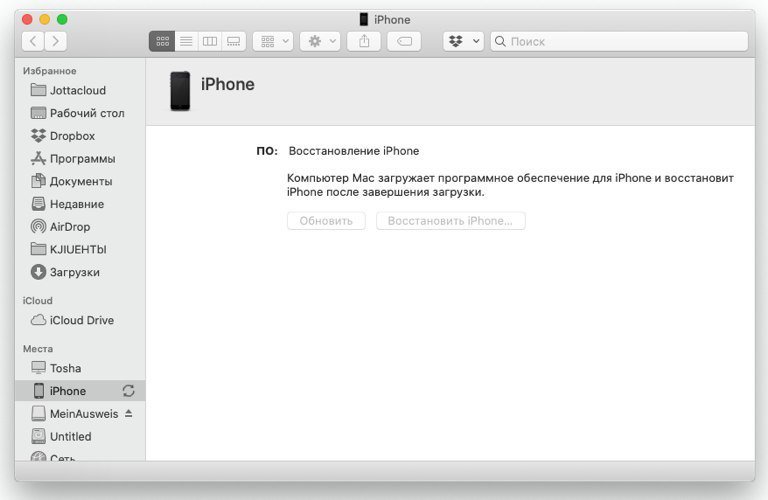
Мы увидели эту проблему в самом последнем крупном обновлении Apple: iOS 13. Тысячи людей с трудом установили обновление и обратились к нам за помощью!
Итак, если вы пытаетесь выполнить крупное обновление на своем iPhone, имейте в виду, что многие другие люди тоже, поэтому иногда вам просто нужно немного потерпеть! Посетите веб-сайт Apple, чтобы узнать, правильно ли работают их серверы.
Мой iPhone
Все еще Не обновляется!Если ваш iPhone по-прежнему не обновляется, пора восстановить iPhone в iTunes. Перед восстановлением убедитесь, что на вашем телефоне создана резервная копия, потому что вы удалите все содержимое и настройки с вашего iPhone.
Восстановление вашего iPhone
- Откройте iTunes на своем компьютере и подключите iPhone с помощью кабеля Lightning.
- Нажмите кнопку iPhone в верхней части окна iTunes.
- Нажмите кнопку Восстановить в правой части окна.

- Подтвердите , что вы хотите восстановить устройство во всплывающем окне. iTunes загрузит последнюю версию iOS, сотрет все с вашего iPhone и установит обновленную версию iOS.
Помогите! Восстановление не помогло!
Если вы все еще видите ошибки в iTunes, следуйте нашему руководству о том, как DFU восстановить ваш iPhone . Это отличается от традиционного восстановления, поскольку оно стирает все настройки оборудования программного обеспечения и с вашего телефона.Это часто рассматривается как последний этап исправления программного обеспечения на зависшем iPhone. Если восстановление DFU не работает, возможно, проблема в оборудовании вашего iPhone.
Ваш iPhone: обновлен
И вот он: наконец-то ваш iPhone обновляется снова! Надеюсь, эта статья вам помогла. Сообщите нам, какие решения сработали для вас, в разделе комментариев ниже.
Как перейти на iOS 9 (и, если нужно, переустановить iOS 8)
Сегодняшний день: дебютирует iOS 9, и, возможно, вы один из многих пользователей, которые хотят обновить свое устройство iOS. В этой статье я расскажу, как перейти на iOS 9 и как выполнить новую установку iOS 9. (Если вам интересно, стоит ли вам обновляться в первую очередь, мы думаем, что вам стоит это сделать.)
В этой статье я расскажу, как перейти на iOS 9 и как выполнить новую установку iOS 9. (Если вам интересно, стоит ли вам обновляться в первую очередь, мы думаем, что вам стоит это сделать.)
Но затем, если по какой-либо причине вы решите, что вам нужно вернуться к iOS 8, я также покажу вам, как это сделать. Имейте это в виду: окно для возврата невелико. Apple в конечном итоге прекратит авторизацию iOS 8, и когда это произойдет, и у вас будет установлена iOS 9, пути назад уже не будет.
Если вас очень беспокоит, что ваши приложения не работают или ваше устройство не работает на должном уровне, не выполняйте обновление до iOS 9 немедленно.Лучше дождаться, когда Apple выпустит первое крупное обновление для iOS 9, которое может устранить некоторые ошибки, с которыми вы боитесь столкнуться, а также даст разработчикам время для обновления своих приложений.
Совместимо ли ваше устройство?
Apple заявляет, что iOS 9 совместима со следующими устройствами:
iPhone
- iPhone 4s
- iPhone 5, iPhone 5c, iPhone 5s
- iPhone 6, iPhone 6 Plus, iPhone 6s, iPhone 6s Plus
iPad
- iPad 2, iPad третьего поколения, iPad четвертого поколения
- iPad Air, iPad Air 2
- iPad Pro
- iPad mini, iPad mini 2, iPad mini 3, iPad mini 4
iPod touch
- iPod touch пятого поколения, iPod touch шестого поколения
Некоторые функции iOS 9 могут не работать на более старых устройствах, указанных в списке выше. Если вы являетесь владельцем устройства, которое находится в более старой части списка совместимости, подумайте о том, чтобы отложить обновление до iOS 9, пока не получите дополнительную информацию о том, как новая iOS работает на вашем устройстве.
Если вы являетесь владельцем устройства, которое находится в более старой части списка совместимости, подумайте о том, чтобы отложить обновление до iOS 9, пока не получите дополнительную информацию о том, как новая iOS работает на вашем устройстве.
Резервное копирование этого устройства
Перед обновлением до iOS 9 (а при установке iOS 9 перед установкой любых обновлений iOS) вам необходимо создать резервную копию данных на вашем устройстве. Вы можете выполнить резервное копирование через iTunes на Mac (быстрее всего) или создать резервную копию в iCloud (удобнее).
У нас есть полные инструкции по резервному копированию вашего устройства iOS в iTunes 12 или через iCloud.(Связанная статья посвящена подготовке к iOS 9, но включает инструкции по резервному копированию.)
Обновление до iOS 9
Хорошо, пора установить новую iOS. У вас есть два способа установить iOS 9: непосредственно на ваше устройство с помощью беспроводного подключения или через iTunes с вашего устройства, подключенного к вашему Mac. Если вы хотите установить напрямую, вам потребуется несколько гигабайт свободного места на диске. Если у вас нет места, используйте iTunes на вашем Mac.
Если вы хотите установить напрямую, вам потребуется несколько гигабайт свободного места на диске. Если у вас нет места, используйте iTunes на вашем Mac.
Установите iOS 9 напрямую
- Убедитесь, что у вас достаточно заряда батареи.Все, что выше 60 процентов, должно быть в порядке, но чем слабее ваше беспроводное соединение, тем больше будет нагрузка на вашу батарею. При необходимости подключите устройство.
- Коснитесь приложения «Настройки» на своем устройстве iOS.
- Нажмите Общие.
- Вы, вероятно, увидите, что у обновления программного обеспечения есть значок. Коснитесь Обновление программного обеспечения. Если у него нет значка, все равно нажмите на него; это заставит телефон проверить, доступно ли обновление.
- Появится экран, сообщающий, что iOS 9 доступна для установки.Нажмите кнопку «Установить». Загрузка и установка займут несколько минут.
Установите iOS 9 через iTunes на свой Mac
- Подключите устройство iOS к Mac с помощью кабеля синхронизации и затем запустите iTunes.



 Затем нужно открыть ее.
Затем нужно открыть ее.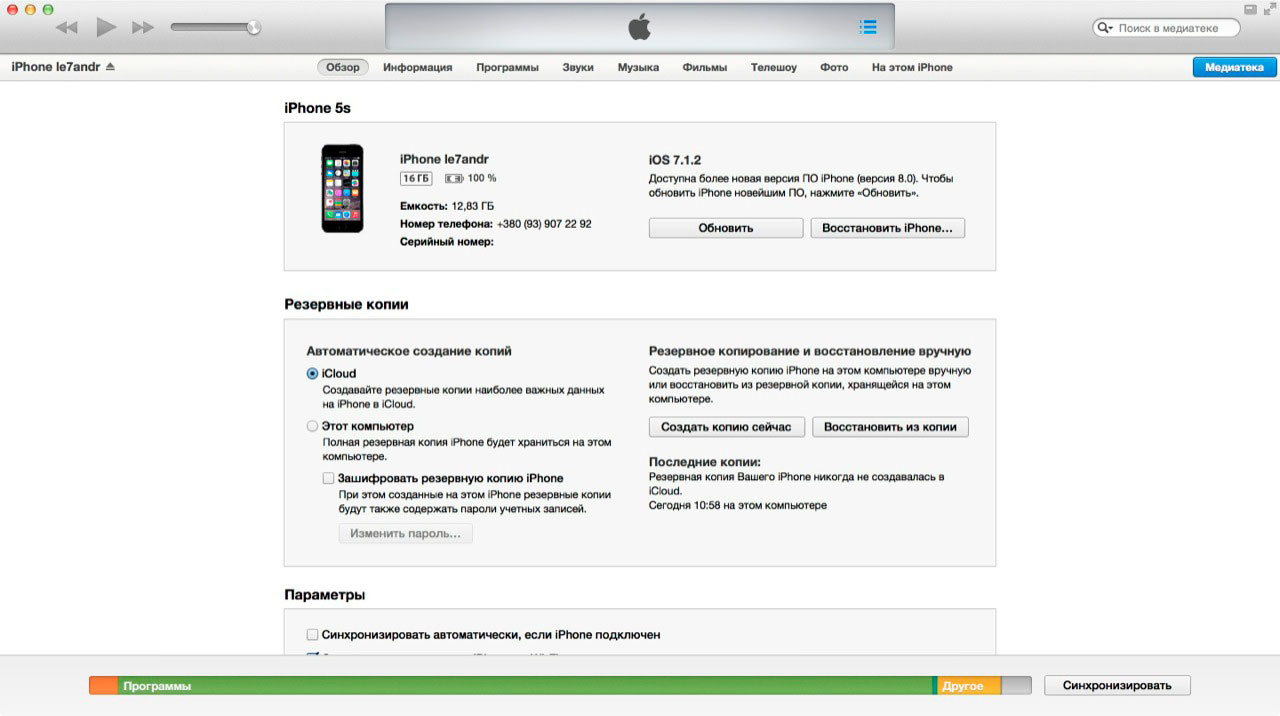
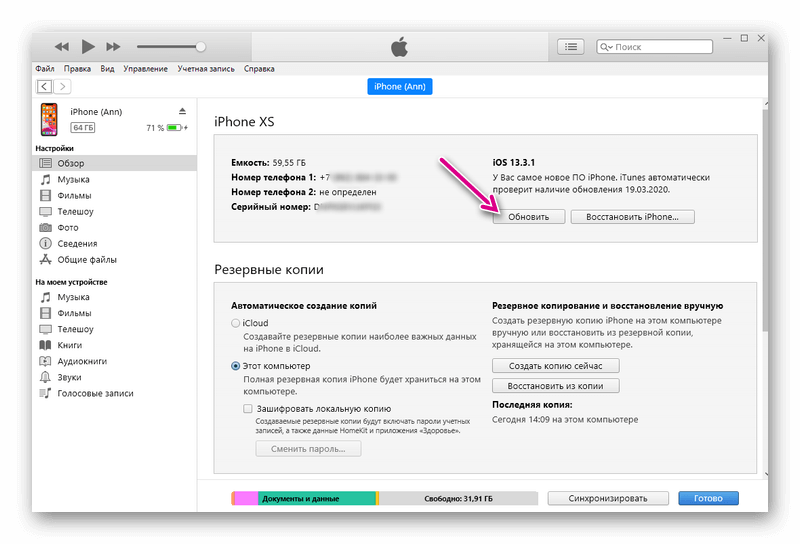
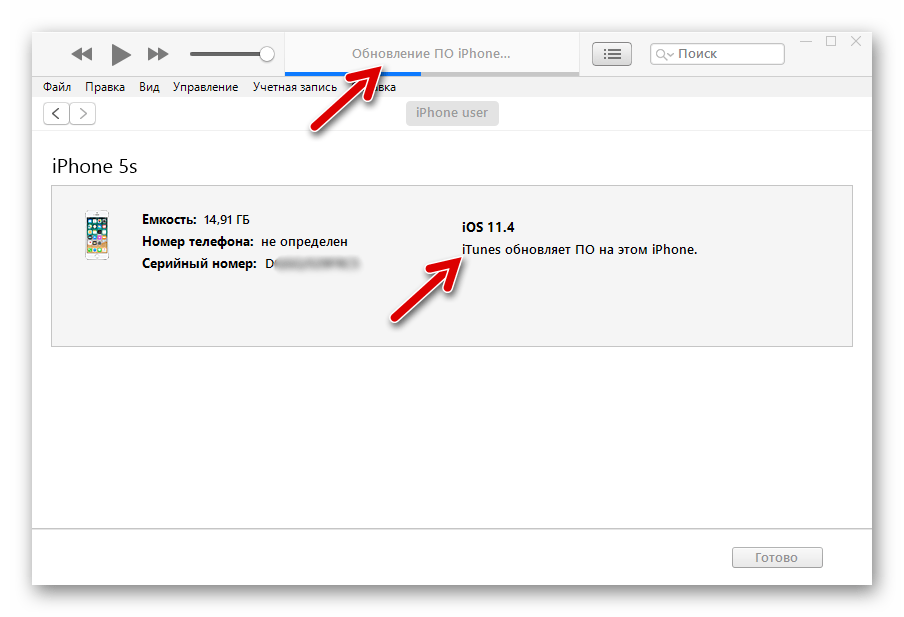
 Достаточно выключить переключатель «Сотовые данные». Единственное – в iOS не предусмотрено выборочное автообновление, поэтому настроить его под определенные программы не получится.
Достаточно выключить переключатель «Сотовые данные». Единственное – в iOS не предусмотрено выборочное автообновление, поэтому настроить его под определенные программы не получится.:max_bytes(150000):strip_icc()/ios-12-update-process-7a609add6109454597656fcc58af1934.png)
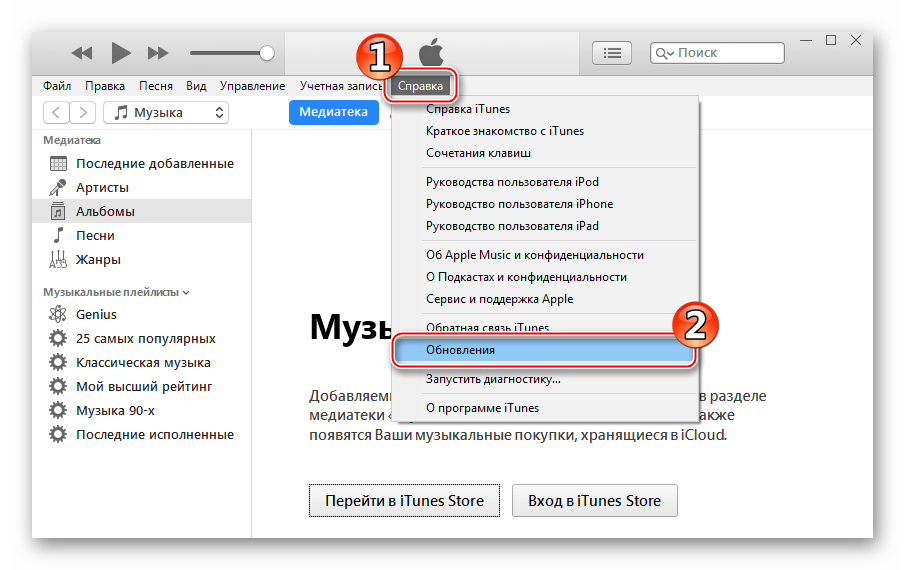 Это на Ваше усмотрение.
Это на Ваше усмотрение.

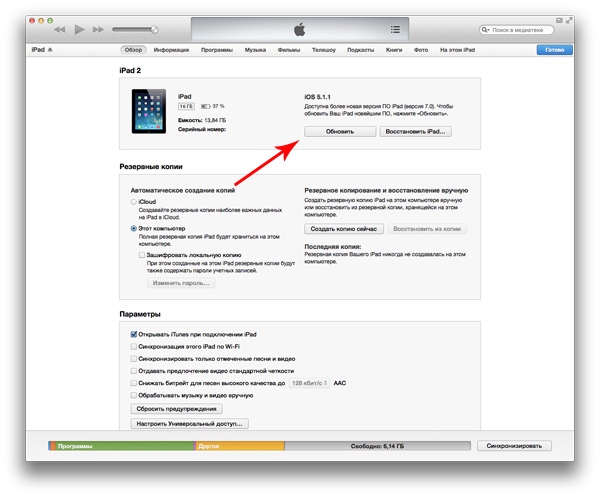
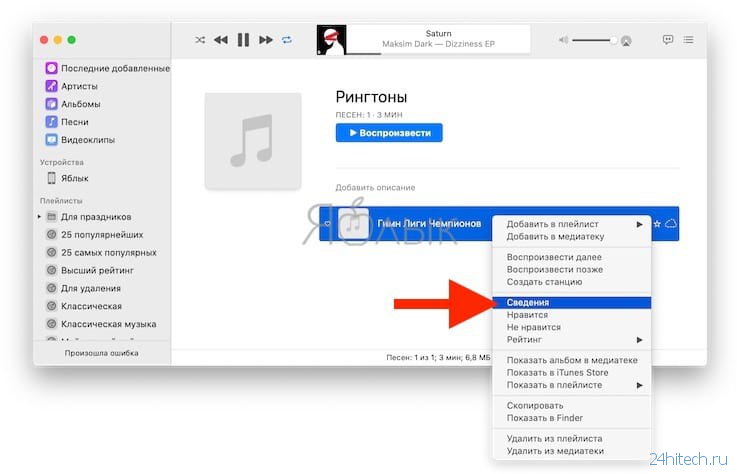 9-inch (2017)iPad 4th gen
9-inch (2017)iPad 4th gen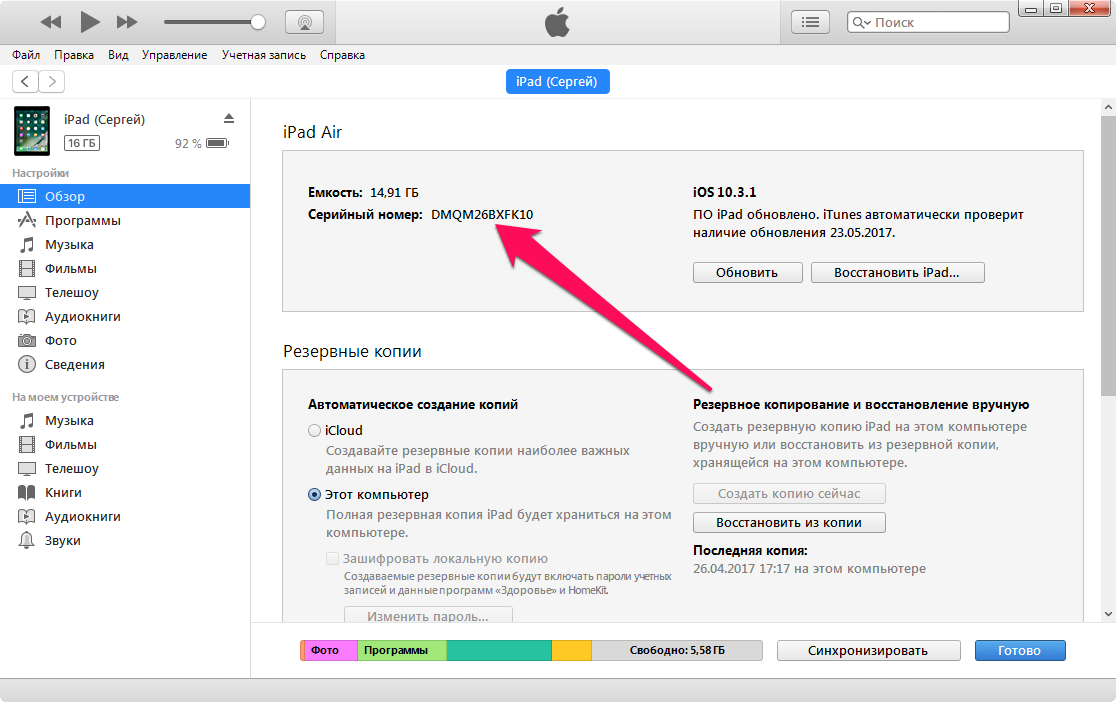
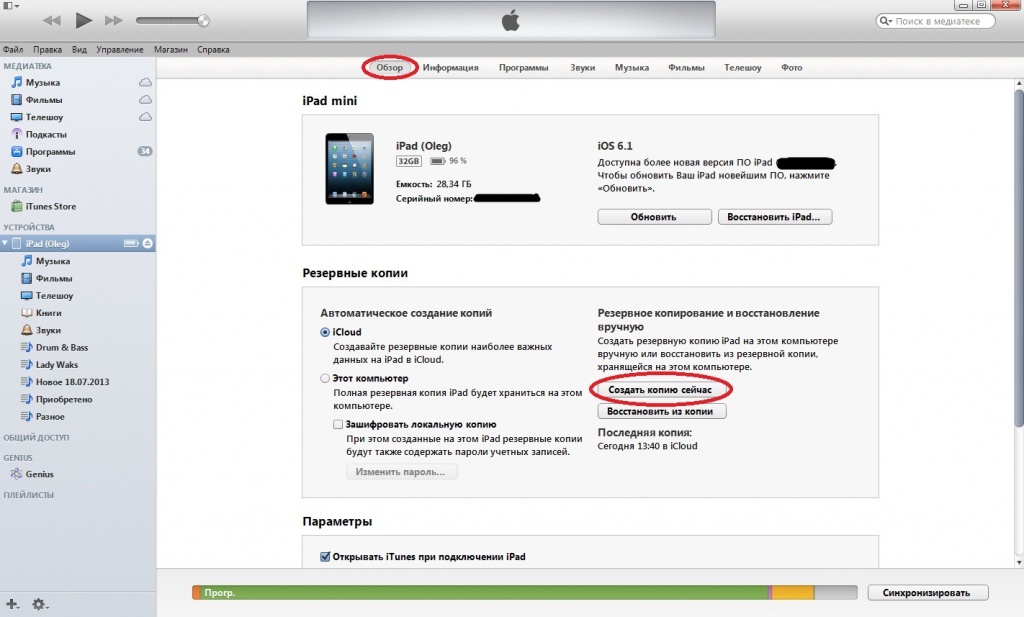 Это займет у вас всего несколько минут. Вот подробная инструкция: Как сделать резервное копирование данных на iPhone или iPad /ссылка/
Это займет у вас всего несколько минут. Вот подробная инструкция: Как сделать резервное копирование данных на iPhone или iPad /ссылка/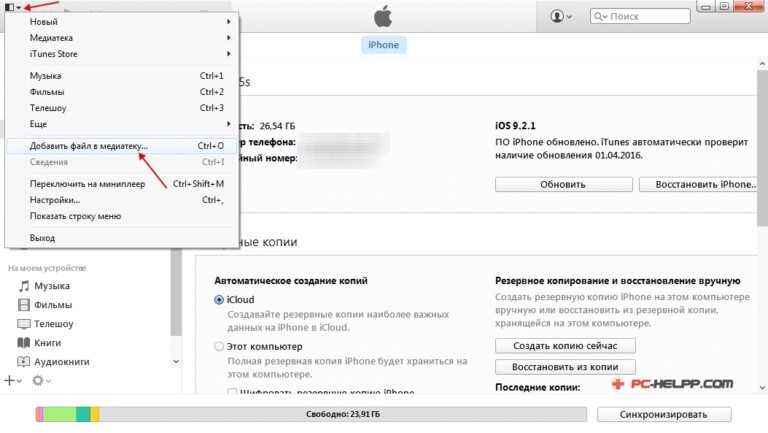
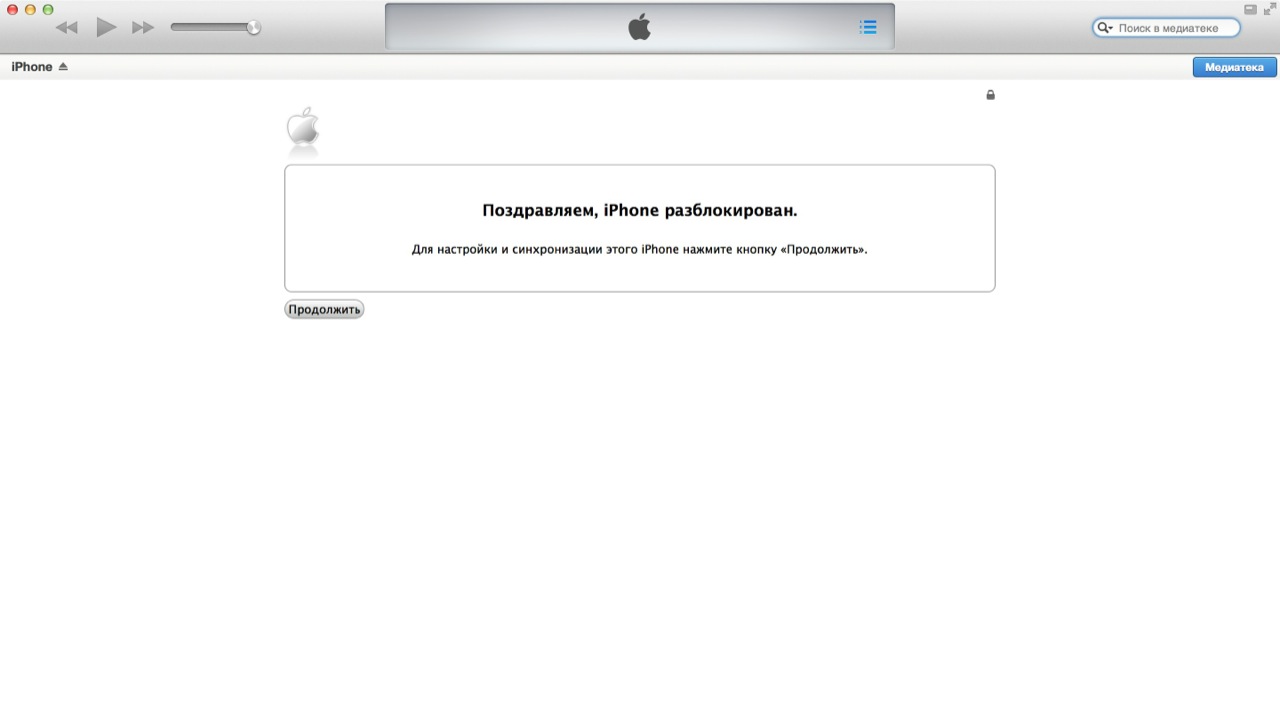
 Если ваш телефон iPhone 6 или старше, на этот раз вам не повезло.
Если ваш телефон iPhone 6 или старше, на этот раз вам не повезло.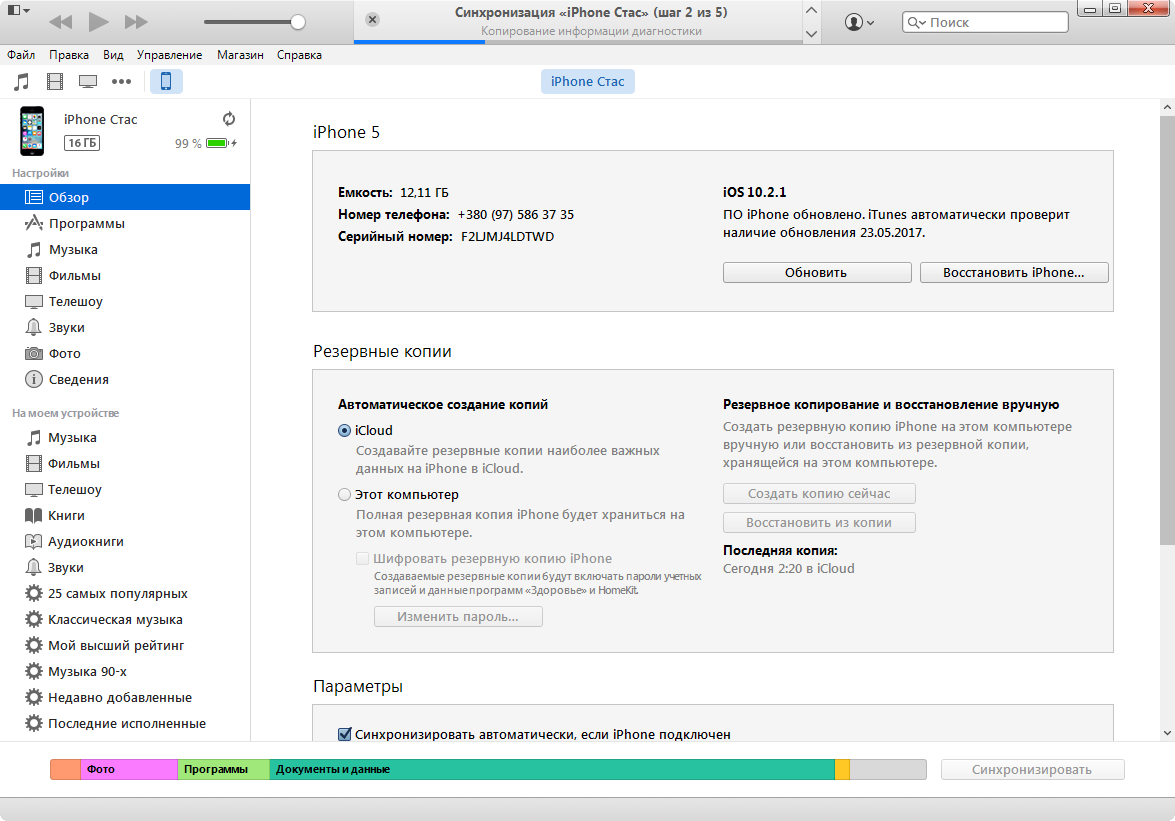 Затем снова откройте «Настройки» и попробуйте снова загрузить программное обеспечение.
Затем снова откройте «Настройки» и попробуйте снова загрузить программное обеспечение.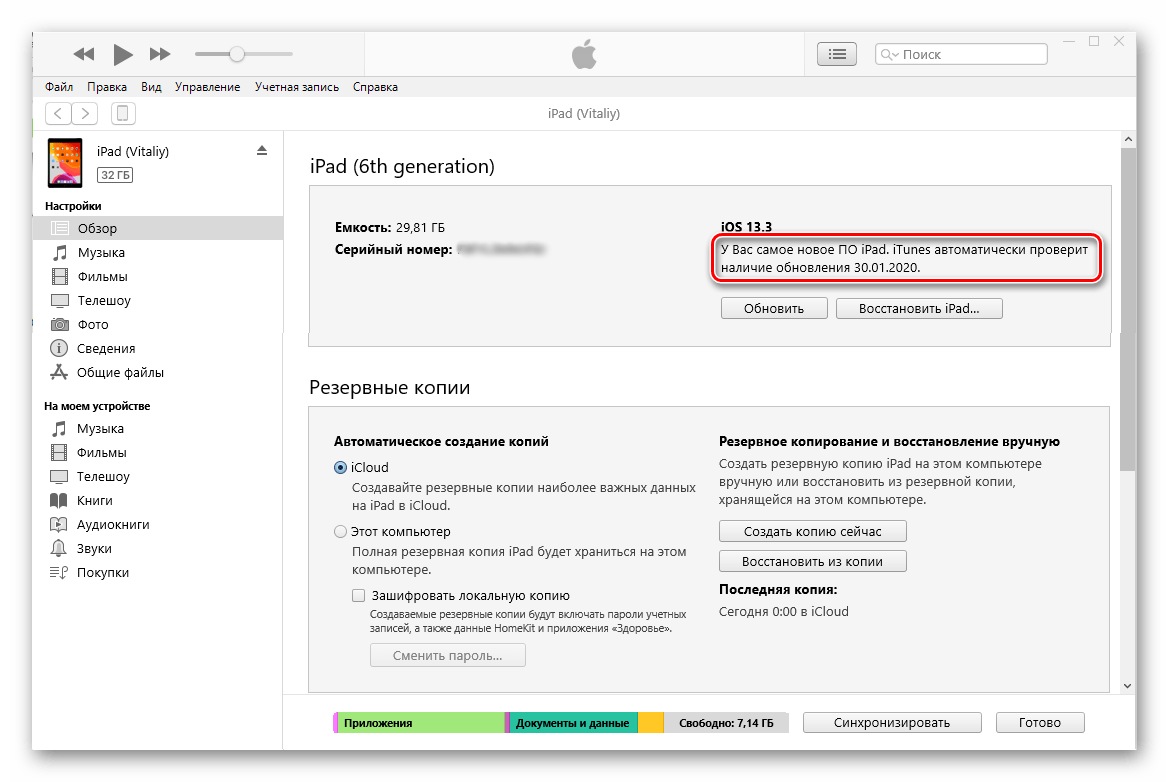

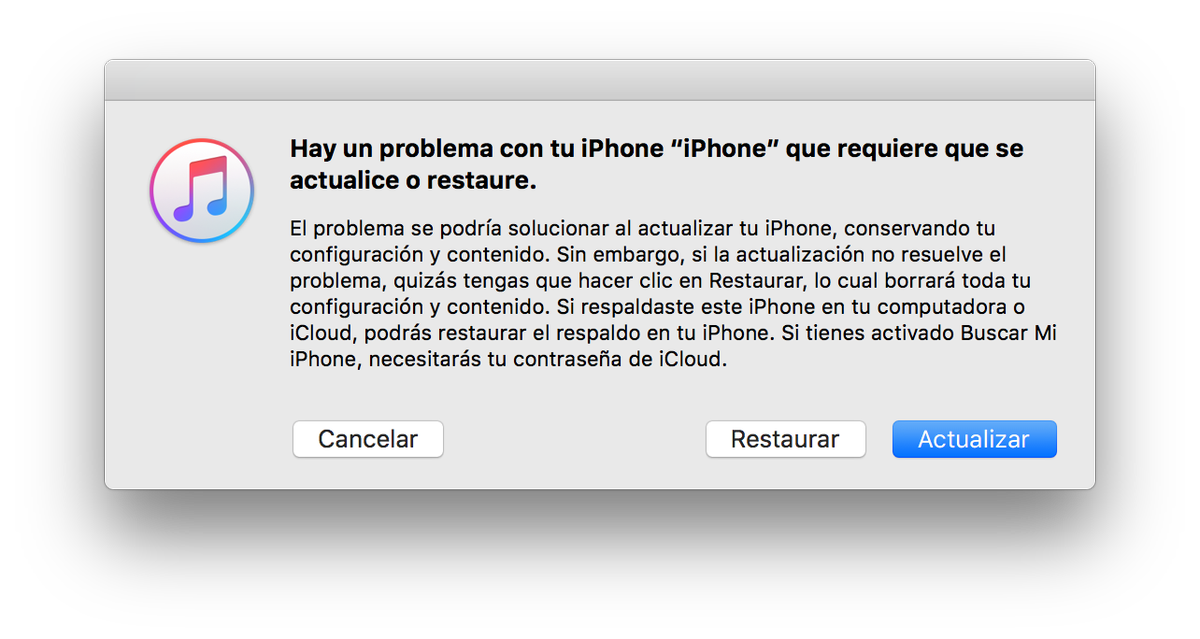 0) доступен для iPhone «YourName’s iPhone». Вы хотите загрузить его и обновить свой iPhone прямо сейчас? «
0) доступен для iPhone «YourName’s iPhone». Вы хотите загрузить его и обновить свой iPhone прямо сейчас? «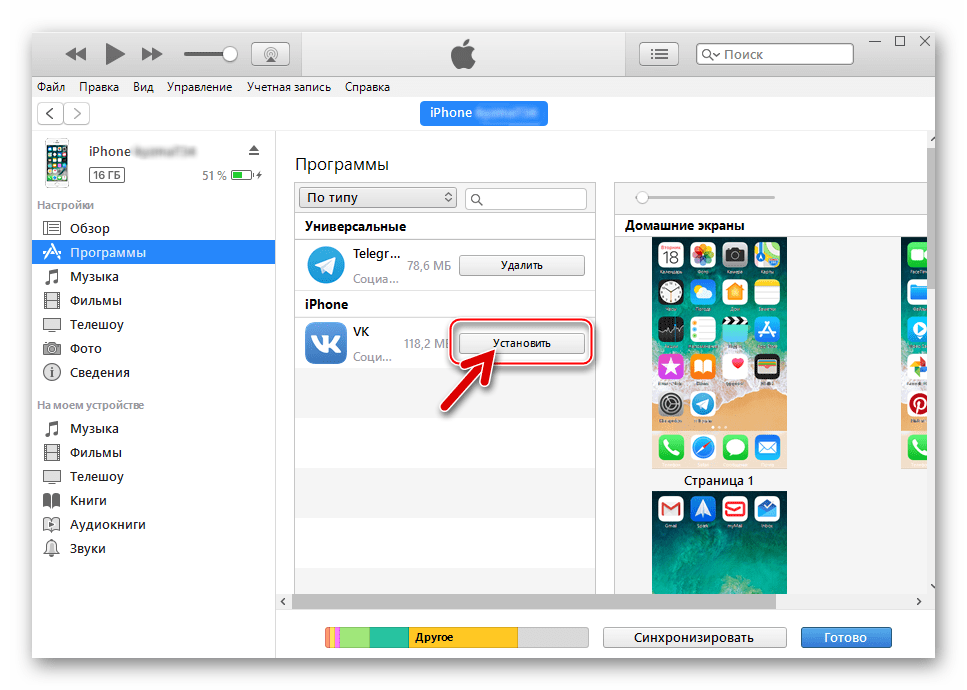 Это может занять некоторое время, в зависимости от того, выполняете ли вы обновление одновременно с другими пользователями в мире, но в менее загруженное время это займет всего около 40 минут от начала до конца.
Это может занять некоторое время, в зависимости от того, выполняете ли вы обновление одновременно с другими пользователями в мире, но в менее загруженное время это займет всего около 40 минут от начала до конца.